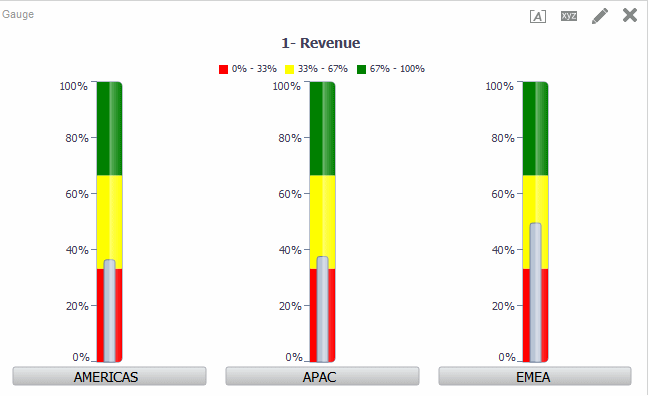4 대시보드에 표시할 뷰 추가
뷰란?
뷰는 분석 결과를 의미 있고 직관적인 방식으로 볼 수 있도록 Oracle BI Enterprise Edition의 프리젠테이션 기능을 사용합니다.
추가 세부정보, 설명 텍스트, 결과를 제한하는 데 사용된 필터 목록으로 드릴다운할 수 있는 그래프 및 피벗 테이블과 같은 다양한 뷰를 결과에 추가할 수 있습니다.
새 분석 결과를 표시할 때 다음 뷰가 기본적으로 분석 편집기의 [결과] 탭에 있는 [혼합 레이아웃]에 표시됩니다.
-
저장된 분석의 이름을 표시하는 제목 뷰
-
다음과 같이 분석에 포함된 열 유형에 따라 분석 결과를 표시하는 테이블 또는 피벗 테이블 뷰
-
분석에 속성 열이나 측정항목 열만 포함되거나 이 두 열의 조합이 포함된 경우 테이블이 기본 뷰입니다.
-
분석에 하나 이상의 계층 열이 포함된 경우 피벗 테이블이 기본 뷰입니다.
-
분석을 위해 기존 뷰를 사용자정의 또는 삭제하고, 다른 뷰를 추가하고, 뷰를 결합하여 창의 아무 곳에 배치할 수 있습니다.
결과를 여러 뷰로 준비하면 데이터의 추세 및 관계를 간단하게 식별할 수 있습니다. 대시보드에서 표시하기 위해 결과를 사용자정의하는 경우 대시보드에서 볼 때 뷰의 조합 및 위치가 표현되는 방식을 미리볼 수 있습니다.
그런 다음 뷰 모음과 함께 분석을 저장할 수 있습니다.
사용 가능한 뷰 유형
데이터 표시에 사용할 수 있는 뷰 유형은 여러 가지가 있습니다.
모든 뷰에 액세스할지 아니면 특정 뷰에만 액세스할지 여부는 권한을 통해 제어할 수 있습니다. 이 표에서는 사용 가능한 뷰 유형에 대해 설명합니다.
제목
제목, 부제, 로고, 사용자정의 온라인 도움말 페이지에 대한 링크 및 결과에 대한 시간 기록을 표시합니다.
테이블
행과 열로 구성된 데이터를 시각적으로 나타낸 결과를 표시합니다. 테이블은 데이터에 대한 요약 뷰를 제공하며 사용자가 행과 열을 끌어다 놓아 다른 데이터 뷰를 표시할 수 있습니다.
피벗 테이블
피벗 테이블에 결과를 표시합니다. 피벗 테이블은 교차표 형식으로 데이터에 대한 요약 뷰를 제공하며 사용자가 행과 열을 끌어다 놓아 다른 데이터 뷰를 표시할 수 있습니다. 피벗 테이블은 열 그룹을 포함하는 표준 테이블과 유사하게 데이터를 구성하지만, 행 머리글과 열 머리글을 여러 레벨로 표시할 수 있습니다. 일반 테이블과 달리, 피벗 테이블의 각 데이터 셀은 고유 값을 포함합니다. 이와 같이 데이터를 구성하므로 피벗 테이블이 행 기반 테이블보다 더 효과적입니다. 피벗 테이블은 대량의 데이터를 표시하고 데이터를 계층적으로 찾아보는 데 적합하며, 추세 분석에도 적합합니다.
바둑판식 성능 뷰
시각적으로 단순하고 눈에 띄는 방식으로 단일 집계 측정항목 값을 표시하면서도, 대시보드 뷰 내에서 보다 자세하게 표시할 수 있는 요약 측정항목을 사용자에게 즉시 표시합니다. 바둑판식 성능 뷰:
-
타일에서 사용자가 알아야 하는 간단한 사실 값을 사용자가 직접적이고 확실한 방식으로 주의할 수 있도록 합니다.
-
색, 레이블 및 제한된 스타일을 사용하여 간단한 형식 지정을 통해 또는 배경색이나 측정항목 값의 조건부 형식 지정을 통해 바둑판식 모양을 시각적으로 돋보이게 만들어 상태를 전달합니다. 예를 들어, 매출이 목표에 닿지 못하는 경우 매출 값이 빨간색으로 표시될 수 있습니다.
-
사용자 및 사용자의 컨텍스트와 연관을 통해 프롬프트, 필터 및 사용자 롤과 권한 설정에 응답합니다.
-
단일, 집계 또는 계산된 값을 지원합니다.
트리맵
레벨이 여러 개인 계층 구조에 대해 공간이 제한된 2차원 시각화를 표시합니다. 트리맵:
-
미리 정의된 영역으로 제한되며 두 레벨의 데이터를 표시합니다.
-
직사각형 타일을 포함합니다. 타일 크기는 측정항목을 기준으로 하고 타일 색은 두번째 측정항목을 기준으로 합니다.
-
맵 영역이 제한된 산포도 그래프와 비슷하며, 그래프를 사용하여 대량의 데이터를 시각화하고, 데이터의 추세와 변형을 즉시 식별할 수 있습니다.
히트 매트릭스
대량의 데이터를 분석하고 예외적인 값을 식별하는 데 적합한 색상 그라데이션으로 값이 표시되는 2차원 데이터 표현입니다. 히트 매트릭스는 행과 열의 그룹화 및 교차를 통해 구성한다는 점에서 피벗 테이블과 비슷한 방식으로 데이터를 구조화합니다.
격자
격자에 일련의 셀로 표시된 다차원 데이터를 표시하며, 여기서 각 셀은 특정 그래프 유형을 사용하여 데이터의 하위 집합을 나타냅니다. 데이터는 그래프, 마이크로 차트 및 숫자를 사용하여 나타낼 수 있습니다.
격자 뷰에는 단순 격자와 고급 격자의 두 가지 하위 유형이 포함됩니다. 단순 격자 뷰는 유사 항목을 비교하는 여러 그래프를 표시하기에 이상적입니다. 고급 격자 뷰는 추세를 나타내는 스파크 그래프를 표시하기에 이상적입니다.
단순 격자는 단일 안쪽 그래프 유형(예: 여러 막대 그래프의 격자)을 표시합니다. 안쪽 그래프는 항상 공통 축을 사용합니다. 다시 말해서, 그래프가 동기화된 배율을 사용합니다.
고급 격자는 각 측정항목마다 서로 다른 안쪽 그래프 유형을 표시합니다. 고급 격자에서 각 측정항목 열은 드릴, 축 배율 등에 독립적으로 작동합니다. 예를 들어, 스파크 선 그래프와 스파크 막대 그래프를 섞어서 숫자와 나란히 표시할 수 있습니다. 이 예제에서 스파크 선 그래프는 시간에 따른 수익을 표시하고, 스파크 막대 그래프는 판매 단위를 표시할 수 있습니다. 숫자를 나타내는 측정항목 열을 스파크 선 그래프에 인접해 놓고 수익 측정항목을 연간 총액 값으로 표시할 수 있습니다.
마이크로 차트 및 스파크 그래프의 정의는 격자 뷰에 사용되는 용어를 참조하십시오.
그래프
숫자 정보를 시각적으로 표시하므로 대량의 데이터를 보다 쉽게 이해할 수 있습니다. 그래프는 대개 텍스트 기반 표시로는 불가능한 패턴 및 추세를 보여줍니다. 그러나 정확한 값이 필요할 경우 테이블과 같은 다른 데이터 표시로 그래프를 보완해야 합니다. 그래프는 그래프 캔버스라는 배경에 표시됩니다.
사용 가능한 그래프 유형을(를) 참조하십시오.
게이지
단일 데이터 값을 표시합니다. 작은 크기 때문에 게이지는 대개 단일 데이터 값을 표시하는 데 있어 그래프보다 더 효과적입니다. 데이터를 시각적으로 표시하는 것 외에 각 게이지는 숫자 형식으로도 결과를 표시합니다.
게이지는 데이터의 문제를 식별합니다. 게이지에는 보통 데이터 포인트가 허용되는 범위 또는 허용되지 않는 범위에 있는지 여부를 나타내는 한 개의 데이터 포인트가 표시됩니다. 따라서 목표 대비 성과를 표시하는 데 유용합니다. 분석에 포함된 데이터에 따라 게이지 뷰는 게이지 집합의 여러 게이지로 구성될 수 있습니다. 예를 들어, 최근 12개월 동안의 판매 데이터를 표시하는 게이지 뷰를 작성하는 경우, 게이지 뷰는 월별로 하나씩 12개의 게이지로 구성됩니다. 미국 내의 총 판매를 표시하는 게이지 뷰를 작성하는 경우, 게이지 뷰는 한 개의 게이지로 구성됩니다. 게이지 또는 게이지 집합은 게이지 캔버스라는 배경에 표시됩니다.
사용 가능한 게이지 유형은 사용 가능한 게이지 유형을 참조하십시오.
퍼널
양, 레벨 및 색상을 사용하여 대상과 실제 값을 나타내는 3차원 그래프로 결과를 표시합니다. 일반적으로 퍼널 그래프는 기간이나 스테이지에 따라 달라지는 데이터를 그래픽으로 나타내는 데 사용됩니다. 예를 들어, 퍼널 그래프는 대개 분기별 판매량을 나타내는 데 사용됩니다.
퍼널 그래프는 대상이 스테이지당 상당히 감소(또는 증가)한 데이터(예: 영업 파이프라인)의 목표 값과 비교하여 실제 값을 표시하는 데 적합합니다. 퍼널 그래프에서 임계값은 목표 값의 백분율을 나타내고, 색상은 각 스테이지에 대한 시각적 정보를 제공합니다. 색상이 지정된 영역 중 하나를 누르면 보다 자세한 정보로 드릴다운됩니다.
사용 가능한 퍼널 그래프의 유형은 사용 가능한 퍼널 그래프 유형을 참조하십시오.
맵 뷰
맵 위에 결과를 표시합니다. 데이터에 따라 결과가 이미지, 색 채우기 영역, 막대 및 파이 그래프, 가변 크기 표시자 등의 형식으로 맵 위에 표시될 수 있습니다.
필터
분석 결과에 필터를 표시합니다. 선택 단계와 같이, 필터를 사용하여 특정 질문에 응답하는 결과만 표시되도록 분석을 제한할 수 있습니다. 필터는 질의가 집계되기 전에 적용됩니다.
선택 단계
분석 결과에 적용된 선택 단계를 표시합니다. 필터와 같은 선택 단계를 사용하면 특정 질문에 대답하는 결과를 얻을 수 있습니다. 선택 단계는 질의가 집계된 후에 적용됩니다.
열 선택기
결과에 열 선택기를 추가합니다. 열 선택기는 사전 선택된 열이 포함된 드롭다운 목록 집합입니다. 사용자는 동적으로 열을 선택하고 분석 뷰에 표시되는 데이터를 변경할 수 있습니다.
뷰 선택기
결과에 뷰 선택기를 추가합니다. 뷰 선택기는 사용자가 저장된 뷰 중에서 결과의 특정 뷰를 선택할 수 있는 드롭다운 목록입니다.
범례
게이지에 적용된 사용자정의 색상의 의미와 같이 결과에 사용된 특수 형식 지정의 의미를 설명하는 범례를 결과에 추가합니다.
설명
결과를 하나 이상의 텍스트 단락으로 표시합니다. 결과의 각 열에 대한 위치 표시자가 포함된 문장을 입력하거나 행을 구분하는 방법을 지정할 수 있습니다.
티커
인터넷의 여러 재무 및 뉴스 사이트에서 실행되는 주식 시세 표시기의 스타일과 유사하게, 결과를 티커 또는 움직이는 텍스트로 표시합니다. 표시되는 정보 및 정보가 페이지에서 스크롤되는 방법을 제어할 수 있습니다.
정적 텍스트
결과에 정적 텍스트를 추가합니다. HTML을 사용하여 배너, 티커, ActiveX 객체, Java 애플릿, 링크, 지침, 설명, 그래픽 등을 결과에 추가할 수 있습니다.
논리적 SQL
분석에 대해 생성된 SQL 문을 표시합니다. 이 뷰는 강사 및 관리자에게 유용하며, 일반 사용자용 결과에는 보통 포함되지 않습니다. 이 뷰의 컨테이너에 형식을 지정하거나 컨테이너를 삭제하는 것 이외에는 이 뷰를 수정할 수 없습니다.
세그먼트 생성
결과에 [세그먼트 생성] 링크를 표시합니다. 사용자는 이 링크를 눌러 결과 데이터에 따라 Oracle Siebel Marketing 운영 애플리케이션에 세그먼트를 생성할 수 있습니다. 이 뷰는 Oracle Siebel Marketing 버전 7.7(또는 이상) 운영 애플리케이션의 사용자에게 표시됩니다.
자세한 내용은 Oracle Marketing Segmentation Guide을(를) 참조하십시오.
대상 목록 생성
결과에 [대상 목록 생성] 링크를 표시합니다. 사용자는 이 링크를 눌러 결과 데이터에 따라 Oracle Siebel Marketing 운영 애플리케이션에 대상 목록을 생성할 수 있습니다. 이 대상 목록을 기반으로 이 정의된 대상 집합에 대한 호출 작업 정보를 시작하고 로깅할 수 있습니다. 이 뷰는 Oracle Siebel Life Sciences Analytics 애플리케이션과 통합된 Oracle Siebel Life Sciences 운영 애플리케이션의 사용자에게 표시됩니다.
사용 가능한 그래프 유형
여러 유형의 그래프를 사용해서 여러 데이터 유형을 표시할 수 있습니다.
표는 사용 가능한 그래프 유형을 보여주며 해당 그래프의 용도에 대해 설명합니다. 또한 유형별 사용 가능한 스타일도 보여줍니다. 산포도, 방사형, 마이크로 차트를 제외한 모든 그래프 유형은 2차원(2D) 또는 3차원(3D)일 수 있습니다. 모든 유형의 그래프가 모든 유형의 데이터에 적합한 것은 아닙니다.
| 그래프 유형 | 그래프 하위 유형 | 설명 | 스타일 |
|---|---|---|---|
|
막대 |
세로 곡선 가로 세로 스택 가로 스택 100% 세로 스택 100% 가로 스택 |
범주와 연관된 수량을 표시합니다. 막대 그래프에서 수량은 막대 길이로, 범주는 막대 또는 막대 그룹으로 표시됩니다. 막대 그래프는 경쟁 제품의 판매량, 여러 기간 동안 동일 제품의 판매량 또는 여러 시장에서 동일 제품 판매량 등 유사한 항목 간의 차이를 비교하는 데 유용합니다. 막대를 가로 또는 세로 방향으로 표시하여 측정항목 열을 비교하는 데 사용할 수 있습니다. |
사각형 삼각형 원통형 다이아몬드형 그라데이션 패턴 채우기 |
|
선 |
- |
기간 또는 범주별 수량을 표시합니다. 선 그래프는 기간별 추세를 표시하는 데 유용합니다. 여러 측정항목 열을 표시하는 데 사용할 수 있습니다. |
표준 선 단계식 선 곡선 |
|
영역 |
스택 100% 스택 |
각 값의 기여 추세를 기간 또는 범주별로 표시합니다. 영역 그래프는 선 사이의 영역이 채워진 선 그래프입니다. 영역은 각 기간 또는 범주의 합계까지 스택됩니다. 100% 누적 그래프에서 각 범주는 합계 값에 대한 기여 백분율로 표시됩니다. |
단색 채우기 그라데이션 채우기 패턴 채우기 |
|
파이 |
- |
데이터 집합을 전체에 대한 백분율로 표시합니다. 파이 그래프는 지역 또는 구역별 판매량과 같이 전체의 일부를 비교하는 데 유용합니다. |
단색 채우기 그라데이션 채우기 패턴 채우기 |
|
선-막대 |
표준 스택 |
서로 다른 범위를 갖는 두 개의 데이터 집합을 표시합니다. 한 개의 집합은 막대로, 다른 한 개의 집합은 막대에 겹쳐진 선으로 표시됩니다. 선 막대 그래프는 데이터 집합 간 추세 관계를 표시하는 데 유용합니다. |
사각형 삼각형 원통형 다이아몬드형 그라데이션 패턴 채우기 |
|
시계열 선 |
- |
시계열 데이터를 표시합니다. 데이터 포인트 간 경과 시간을 기준으로 가로 축을 조정합니다. |
표준 선 단계식 선 곡선 |
|
파레토 |
- |
조건을 내림차순으로 표시하는 일종의 막대 그래프와 선 그래프입니다. 이 그래프 유형에서는 선이 백분율의 누적 합계를 표시합니다. 파레토 그래프는 최적/최악 요소 또는 최다/최저 요소와 같은 중요 요소를 식별하는 데 유용합니다. |
사각형 삼각형 원통형 다이아몬드형 그라데이션 패턴 채우기 |
|
산포도 |
- |
x-y 값을 x-y 격자 내에 흩어져 있는 비연속 포인트로 표시합니다. 두 개의 독립 변수를 기준으로 데이터 포인트를 표시합니다. 많은 수의 데이터 포인트를 표시하고 데이터 포인트의 클러스터화를 관찰할 수 있습니다. 산포도 그래프는 대형 데이터 집합의 관계 및 추세를 관찰하는 데 유용합니다. |
표준 산포도 직선 산포도 |
|
버블 |
- |
데이터 요소를 원(버블)으로 표시하는 변형된 산포도 그래프입니다. 두 개의 차원에 세 개의 변수가 표시됩니다. 한 값은 가로 축에 있는 원의 위치로 표시됩니다. 다른 값은 세로 축에 있는 원의 위치로 표시됩니다. 세번째 값은 원의 반지름으로 표시됩니다. 버블 그래프는 세 개의 변수로 데이터를 표시하고, 기간별 재무 데이터를 표시하는 데 유용합니다. |
없음 |
|
방사형 |
- |
동일한 정보를 막대 그래프로 표시하는 대신 그래프의 중앙에서 뻗어나가는 방식으로 데이터를 표시합니다. 각 데이터 요소는 자체적으로 값 축을 갖습니다. 방사형 그래프는 겹침 및 분포를 확인하는 데 유용합니다. |
없음 |
|
마이크로 차트 |
스파크 선 스파크 막대 스파크 영역 |
격자 뷰의 컨텍스트에서만 표시되는 텍스트 조정 그래픽(근처의 텍스트 일부와 비슷한 크기)입니다. 추세 정보를 표시하는 데 이상적입니다. 마이크로 차트 그래프 유형은 데이터가 스파크 그래프와 숫자의 혼합 형태로 표시되는 고급 격자 내에서 유용합니다. 마이크로 차트는 축 또는 범례가 없습니다. 큰 그래프와 마찬가지로, 마이크로 차트의 측정항목 값은 상대적으로 크기가 조정된 막대(또는 선, 영역)로 렌더링됩니다. 각 측정항목 이름은 해당 열 머리글에 표시됩니다. 마우스를 데이터 셀 위로 가져가면 더 자세한 측정항목 정보가 도구 설명 텍스트로 나타납니다. |
없음 |
|
워터폴 |
- |
워터폴 그래프를 사용하면 값이 순차적 및 누적형으로 얼마나 증가하거나 감소하는지 시각적으로 나타낼 수 있습니다. 워터폴 그래프의 특성은 다음과 같습니다.
초기 값을 이후 값(음수 및 양수 델타 또는 변경사항 모두)과 합산하여 합계에 이릅니다. 워터폴 그래프당 합계가 하나만 존재하며 소계를 추가할 수 있습니다. 자세한 내용은 사용 가능한 워터폴 그래프 형식 유형을(를) 참조하십시오. |
없음 |
사용 가능한 퍼널 그래프 유형
퍼널 그래프는 두 가지 이상의 유형이 있습니다.
표는 사용 가능한 퍼널 그래프의 유형을 나열하고 설명합니다. 각 유형의 스타일은 단색 채우기 또는 그라데이션 채우기일 수 있습니다.
| 유형 | 설명 |
|---|---|
|
표준 |
스테이지 너비가 동일한 표준 모양을 사용합니다. |
|
비표준 |
스테이지 너비가 다른 표준 모양을 사용합니다. |
|
마지막 스테이지만 |
스테이지 너비가 동일한 표준 모양을 사용합니다. 마지막 이전의 모든 스테이지 목표 값이 마지막 스테이지 목표 값 및 목표 계수라는 상수를 기준으로 계산된다는 점을 제외하고는 표준 퍼널과 유사합니다. |
격자 뷰에 사용 가능한 그래프 유형
격자 뷰에 사용 가능한 그래프 유형 목록은 격자 뷰 하위 유형(단순 격자 또는 고급 격자)에 따라 달라집니다.
다음 그래프 유형은 단순 격자에서 사용할 수 있습니다.
-
막대(하위 유형 세로)
-
막대(하위 유형 가로)
-
선
-
영역
-
선-막대
-
파이
-
산포도
-
버블
다음 시각화 옵션은 고급 격자에서 사용할 수 있습니다.
-
숫자
-
마이크로 차트. 다음 하위 유형이 있습니다.
-
스파크 막대
-
스파크 선
-
스파크 영역
-
각 그래프 유형에 대한 자세한 내용은 사용 가능한 그래프 유형을 참조하십시오
사용 가능한 게이지 유형
다양한 게이지를 사용하여 다양한 데이터 유형에 대한 정보를 표시할 수 있습니다.
이 테이블에는 사용 가능한 게이지 유형에 대한 목록과 설명이 나와 있습니다. 2차원(2-D) 또는 3차원(3-D)일 수 있는 전구 게이지를 제외하면 모든 게이지가 2차원입니다. 크기는 작음, 중간, 큼 또는 사용자정의 크기일 수 있습니다.
| 유형 | 설명 |
|---|---|
|
다이얼 |
다이얼 곡선을 사용하여 데이터를 표시하며, 데이터가 미리 정의된 제한 내에 있는 지점을 가리키는 하나 이상의 표시기가 있습니다. |
|
가로 막대 |
가로 막대를 사용하여 데이터를 표시하는데, 데이터가 미리 정의된 제한 내에 있는지를 나타내기 위해 가로 막대의 색상이 달라집니다. 가로 막대의 안쪽 사각형은 바깥쪽 사각형에 표시된 범위와 비교하여 데이터의 현재 레벨을 나타냅니다. |
|
세로 막대 |
세로 막대를 사용하여 데이터를 표시하는데, 데이터가 미리 정의된 제한 내에 있는지를 나타내기 위해 세로 막대의 색상이 달라집니다. 세로 막대의 안쪽 사각형은 바깥쪽 사각형에 표시된 범위와 비교하여 데이터의 현재 레벨을 나타냅니다. |
|
전구 |
원을 사용하여 데이터를 표시하는데, 데이터가 미리 정의된 제한 내에 있음을 나타내기 위해 원의 색이 달라집니다. 전구 게이지는 특정 값을 표시하는 것이 아니라 상태를 알아야 하는 경우 또는 기타 임계값 범위에 대한 관련 정보를 알아야 하는 경우에 유용합니다. |
사용 가능한 논리적 SQL 뷰 유형
논리적 SQL은 몇 가지 방식으로 표시할 수 있습니다.
이 표는 사용 가능한 논리적 SQL 뷰 유형을 나열하고 설명합니다.
| 유형 | 설명 |
|---|---|
|
표준 |
논리적 SQL만 표시합니다. 이 뷰는 생성된 논리적 SQL이 올바른지 여부를 확인하는 데 유용합니다. |
|
진단 |
잘못된 데이터 문제가 있을 경우 서비스 요청에 포함하는 것이 유용한 진단 정보를 표시합니다. |
사용 가능한 워터폴 그래프 형식 유형
워터폴 그래프 형식은 미리 정의된 막대 색상 조합을 포함합니다.
증가(양수) 및 감소(음수)의 기본 색상은 각각 녹색과 빨간색입니다. 이 형식은 막대 색상 및 표시되는 막대를 포함하여 워터폴 그래프의 모양을 정의합니다.
이 표는 워터폴 그래프에 사용 가능한 형식 유형을 나열하고 설명합니다.
| 형식 유형 | 설명 |
|---|---|
|
증가, 감소 및 합계 |
증가하는 측정항목, 감소하는 측정항목 및 합계(소계)를 지정된 색으로 표시하려면 이 형식을 사용합니다. 합계 및 소계 모두 동일한 연관된 색상으로 표시됩니다. |
|
첫번째, 증가, 감소 및 합계 |
첫번째 막대 및 합계(소계)가 동일한 색상 막대를 갖는 증가하는 측정항목, 감소하는 측정항목 및 합계(또는 소계)를 표시하려면 이 형식을 사용합니다. |
|
단일 색상 |
동일 색상으로 모든 막대를 표시하려면 이 형식을 사용합니다. |
|
이중 색상 |
첫번째 막대와 합계(또는 소계)를 한 가지 색상으로 표시하고 양수 또는 음수 값을 두번째 색상으로 표시하려면 이 형식을 사용합니다. |
|
사용자정의 |
증가하는 값 및 감소하는 값, 첫번째 막대 및 합계 막대에 대해 고유한 색상을 생성하려면 이 형식을 사용합니다. 색상 차단 목록 중 하나에서 색상을 선택하면 형식이 자동으로 사용자정의 형식이 됩니다. 합계 및 소계 모두 동일한 연관된 색상으로 표시됩니다. |
기본적으로 워터폴 그래프에는 다음과 같은 특성이 포함됩니다.
-
막대가 누적 방식으로 렌더링됩니다. 각 막대 렌더링은 이전 막대의 맨 위에서부터 시작됩니다(양수 값 위로 이동, 음수 값 아래로 이동). 누적 합계는 차트 기준선의 여러 지점에서 렌더링될 수 있습니다.
-
그래프는 증가, 감소 및 합계 형식의 2D 막대 그래프로 렌더링됩니다.
-
기본 색상은 녹색(양수), 빨간색(음수) 및 파란색(합계)입니다.
-
폭포 그래프에 대해서는 데이터 범위 확대/축소가 지원되지 않습니다.
-
데이터 레이블은 정의된 사양에 따라 표시됩니다. 자세한 내용은 [그래프 속성] 대화상자의 [제목 및 레이블] 탭에서 세로 축 레이블, 가로 축 레이블 또는 데이터 표시자: 형식 레이블 단추를 참조하십시오.
-
워터폴 그래프의 도구 설명에는 다른 그래프 유형(예: 멤버 이름, 차원 및 실제 값)과 동일한 정보가 포함되지만 소계 값도 포함될 수 있습니다.
-
합계 막대 또는 범례에는 마우스 왼쪽 단추 상호작용을 사용할 수 없습니다.
워터폴 그래프 속성 편집에 대한 자세한 내용은 [그래프 속성] 대화상자의 [스타일] 탭 및 [그래프 속성 대화상자]의 [제목 및 레이블] 탭을 참조하십시오.
분석 결과에 뷰 추가
데이터를 더 쉽게 이해할 수 있도록 분석 결과에 하나 이상의 뷰를 추가할 수 있습니다.
다음 지침에 주의하십시오.
-
결과와 호환되지 않는 그래프 유형 또는 게이지 유형을 선택한 경우 결과가 표시되지 않습니다.
-
음수 값이 포함된 데이터를 시각화하는 파이 그래프를 사용하지 마십시오. 모든 값이 0보다 크도록 분석을 필터링하거나 다른 그래프 유형을 사용하십시오.
-
그래프, 퍼널 그래프 및 게이지를 디자인할 때 그래프 또는 게이지가 데스크톱에 표시되는지 아니면 모바일 장치에 표시되는지에 따라 그래프 또는 게이지의 범례가 다르게 나타납니다.
-
데스크톱에서는(그래프/게이지 형식이 Flash) 범례 목록을 스크롤할 수 있고 범례 텍스트가 줄바꿈되지 않습니다.
-
모바일 장치에서는(그래프/게이지 형식이 PNG) 범례 목록을 스크롤할 수 없고 범례 텍스트가 줄바꿈됩니다.
권장 시각화 기능이란?을(를) 참조하십시오.
-
권장 시각화 기능이란?
Oracle BI EE에서는 뷰를 생성할 때마다 권장 기능을 제공합니다.
분석 편집기에서 뷰를 새로 생성하는 경우 다음 그림에 표시된 것과 같이, 이 기능은 대화상자에 순위가 매겨진 뷰 유형 제안 목록을 제공합니다.
이 권장 시각화 기능은 차원 수, 멤버 수 등 뷰에 대한 입력 정보를 수집하여 작동합니다. 그런 다음 각 가능한 뷰에 대한 최적의 레이아웃을 결정합니다.
새 뷰가 추세를 분석하는 데 유용합니까? 값과 값 부분을 비교합니까? 패턴과 예외적인 값을 검색합니까? 권장 시각화 하위 메뉴에서는 다음 그림에 나온 대로 생성한 뷰를 사용하여 나타내고자 하는 의도를 분석 편집기에 지정할 수 있습니다.
가능한 각 뷰는 미리 정의된 규칙 집합을 기준으로 점수를 수신합니다. 특정 뷰 유형은 점수에 따라 가능성으로 제외됩니다. 그러면 특정 레벨 이상의 점수를 사용하여 권장 시각화 기능은 순위가 매겨진 뷰 권장 목록을 작성합니다.
제안된 뷰 순위에서 선택하는 단계를 생략하려는 경우 [뷰 생성] 메뉴에서 최적 시각화를 대신 선택할 수 있습니다. 그러면 권장 사항 목록을 표시하지 않고 즉시 최적의 뷰가 생성됩니다.
뷰 편집
논리적 SQL 뷰를 제외하고 각 뷰 유형에는 편집을 수행할 수 있는 고유한 편집기가 포함됩니다.
논리적 SQL 뷰는 편집할 수 없습니다. 컨테이너만 형식을 지정하거나 삭제할 수 있습니다.
각 뷰 편집기에는 해당 뷰 유형에 대한 고유한 기능이 포함되지만 여러 뷰 유형에서 동일한 기능도 포함될 수 있습니다.
이 그림에는 D50 Region 행 모서리에 소계가 포함되어 있고 콘텐츠 페이지 지정은 페이지당 행 10개로 설정되어 있습니다. 소계는 행 수에 포함됩니다.
테이블 및 피벗 테이블 뷰 편집
데이터 분석 및 표시를 위한 2개의 공통 뷰는 테이블 및 피벗 테이블입니다.
그림은 대시보드 페이지에 있는 샘플 테이블 및 피벗 테이블을 보여줍니다.
해당 뷰에서는 끌어 놓기, 정렬, 드릴 및 조건부 형식과 같은 여러 동일 기능과 동일 유형의 편집기를 공유합니다. 다음 목록에서는 두 가지 유형 간의 차이점을 보여 줍니다.
-
기본 뷰 — 분석을 생성하고 결과를 표시할 때 기본 뷰는 분석 데이터에 따라 달라집니다.
-
테이블 — 분석에 속성 열, 측정항목 열 또는 두 열의 조합만 포함된 경우, 테이블이 기본 뷰입니다.
-
피벗 테이블 — 분석에 계층 열이 하나 이상 포함된 경우 피벗 테이블이 기본 뷰입니다.
-
-
놓기 대상 — 열 레이아웃을 수정하기 위해 사용하는 놓기 대상은 두 뷰 사이에 약간 다릅니다. 두 뷰에는 모두 <view-type> [프롬프트], [섹션] 및 [제외됨] 놓기 대상이 포함됩니다. 그림에서는 여러 열이 <view-type> 프롬프트 대상 또는 페이지 모서리에 배치될 때 각 열의 개별 드롭다운 목록에 해당 값이 표시되는 것을 보여줍니다.
-
테이블 — 테이블은 열 및 측정항목이 동일한 놓기 대상에 있으며, 행을 포함하지 않습니다.
-
피벗 테이블 — 피벗 테이블은 행, 열 및 측정항목이 개별 놓기 대상에 포함될 수 있습니다.
-
-
측정항목 열 끌어 놓기 — 측정항목 열은 끌어 놓기를 수행할 때 테이블과 피벗 테이블에서 약간 다르게 작동합니다.
-
테이블 — 테이블에서는 측정항목 열을 테이블의 가운데에 끌어 놓을 수 있으며 측정항목 열은 열과 동일하게 작동합니다.
-
피벗 테이블 — 피벗 테이블에서는 측정항목 열을 가운데에 끌어 놓을 수 있으며 해당 레이블을 여러 위치에 둘 수 있습니다.
-
-
열 이름 및 머리글 — 테이블 및 피벗 테이블 모두에서 열 머리글의 표시를 해제할 수 있습니다. 하지만 열 이름의 경우 다음과 같은 차이점이 있습니다.
-
테이블 — 테이블에서는 항상 열 이름이 표시됩니다.
-
피벗 테이블 — 피벗 테이블에서는 열 이름 표시를 해제할 수 있습니다.
-
-
속성 — 두 뷰의 속성은 페이징 콘트롤 및 녹색 막대 형식 지정과 같은 영역에서 약간씩 다릅니다.
테이블 및 피벗 테이블의 편집기를 사용하여 뷰의 모양과 기능을 사용자가 정의할 수 있습니다. 편집기는 여러 가지 동일한 기능을 공유합니다.
테이블 또는 피벗 테이블을 편집하려면 다음과 같이 하십시오.
테이블 및 피벗 테이블에 형식 지정 적용
테이블 및 피벗 테이블의 형식을 지정하면 더 읽기 쉽게 만들 수 있습니다.
녹색 막대 스타일링은 밝은 녹색의 행 또는 열을 교대로 표시합니다. 외관상의 형식 지정은 뷰의 전반적인 모양에 영향을 주며 이를 통해 사용자가 기본 녹색 막대 색상을 변경할 수 있습니다. 이 이미지는 녹색 막대 스타일링이 적용된 대시보드 페이지의 피벗 테이블을 보여 줍니다.
표시 형식이란?을(를) 참조하십시오.
그래프 뷰 편집
데이터 분석 및 표시를 위해 다양한 유형의 그래프를 사용할 수 있습니다.
이 그림에서는 대시보드 페이지에 있는 샘플 막대 그래프를 보여 줍니다.
- [결과] 탭의 그래프 편집기를 표시합니다.
- 그래프 속성을 설정하려면 도구모음에서 그래프 속성 편집 단추를 누릅니다.
- [그래프 속성] 대화상자에서 다음 속성을 설정할 수 있습니다.
- 너비와 높이 및 범례 위치와 같은 그래프 캔버스 관련 속성
- 스타일과 같은 그래프 모양 제어 속성
- 축 제한 및 눈금 관련 속성
- 그래프의 제목 및 레이블 표시 제어 속성
- 편집기의 도구모음에 있는 단추를 사용하여 뷰 인쇄, 뷰 익스포트 등과 같은 기능을 수행합니다.
- 뷰에 표시되는 내용에 영향을 주려면 다음 창을 사용하십시오.
- 주제 영역 창
- 카탈로그 창
- 레이아웃 창
- 선택 단계 창
- (퍼널 그래프 및 게이지 전용) 임계값을 설정하기 위한 [설정] 창
- 기본 뷰 상호작용을 수행하려면 마우스 오른쪽 단추로 누릅니다.
- 뷰에서 데이터를 드릴인하여 세부정보를 봅니다.
그래프의 시각적 모양 형식 지정
형식 지정 그래프는 표시된 데이터를 이해하는 데 도움이 됩니다.
다음 두 가지 설정을 기준으로 그래프의 시각적 모양의 형식을 지정할 수 있습니다.
-
그래프 요소의 위치(선-막대 그래프의 선이나 막대 또는 파이 그래프의 조각 등)
위치 기준 그래프 형식 지정을(를) 참조하십시오.
-
열에 적용되는 조건. 열 기준 그래프 형식 지정을(를) 참조하십시오.
위치 기준 그래프 형식 지정
해당 숫자 값을 기준으로 그래프 요소의 위치를 지정할 수 있습니다.
위치 기준 형식 지정을 통해 그래프 요소의 위치를 기준으로 그래프의 모양을 사용자가 정의할 수 있습니다. 즉, 하나의 그룹에서 막대와 같은 그래프 요소가 표시되는 순서를 지정할 수 있습니다. 그룹은 그룹화 기준 놓기 대상 영역에 표시되는 속성 열로 확인됩니다. 놓기 대상 이해을(를) 참조하십시오.
예를 들어, 조건에 D50 Region, 1 - Revenue 및 2 - Billed Quantity 열이 포함된 녹색 막대가 있다고 가정합니다. 1 - Revenue가 측정항목 놓기 대상 영역에 먼저 표시된 다음 2 - Billed Quantity가 표시됩니다. D50 Region은 [그룹화 기준] 놓기 대상에 표시됩니다. 이 그래프에서 1 - Revenue는 그림에 표시된 것처럼 각 영역 그룹화에 따라 위치 1에 표시되며 2 - Billed Quantity는 위치 2에 표시됩니다.
색상, 선 두께 및 선 기호에 따라 위치를 기준으로 그래프의 시각적 모양의 형식을 지정할 수 있습니다.
주:
워터폴 그래프에는 위치 기준 형식 지정이 지원되지 않습니다.열 기준 그래프 형식 지정
조건부 형식 지정을 통해 열에 적용되는 조건에 따라 그래프의 모양을 사용자가 정의할 수 있습니다.
형식 지정은 조건을 충족하는 열 값에 적용됩니다.
열에 대해 지정된 조건을 충족하는 특정 열 값 또는 열 값의 범위에 따라 그래프 데이터를 표시할 색상을 지정할 수 있습니다.
예:
-
특정 열 값을 기준으로 그래프의 색상을 조건부로 변경합니다.
레모네이드와 콜라의 두 가지 음료수의 매출을 비교하기 위해 막대 그래프를 생성할 수 있습니다. 막대 그래프를 생성할 때 사용자는 두 가지 조건을 지정합니다. 한 조건에서는 레모네이드 매출 막대를 노란색으로 표시하고 다른 한 조건에서는 콜라 매출 막대를 파란색으로 표시합니다.
-
열 값 범위를 기준으로 그래프의 색상을 조건부로 변경합니다.
매출 관리자가 두 가지 매출 브랜드에서 모든 영업 사원의 매출을 비교하는 막대 그래프를 생성하려고 합니다. 막대 그래프를 생성할 때 매출 관리자는 두 가지 조건을 지정합니다. 한 조건에서는 매출액이 $250,000 미만인 모든 영업 사원의 막대를 빨간색으로 표시하고, 다른 조건에서는 매출액이 $250,000를 초과하는 모든 영업 사원의 막대를 녹색으로 표시합니다.
그래프에 대해 조건부 형식을 지정하는 방법은 다른 뷰에 사용되는 방법과 다릅니다. 테이블, 피벗 테이블, 바둑판식 성능 뷰, 그래프, 히트 매트릭스 및 격자에 조건부 형식 적용을(를) 참조하십시오.
그래프에 조건부 형식을 적용하기 위한 규칙
그래프에서 조건부 형식 지정은 특정 지침이 수행되었을 때 작동합니다.
다음 규칙은 그래프에서 조건을 작성하고 사용할 때 적용됩니다.
-
조건은 그래프에서 사용 중인 열에서만 생성할 수 있습니다.
-
형식 조건이 서로 충돌할 경우 조건이 우선 적용되는 순서는 다음과 같습니다.
-
속성에 대한 조건부 형식 지정
-
측정항목에 대한 조건부 형식 지정
-
그래프 요소를 기준으로 하는 스타일 형식 지정
-
-
선, 선-막대, 방사, 산포도 및 시계열 선 그래프에서는 조건부 및 위치 기준 형식 지정에 대해 지정된 기호와 색상이 다음과 같이 범례에 표시됩니다.
-
조건부 형식 지정만 적용된 경우:
-
분리된 지점이 없는 그래프의 경우, 기호가 범례 표시자에 표시되지 않습니다. 색상이 전체 계열에 적용된 경우 색상이 범례 표시자에 적용됩니다.
-
분리된 지점이 있는 그래프(선 그래프 또는 산포도 그래프)의 경우, 기본적으로 범례에 표시되는 원래 기호가 선 기호(선 그래프) 및 사각형 기호(산포도 그래프)로 변경됩니다. 색상이 전체 계열에 적용된 경우 색상이 범례 표시자에 적용됩니다.
-
-
위치 기준 형식 지정만 적용된 경우 기호와 색상이 범례 표시자에 표시됩니다.
-
조건부 형식 지정과 위치 기준 형식 지정이 모두 적용된 경우 위치 기준 형식 지정에 대해 지정된 기호가 표시됩니다. 조건부 형식 규칙에 따라 색상이 전체 계열에 적용된 경우 기호가 범례 표시자에 표시됩니다. 색상은 기호 및 범례 표시자에 모두 적용됩니다.
-
-
조건부 형식 지정이 적용된 그래프에서 사용자가 드릴하면 다음 규칙이 적용됩니다.
-
측정항목을 기준으로 하는 조건부 형식은 다음 레벨로 이동할 때 계속 적용되지 않습니다. 다른 레벨로 이동(예: 지리적 계층의 경우 Region에서 City로 이동)할 때는 조건부 형식을 계속 적용하는 것이 적합하지 않습니다
-
속성을 기준으로 하는 조건부 형식은 드릴되지 않은 경우 다음 그래프로 진행할 때 계속 적용됩니다.
예를 들어, 조건부 형식
Lemonade = Blue가 있고 연도에 대해서만 드릴을 수행한 경우Lemonade = Blue는 계속해서 유지됩니다.
-
-
워터폴 그래프에는 소계 및 합계에 대한 조건부 형식 지정이 지원되지 않습니다.
격자 뷰 편집
격자 뷰는 각 데이터 셀에 하나씩, 여러 그래프의 격자를 표시하는 그래프 뷰의 일종입니다.
그림은 샘플 격자 뷰를 보여줍니다.
격자 뷰는 두 가지 하위 유형 중 하나에 해당합니다.
-
단순 격자. 단순 격자는 행 집합과 열 집합을 배가한 핵심 안쪽 그래프를 표시하며, 비교 대조에 이상적인 수많은 작은 집합체를 렌더링합니다. 그림은 단순 격자를 보여줍니다.
-
고급 격자. 고급 격자는 데이터 집합에서 추세 모니터링과 패턴 스포팅에 이상적인 작은 스파크 그래프의 격자를 표시합니다.
격자 뷰에 사용되는 용어
격자 뷰는 특정 용어를 사용해서 뷰의 특징을 설명합니다.
표는 격자 뷰에 사용되는 용어를 정의합니다.
| 용어 | 정의 |
|---|---|
|
시각화 |
Oracle BI EE 컨텍스트에서 시각화는 격자 뷰에서 데이터 셀 안에 나타나는 그래프 선택입니다. 막대 그래프, 산포도 그래프, 스파크 그래프 등 격자 뷰를 생성할 때 선택할 수 있는 많은 시각화가 있습니다. |
|
안쪽 그래프 |
격자 그래프의 격자 안쪽에 중첩된 그래프입니다. 각 안쪽 그래프에는 레이아웃 창의 시각화 영역에서 지정된 고유의 차원성이 있습니다. |
|
바깥쪽 모서리 |
바깥쪽 모서리는 격자 뷰에서 안쪽 그래프와 경계를 이루는 부분입니다. 여기에는 열 머리글, 행 머리글, 섹션 머리글 등이 포함됩니다. |
|
단순 격자 |
모든 산포도 그래프와 같이 모든 동일한 유형의 안쪽 시각화를 표시하는 격자 뷰입니다. 안쪽 그래프는 모두 공통 축(동기화된 배율이라고도 함)을 사용합니다. |
|
고급 격자 |
스파크 선 그래프, 스파크 막대 그래프, 숫자 등 여러 시각화 유형을 격자 안에 표시할 수 있는 격자 뷰입니다. 각 시각화 유형마다 서로 다른 측정항목을 표시합니다. 피벗 테이블에 추가하는 각 측정항목을 제외하면, 고급 격자를 피벗 테이블로 간주할 수 있습니다. 선택적으로 차원을 연관시키고 해당 차원을 스파크 그래프 시각화로 렌더링할 수 있습니다. |
|
동기화된 배율 |
(단순 격자 하위 유형만 적용 가능) 동기화된 배율은 격자 안의 모든 시각화가 동일한 배율로 표시된다는 의미입니다. 즉, 공통 축을 공유합니다. 공통 축이 있으면 모든 그래프 표시자가 행과 열 사이를 쉽게 비교할 수 있습니다. |
|
마이크로 차트 |
다른 텍스트 크기 조정 그래픽 및 숫자와 함께 격자에 표시되는 텍스트 크기 조정 그래픽으로 고급 격자 뷰의 데이터 셀 콘텐츠를 구성합니다. Oracle BI EE에서 마이크로 차트는 항상 스파크 그래프입니다. |
|
스파크 그래프 |
다른 미니 그래프 및 숫자와 함께 단일 추세를 나타내는 내장된 미니 그래프입니다. 스파크 그래프는 스파크라고도 합니다. 스파크는 축 또는 레이블을 포함하지 않으며 주변 콘텐츠로부터 컨텍스트를 얻습니다. 각 스파크 그래프 유형은 측정항목이 하나뿐이며(숨겨짐) 배율은 자체에만 관련됩니다. 스파크 그래프는 스파크 선, 스파크 막대, 스파크 영역과 같은 그래프 하위 유형 중 하나입니다. |
격자 뷰가 고유한 요인
격자 뷰(격자 그래프라고도 함)는 격자 안의 데이터 셀이 그래프를 포함한다는 점을 제외하면, 피벗 테이블과 같습니다.
단일 막대 그래프 또는 단일 산포도 그래프와 같은 독립형 그래프 유형이 그 자체로 작동하는 반면, 격자 그래프는 안쪽 그래프라는 중첩된 그래프의 격자를 표시해야만 작동합니다. 따라서 막대 그래프 격자 뷰는 실제로 여러 막대 그래프로 구성됩니다.
일반적으로, 비즈니스 분석 분야에서 시각화는 그래프, 게이지, 맵 등으로 표시되는 데이터의 시각적 표현입니다. 격자 편집기에서 레이아웃 창에는 시각화라는 놓기 대상이 있습니다. 여기에 격자를 구성하는 안쪽 그래프의 열을 끌어오면 됩니다.
단순 격자를 구성하는 시각화는 모든 그래프이며 사용 가능한 그래프 유형에 설명된 여러 유형의 기존 독립형 그래프일 수 있습니다. 고급 격자를 구성하는 시각화는 항상 마이크로 차트이며 스파크 선, 스파크 막대, 스파크 영역과 같은 그래프 하위 유형을 사용합니다. 이상적으로, 고급 격자 안의 마이크로 차트는 (동일한 측정항목을 표현하는) 숫자와 나란히 놓입니다. 마이크로 차트란?을(를) 참조하십시오.
격자 뷰의 기능
대부분의 경우 격자 뷰는 피벗 테이블처럼 작동하며, 격자와 피벗 테이블 사이의 주된 차이점은 데이터 셀이 나타나는 방식입니다.
격자의 행 및 열 레이블 셀에서 다음을 수행할 수 있습니다.
-
마우스 오른쪽 단추를 눌러 측정항목 레이블 이동하기
-
마우스 오른쪽 단추를 눌러서 데이터 정렬하기
-
행 및 열을 끌어서 재배치하기
격자의 데이터 셀에 마우스 포인터를 가져가면 관련 컨텍스트 정보를 표시할 수 있습니다.
격자의 숫자 데이터 셀은 피벗 테이블의 숫자 데이터 셀과 똑같이 작동합니다.
격자 뷰와 피벗 테이블의 작동상 차이점은 다음과 같습니다.
-
그래프 데이터 셀: 단순 격자의 데이터 셀에는 마우스 오른쪽 단추 기능이 없고, 격자 그래프 데이터 셀에서 드릴(마우스 왼쪽 단추 기능)도 안됩니다.
-
마이크로 차트 데이터 셀: 스파크 그래프의 데이터 셀 위로 커서를 가져가면 첫번째, 마지막, 최소, 최대 값과 같은 컨텍스트 정보가 표시됩니다. 반면 피벗 테이블 뷰에서는 컨텍스트 정보가 표시되지 않습니다.
그림은 마이크로 차트 데이터 셀 위로 커서를 가져갈 때 표시되는 도구 설명과 함께 고급 격자를 보여줍니다. 일반 차트와 달리, 마이크로 차트는 축 레이블을 표시하지 않으므로 안쪽 그래프 차원성이 무엇인지 즉시 분간할 수 없습니다. 마이크로 차트의 도구 설명을 사용하여 그래프 안쪽에 표현되는 데이터(샘플 개별 값)와 전체 차원성을 이해할 수 있습니다.
마이크로 차트란?
마이크로 차트는 크기가 매우 작은 차트입니다.
마이크로 차트는 격자 뷰의 고급 격자 하위 유형에 표시됩니다. 마이크로 차트는 그래프 유형으로서 고유하며 절대로 개별적인 독립형 그래프가 될 수 없습니다. 격자 뷰의 컨텍스트 내에서만 사용할 수 있으며, 그 의미는 수많은 작은 집합체 중 하나라는 사실로 국한됩니다.
Oracle BI EE의 스파크 그래프
마이크로 차트는 스파크 선, 스파크 막대, 스파크 영역을 포함한 여러 그래프 하위 유형 중 하나일 수 있습니다.
그림은 스파크 선 하위 유형과 숫자로 구성된 샘플 격자를 보여줍니다.
스파크 그래프(스파크라고도 함)는 Oracle BI EE에서 사용 가능한 선 그래프, 막대 그래프 및 기타 독립형 그래프로부터 고유합니다. 스파크 그래프는 단일 추세를 나타내는 내장된 미니 그래프입니다. 그 모양이 단순하고 축 또는 레이블을 포함하지 않으며 주변 콘텐츠로부터 컨텍스트를 얻습니다. 각 스파크 그래프 유형은 측정항목이 하나뿐이며(숨겨짐) 배율은 자체에만 관련됩니다.
Oracle BI EE에서 스파크의 시각적 모양은 추세를 강조하며, 그 추세 안에서 가장 높은 값과 가장 낮은 값이 부각됩니다. 압축된 형태의 추세 표시 방식으로 인해, 단일 페이지에서 여러 추세를 숫자 값과 함께 비교할 수 있습니다.
그림의 고급 격자가 동일한 측정항목(1 - Revenue)를 두 번 시각화한다는 것에 주의하십시오. 첫번째 인스턴스를 Number로 설정하고 시간 차원(T02 Per Name Month)을 두번째 인스턴스와 연관시키며(Revenue Trend로 이름이 바뀐 1 - Revenue) 두번째 인스턴스를 스파크로 표시합니다. 이 고급 격자는 연간 총액 값을 보여주며, 그 옆에는 수년 간의 총액 값 추세를 나타냅니다.
스파크가 간단한 추세 관찰이나 패턴 스포팅과 같은 특정 유형의 분석에 유용한 반면, 동일한 특성을 해당하는 전기능의 큰 그래프로는 표현하지 않습니다.
스파크 그래프 작업
스파크 그래프는 데이터의 간단한 보기를 제공합니다.
스파크는 주로 크기가 작고 매우 좁은 공간에 많은 정보를 표시할 수 있다는 점에서 고유합니다. Oracle BI EE에서 스파크 그래프는 마이크로 차트처럼 격자 뷰 내에서만 사용할 수 있다는 점에서 독립형 그래프와도 다릅니다.
그래프 속성 대화상자에서 전기능 그래프와 마찬가지 방법으로 스파크의 크기를 수정할 수 있습니다.
격자 뷰 및 마이크로 차트에 대한 설계 고려 사항을(를) 참조하십시오.
단순 격자 대 고급 격자 정보
격자 뷰를 생성할 때 첫번째 할 일은 단순 격자와 고급 격자의 두 가지 하위 유형 중에서 선택하는 것입니다.
비교를 표시하는 데 유용한 단순 격자 하위 유형은 단일 유형의 안쪽 시각화(예: 모든 막대 그래프)를 표시합니다. 안쪽 시각화는 항상 공통 축을 사용하므로 모든 안쪽 그래프가 동일한 배율로 표시됩니다. (해당 공통 축 개념을 동기화된 배율이라고도 합니다.) 공통 축이 있으면 모든 그래프 표시자가 행과 열 사이를 쉽게 비교할 수 있습니다.
추세를 표시하는 데 유용한 고급 격자 하위 유형은 격자 안에 여러 시각화 유형을 표시할 수 있습니다. 판매 추세를 나타내는 고급 격자에서 한 열(예: 수익)의 셀에는 숫자를 포함하는 격자를 표시하고, 숫자 열에 인접한 다른 열에는 셀에 스파크 선 그래프를 표시합니다. 해당 스파크 선 그래프는 숫자로 표현된 것과 동일한 측정항목(기간별 수익)를 보여줍니다. 해당 열 옆에 다양한 마이크로 차트를 표시할 수 있습니다. 예를 들어, 스파크 막대 그래프 열은 단위 총액과 같은 여러 측정항목을 보여줍니다.
각 시각화된 측정항목은 서로 다른 안쪽 그래프 유형에 지정됩니다. 격자의 각 셀은 독립적으로 배율이 조정됩니다.
고급 격자는 데이터 셀 안에 스파크 그래프가 있는 피벗 테이블로 간주됩니다. 그러나 각 측정항목에 대해 선택적으로 차원을 연관시키고 마이크로 차트 시각화로 렌더링할 수 있습니다. 이 점에서 고급 격자는 단순 격자와 매우 다릅니다. 단순 격자에서는 모든 측정항목가 추가 차원과 함께 동일한 시각화로 렌더링됩니다.
격자 뷰 및 마이크로 차트에 대한 설계 고려 사항
격자 뷰 및 마이크로 차트는 많은 데이터를 전달하므로 디자인을 주의하여 설계해야 합니다.
격자 뷰에 표시되는 콘텐츠를 설계할 때 다음 사항을 고려하십시오.
-
비교 목적은 단순 격자 하위 유형을 선택합니다.
-
추세 분석 목적은 고급 격자 하위 유형을 선택합니다.
-
격자를 구성하는 안쪽 그래프는 읽기 쉽지만 너무 밀집하면 안됩니다. 격자 뷰는 특히 여러 계열이나 여러 그룹을 표시하기에 부적합합니다. 도구 설명이 표시되도록 마우스로 데이터 포인트를 쉽게 조준할 수 없으면 안쪽 그래프가 너무 밀집해서 읽을 수 없는 것입니다.
-
단순 격자 하위 유형을 사용할 때 다음 사항에 유의하십시오.
-
단순 격자 설계는 격자에 렌더링할 수 있는 총 셀 수가 훨씬 적다는 점을 제외하면, 피벗 테이블 설계와 비슷합니다.
-
단순 격자 설계와 피벗 테이블 설계 사이의 주된 차이점은, 격자의 경우 한두 개의 차원을 시각화와 연관시킬 수 있다는 것입니다. 따라서 훨씬 적은 차원을 바깥쪽 모서리에 추가해야 합니다.
-
소수의 바깥쪽 모서리 차원으로 격자를 설계하는 것이 가장 좋습니다. (유사 항목을 쉽게 비교할 수 있도록) 전체 그래프 계열이 스크롤할 필요 없이 한번에 보여야 합니다. 추가 차원성을 표시해야 하는 경우 그래프 프롬프트에 차원을 추가해 보십시오.
-
열 머리글에 표시할 데이터와 행 머리글에 표시할 데이터를 결정할 때 열 머리글은 한두 개의 차원(각 차원은 소수의 멤버로 구성)을 표시해야 합니다. 대부분 열 머리글에 표시되는 차원은 시간입니다. 남은 차원은 행 머리글 또는 그래프 프롬프트에 놓습니다.
-
-
고급 격자 하위 유형을 사용할 때 다음 사항에 유의하십시오.
-
고급 격자의 주요 용례는 추세 그래프를 숫자 값과 나란히 압축된 형태로 표시하는 것입니다. 따라서 전형적인 고급 격자는 동일한 측정항목을 스파크 그래프와 숫자 표현으로 나란히 표시합니다.
-
이상적으로, 열 머리글에는 어떤 차원도 없이 측정항목만 놓습니다.
-
일반적으로 스파크 그래프와 연관된 차원성은 시간입니다. 스파크 그래프에 보이는 레이블이 없으므로 시각화된 데이터가 본질적으로 정렬되어야 합니다. 예를 들어, (스파크 막대 그래프에서 특정 막대로 나타나는) 지역의 순서는 직관적이지 않으므로 지역을 나타내는 스파크 그래프는 무의미합니다.
-
피벗 테이블을 설계할 때와 마찬가지로, 대개 가로 축에는 시간을 표시하고 세로 축에는 다른 차원을 표시합니다. 그런 다음 왼쪽에서 오른쪽으로 훑어보고 시간에 따른 차원성의 변화를 확인합니다.
-
게이지 뷰 편집
데이터 분석 및 표시를 위해 다양한 유형의 게이지 뷰를 사용할 수 있습니다.
이 그림에서는 대시보드 페이지의 샘플 게이지 뷰를 보여 줍니다.
- [결과] 탭의 게이지 편집기를 표시합니다.
- 게이지 뷰의 속성을 설정하려면 도구모음에서 게이지 속성 편집 단추를 누릅니다. 속성을 설정할 수 있는 [게이지 속성] 대화상자가 표시됩니다.
- 범례 위치와 같은 게이지 캔버스 관련 속성
- 게이지 너비 및 높이와 같은 게이지 모양 제어 속성
- 게이지 제한 및 눈금 관련 속성
- 게이지 또는 게이지 집합에 포함된 게이지에 대한 제목, 바닥글 및 레이블 표시 제어 속성
- 편집기의 도구모음에 있는 단추를 사용하여 뷰 인쇄, 뷰 익스포트 등과 같은 기능을 수행합니다.
- 뷰 콘텐츠의 모양을 변경하려면 다음 창을 사용합니다.
- 주제 영역 창
- 카탈로그 창
- 레이아웃 창
- 선택 단계 창
- 임계값을 설정하기 위한 [설정] 창
- 세부정보를 위해 뷰에서 데이터를 드릴인합니다.
맵 뷰 편집
비즈니스 데이터를 사용자에게 제공하기 위해 맵 뷰를 생성할 수 있습니다.
테이블, 피벗 테이블 및 그래프와 같은 뷰를 사용할 때와 마찬가지로 맵 뷰를 사용하면 여러 형식으로 맵에 데이터를 표시하고 데이터와 상호작용할 수 있습니다. 데이터를 맵에 시각화하면 이전에 명확하게 확인하기 어려웠던 데이터 값 사이의 관계를 보다 직관적인 방식으로 표시할 수 있습니다. 예를 들어, 맵 뷰에서 매출 성과에 따라 색상별로 코딩된 우편 번호를 사용하여 도시 지도를 표시하고 이미지 표시자로 주문별로 제공된 평균 할인율을 표시할 수 있습니다.
데이터 변경사항이 맵 뷰에 반영되고 사용자가 다음 작업을 수행할 수 있습니다.
-
맵에 공간 속성이 포함된 데이터 표시:
-
색상 코딩된 지역을 테마 맵으로 표시합니다.
-
선 너비를 변경하여 선 모양을 변경합니다.
-
지역 내 매출 위치와 같은 지점 기반 정보를 표시합니다.
-
확대/축소, 이동 및 드릴을 통해 추가적인 맵 세부정보를 확인합니다.
-
-
맵 뷰를 사용하여 다른 대시보드 요소와 상호작용:
-
대시보드 프롬프트로 맵 콘텐츠가 구동됩니다.
-
맵 뷰와의 상호작용을 통해 다른 뷰와의 마스터-디테일 상호작용을 포함하여 다른 대시보드 콘텐츠가 업데이트됩니다.
-
-
마우스 포인터를 맵 영역 위로 가져가서 관련된 추가 컨텍스트 정보를 표시합니다.
-
작업을 사용하여 추가 작업을 완료합니다.
-
맵 편집기를 사용하여 손상된 맵을 수정합니다. 자세한 내용은 [결과] 탭의 맵 편집기를 참조하십시오.
주:
콘텐츠 설계자가 분석에 사용할 맵 뷰를 생성할 수 있게 되려면 관리자가 Oracle Business Intelligence Enterprise Edition용 시스템 관리자 설명서의 매핑 및 공간 정보 구성에 설명된 대로 구성 옵션을 설정하고 메타데이터를 관리해야 합니다.자동 수정 사용
맵 뷰에서 자동 수정을 사용하여 오류를 자동으로 해결하도록 시도합니다.
맵 뷰어 오류는 여러 원인으로 인해 발생할 수 있습니다. 문제가 누락된 층, 맵 또는 스타일과 관련된 것으로 보이는 경우 누락된 맵 뷰 구성요소를 공간 메타데이터에 존재하는 비슷한 항목으로 바꿔서 맵을 수정할 수도 있습니다. 관리자에게 연락하기 전에 스스로 문제를 해결하도록 시도해 볼 수 있습니다.
- 혼합 레이아웃에서 맵을 편집합니다. 오류 보기 메시지 상자가 표시됩니다.
- 오류 보기 메시지 상자에서 예를 누르면 맵 뷰 컴파일러가 오류를 자동으로 수정하려고 시도합니다. 아니오를 누르면 나중에 자동 수정 아이콘을 눌러서 오류를 수정하도록 시도할 수 있습니다. 컴파일러가 오류를 수정할 수 있으면 맵이 표시됩니다.
- 일부 경우에는 부분적인 수정만 가능할 수 있습니다. 이 경우, [부분 수정] 대화상자가 표시되고 자동 수정을 계속하기 위해 삭제해야 하는 층을 시각적으로 표시합니다. 계속하려면 예를 누릅니다. 일부 형식은 삭제 가능하지만 대부분의 원래 맵 형식이 보존됩니다.
주:
맵 뷰 컴파일러는 발생 가능한 오류 중 제한된 일부만 수정할 수 있습니다. 자동 수정으로 맵 뷰를 수정할 수 없으면 관리자에게 연락하십시오.맵 뷰의 기능
맵 뷰는 특정 이유에 따라 사용됩니다.
맵 뷰는 다음과 같은 기능을 제공합니다.
-
맵 뷰에는 여러 가지 속성 열 및 측정항목 열을 표시할 수 있습니다. 맵 뷰에는 계층 열이 지원되지 않습니다.
-
색상, 막대 그래프, 파이 그래프, 가변 크기 버블, 이미지, 선 또는 상자에 포함하는 옵션 및 기타 형식 지정 옵션에 대한 Binning 기능을 제공하는 색상이 지정된 모양을 포함하여 맵 뷰의 형식을 지정할 수 있습니다.
-
정보 창에서 드릴할 수 있습니다. 값 위로 마우스를 가져가면 지리적인 영역(도시, 주 또는 국가), 열 이름과 열 값 및 형식 지정 측정항목 형태의 측정항목, 연도와 같은 비지역 데이터 등의 정보가 포함된 팝업이 표시됩니다. 적합한 관련 데이터도 대화식 창에 강조 표시됩니다. 값을 눌러 정보 창에서 드릴할 수 있는 작업 가능한 링크를 표시하고 적합한 링크를 누를 수 있습니다.
맵 뷰에 사용되는 용어
특정 용어는 맵 뷰 영역을 설명하는 데 사용됩니다.
이 표에는 맵 뷰에 사용된 용어가 정의되어 있습니다.
| 용어 | 정의 |
|---|---|
|
기능 |
도시, 강 및 고속도로와 같은 공간 및 비공간 속성이 포함된 엔티티입니다. 특징은 다각형, 선 또는 점으로 나타낼 수 있습니다. |
|
형식 |
특징의 렌더링 속성을 정의합니다. 예를 들어, 특징이 국가를 표시하는 다각형인 경우 형식에 따라 국가의 채우기 색상을 정의하거나 해당 국가 위에 그릴 파이 그래프를 정의할 수 있습니다. 형식은 대륙, 국가, 지역, 주 또는 도시와 같은 특정 지역적 레벨에 연결됩니다. |
|
층 |
공통 속성 및 위치 집합이 포함된 특징 및 형식의 모음입니다. 예를 들어, 미국 주를 표시하는 층은 주에 대한 매출별 색상 코딩과 해당 주에 대한 브랜드별 매출을 표시하는 파이 그래프를 포함할 수 있습니다. 미국 주 층 외에도 특정 주 내의 상점을 개별 지점으로 표시하는 층을 사용하고 각 상점에 대한 매출을 표시하는 팝업 노트를 포함할 수 있습니다. 층은 백그라운드 또는 템플리트 맵에 표시됩니다. 맵에서 확대/축소를 수행하면 여러 층이 숨겨지거나 표시됩니다. 일부 층은 데이터에 대해 사용으로 설정되어 있어야 맵에 표시할 수 있습니다. 도로를 표시하는 층과 같은 다른 층들은 데이터와 관련이 없습니다. |
|
맵 |
백그라운드 또는 템플리트 맵과 창에서 서로 위에 렌더링되는 층 스택으로 구성되는 맵입니다. 맵은 맵에 있는 모든 층이 공유해야 하는 연관된 좌표계를 포함합니다. 맵은 이미지 파일, 이미지 파일의 객체 표현 또는 이미지 파일을 참조하는 URL일 수 있습니다. |
맵 뷰의 구성요소
맵 뷰에는 여러 정보 영역이 있습니다.
맵 뷰에는 다음 구성요소가 포함됩니다.
-
기본 콘텐츠 — 기본 콘텐츠는 백그라운드 지역적 데이터 및 확대/축소 레벨을 제공하는 백그라운드 또는 템플리트 맵입니다. 기본 콘텐츠는 사무실 건물의 평면도 및 국가, 도시 및 도로와 같은 항목의 모양과 현재 상태와 같이 MapViewer를 사용하여 구성할 수 있는 모든 이미지가 될 수 있습니다.
-
층 — 하나 이상의 대화식 또는 사용자정의 층은 기본 콘텐츠와 겹칩니다. 층이란?을(를) 참조하십시오.
-
도구모음 — 맵 콘텐츠를 직접 조작할 수 있는 단추를 제공합니다. 맵 뷰 자체에는 도구모음이 포함되어 있습니다. 콘텐츠 디자이너는 대시보드 페이지에 맵 뷰의 도구모음을 표시할지 여부를 지정합니다. 대시보드 페이지에서 도구모음은 맵 위에 바로 표시되며 축소 및 확대 단추만 포함합니다. 새 맵 뷰를 생성하는 경우 기본적으로 도구모음이 표시됩니다. [속성 매핑] 대화상자의 [도구] 탭에서 도구모음 표시를 제어할 수 있습니다.
확대/축소 모드 중 하나가 아닌 경우 맵 콘텐츠 조작을 위한 기본 모드는 이동입니다. 맵 뷰의 콘텐츠를 이동하려면 마우스를 누른 후 끌어옵니다.
맵 편집기의 도구모음에는 맵 뷰를 수정하기 위한 추가 옵션이 포함됩니다.
-
확대/축소 콘트롤 — 맵 뷰에 표시되는 지리적 데이터의 세부정보를 조정합니다. 예를 들어, 국가를 확대하면 주와 도시 세부정보가 표시될 수 있습니다.
[관리] 페이지에서 관리자는 각 층이 표시되는 확대/축소 레벨을 지정합니다. 하나의 층에 대해 여러 확대/축소 레벨을 지정할 수 있으며 여러 층에 단일 확대/축소 레벨을 연관시킬 수 있습니다. 확대/축소를 수행하면 해당 확대/축소 레벨에서 맵 정보가 변경되지만 해당 레벨에서 Oracle BI 데이터의 표시에는 영향을 주지 않습니다. Oracle BI 데이터 표시에 영향을 주는 작업은 드릴입니다.
확대/축소 콘트롤은 맵 뷰의 왼쪽 위 모서리에 렌더링되는 확대/축소 슬라이더로 구성됩니다. 확대/축소 콘트롤을 끝까지 축소하면 확대/축소 레벨이 0으로 설정되고 전체 맵 뷰가 표시됩니다.
[맵 속성] 대화상자의 [도구] 탭에서는 확대/축소 콘트롤의 표시 여부를 결정할 수 있습니다. 기본적으로 맵은 처음에 최상위 층의 전체 내용이 포함되는 최상위 확대/축소 레벨로 확대/축소됩니다. 예를 들어, 최상위 순서의 층에 캘리포니아 주의 데이터만 포함된 경우 캘리포니아의 모든 항목이 표시되는 최상위 확대/축소 레벨로 맵이 확대/축소됩니다.
확대/축소 슬라이더는 큰 비율로 확대/축소하기 위한 현위치 표시기와 단일 레벨로 확대/축소하기 위한 단추로 구성됩니다. 더하기 단추 및 빼기 단추를 사용하면 한 번에 한 레벨씩 확대 및 축소할 수 있습니다. 현위치 표시기가 슬라이더 맨 아래에 있으면 확대/축소 레벨이 0입니다.
-
배율 도구 — 거리 표시기라고도 합니다. 맵의 거리 해석을 위한 핵심 기능을 제공하며 정보 패널 아래 저작권 표시 위에 맵 뷰의 왼쪽 모서리 하단에 표시되는 두 개의 가로 막대로 구성됩니다. 위쪽 막대는 마일(mi)을 나타내며 아래쪽 막대는 킬로미터(km)를 나타냅니다. 레이블은 마일 막대 위와 킬로미터 막대 아래에 [거리] [측정항목] 형식으로 표시됩니다. 막대의 길이 및 거리 값은 확대/축소 레벨 변경 및 맵의 이동에 따라 변경됩니다.
-
범례 — 범례는 맵 뷰의 오른쪽 상단 모서리에 있는 반투명 영역으로서, 표시하거나 숨길 수 있습니다. 범례에는 현재 확대/축소 레벨과 관련된 정보가 표시됩니다. 범례는 맵에서 기호, 층 및 형식 지정을 위한 읽기 전용의 시각적 키를 제공하며 다음을 표시합니다.
-
맵에 적용된 모든 표시 가능한 형식. 특정 형식이 해제된 경우 해당하는 범례 항목도 숨겨집니다. 형식이 다시 켜졌지만 확대/축소에 의해 뷰에 표시되지 않은 경우 범례에 표시되지 않습니다. 현재 표시된 확대/축소 레벨에 정의된 형식이 없는 경우 현재 확대/축소 레벨에 대해 정의된 형식이 없습니다.와 같은 텍스트가 범례에 표시됩니다.
-
스크롤 막대(필요한 경우)
맵에서 형식을 선택하면 해당 범례 항목이 강조 표시됩니다. 선택한 형식에 따라 강조 표시에 다양한 세분성이 반영됩니다. 예를 들어, 파이 그래프에는 색상 채우기가 갖는 세분성 레벨이 없습니다. 형식이 층에 영향을 주는 방식을(를) 참조하십시오.
오른쪽 상단 모서리에 있는 맵 범례 확장 및 맵 범례 축소 단추를 사용하여 범례 표시를 제어합니다.
-
-
개요 맵 — 기본 맵의 오른쪽 하단 모서리에 표시된 기본 맵의 축소 뷰로 구성됩니다. 이 개요 맵은 지역적인 컨텍스트를 제공하며 기본 맵의 표시 가능한 영역을 변경할 수 있도록 합니다.
개요 맵은 다음 항목들로 구성됩니다.
-
조준선: 기본 맵의 축소 뷰에서 이동할 수 있는 작은 창으로 표시됩니다. 축소 맵에서 조준선의 위치에 따라 기본 맵의 표시 가능한 영역이 결정됩니다. 조준선을 움직이면 기본 맵도 자동으로 업데이트됩니다. 조준선을 사용하지 않고도 개요 맵에서 이동할 수 있습니다.
개요 맵은 조준선을 표시할 수 없는 경우에 자동으로 숨겨집니다. 이와 같은 숨김 동작은 연속된 확대/축소 레벨 간의 배율 차이가 너무 작아서 개요 맵에 축소 뷰를 표시할 수 없을 때 발생합니다.
-
표시/숨기기 단추: 개요 맵이 표시될 때 왼쪽 맨 위에 표시됩니다. 표시/숨기기 단추를 누르면 개요 맵이 표시되지 않고 기본 맵의 오른쪽 맨 아래에 단추만 표시될 수 있습니다.
-
-
대화식 패널 — 대시보드 및 혼합 레이아웃에 뷰와 함께 표시됩니다 대화식 패널의 최상위 섹션을 사용하면 분석 편집기에서 BI 데이터 형식을 생성하고 편집할 수 있습니다. 형식에 편집 가능한 임계값이 포함된 경우 슬라이더가 맵 편집기에 표시됩니다. 이 슬라이더를 끌어서 임계값을 편집할 수 있습니다. 대화식 패널을 사용하면 지역적 층 내에서 형식을 재배열할 수 있습니다. 예를 들어, 주 층에 세 개의 형식이 포함되어 있으면 형식이 표시되는 순서를 선택할 수 있습니다.
마우스 커서를 맵 영역 위로 가져가서 도구 설명을 표시하면 해당 세부정보가 업데이트되어 대화식 패널에 강조 표시됩니다.
대시보드 사용자는 형식의 표시 여부(설정 또는 해제)를 제어하고 콘텐츠 디자이너가 허용한 경우 형식 임계값을 조정할 수 있습니다.
패널의 하위 섹션에는 맵에 추가할 비BI 층을 선택할 수 있는 [기능 층] 영역이 포함됩니다. 비BI 층은 BI 열과 연관되지 않은 층입니다. 일반적인 예로는 Google Maps(tm) Tile Layer 및 Bing Maps(tm) Tile Layer, 고속도로, 공원, ATM 등이 있습니다. 비BI 층에는 형식을 적용할 수 없습니다.
층이란?
층은 공통 속성을 공유하는 도면 항목의 모음입니다.
층은 미리 정의된 층이거나 사용자정의 층일 수 있습니다.
-
미리 정의된 층은 Oracle Database의 공간 테이블에 해당 도면 항목이 정의된 층입니다. 관리자는 관리 페이지에서 미리 정의된 층을 사용할 수 있도록 설정합니다. Oracle Business Intelligence Enterprise Edition용 시스템 관리자 설명서의 Administering Maps을(를) 참조하십시오.
-
사용자정의 점 층은 맵 뷰를 편집할 때 사용자가 정의하는 층입니다.
층은 여러 유형일 수 있습니다. 다각형 층은 주와 같은 지역을 나타냅니다. 한 예로 미국의 뉴잉글랜드 층은 코네티컷, 메인, 매사추세츠, 뉴햄프셔, 로드아일랜드 및 버몬트로 구성됩니다.
점 층은 좌표계를 기준으로 맵상의 특정 점을 나타냅니다. 예를 들어, 점 층은 맵 위의 창고 위치를 식별할 수 있습니다. 층에서는 창고를 서로 구분하기 위해 창고 집합에서 인벤토리 유형(전기 설비, 주거 설비, 정원 설비 등)에 따라 서로 다른 이미지를 사용할 수 있습니다.
경도 및 위도 좌표를 사용하여 맵에 점을 적용하는 사용자정의 점 층을 생성할 수 있습니다. 예를 들어, 회사의 본사가 뉴욕시에 있다고 가정해보십시오. 뉴욕시에서 회사 아이콘을 표시하는 사용자정의 점 층을 생성하면 맵에 뉴욕시가 표시될 때마다 아이콘이 표시됩니다. 사용자정의 점 층은 항상 다른 층들 위에 표시되며 확대/축소 레벨의 영향을 받지 않습니다. 사용자정의 점 층은 현재 분석의 현재 맵 뷰에 의해서만 사용되며 동일 분석의 경우라도 다른 맵 뷰에서는 사용되지 않습니다.
맵에 층을 표시하거나 숨기도록 선택할 수 있지만 미리 정의된 층은 수정할 수 없습니다. 또한 색상별 영역, 버블, 점, 선, 막대 또는 파이 그래프와 같이 층에 적용되는 형식을 생성할 수 있습니다. 모든 층 유형에 대해 모든 형식을 사용할 수 있는 것은 아닙니다. 예를 들어, 점 층은 색 채우기 형식을 포함할 수 없습니다.
맵 뷰 생성
관리자가 맵을 구성한 경우 콘텐츠 디자이너가 맵 뷰에 해당 데이터가 표시되는 분석을 생성할 수 있습니다.
해당 뷰에 표시할 열을 선택한 후 맵 뷰를 생성합니다. 관리자가 여러 백그라운드 맵을 지정한 경우 맵 뷰는 처음에 관리자가 지정한 첫번째 백그라운드 맵을 사용하여 표시됩니다. 해당 백그라운드 맵에는 사용자가 선택한 열과 연관된 층이 하나 이상 포함됩니다. 맵 뷰를 편집할 때는 다른 백그라운드 맵을 선택할 수 있습니다. 백그라운드 맵에 층을 적용하고 층에 형식을 적용할 수 있습니다.
형식이 층에 영향을 주는 방식
맵 뷰에는 Oracle BI EE 데이터 열이 사용됩니다.
각 열에는 형식 지정 및 상호작용과 같은 해당 특성을 정의하는 속성 집합이 포함됩니다. 열에 적용되는 모든 형식 지정은 상호작용에 대한 설정을 제외하고는 맵에 적용되지 않습니다. 해당 맵에 포함된 임계값으로부터 시작되는 모든 형식 지정이 적용됩니다.
맵 뷰에 다양한 유형의 형식을 적용할 수 있습니다. 다음 목록에서는 BI 층에 적용하기 위한 형식을 정의할 때 사용할 수 있는 옵션을 설명합니다. 비BI 층에는 형식을 적용할 수 없습니다.
-
색 채우기 - 해당 영역이 특정 조건을 충족하는지 나타내는 채우기 색상으로 영역을 렌더링하기 위해 사용되는 [색 채우기](층) 대화상자를 표시합니다.
색 채우기 형식은 지역 또는 다각형에 적용됩니다. 예를 들어, 색 채우기 형식을 사용하여 특정 지역의 주에 있는 인구 수를 나타내거나 특정 지역의 주에서 특정 제품의 사용 인구 수를 나타내는 색상 범위를 식별할 수 있습니다. 맵 뷰는 여러 확대/축소 레벨에서 다양한 색상 형식을 표시할 수 있습니다. 예를 들어, 확대/축소 레벨이 1-5 사이인 층의 색 채우기 형식은 특정 주의 인구 수를 나타내고, 확대/축소 레벨이 6-10 사이인 층의 색 채우기 형식은 국가 중위 소득을 나타낼 수 있습니다. 또한 여러 가지 색을 사용하여 데이터 값 범위를 식별할 수 있습니다.
-
막대 그래프 - 영역 내에서 일련의 데이터를 막대 그래프로 렌더링하기 위해 사용하는 [막대 그래프](층) 대화상자를 표시합니다. 그래프 형식은 주 또는 국가와 같은 제공된 지역과 관련된 통계를 표시할 수 있습니다. 예를 들어, 그래프 형식으로 특정 주에 있는 여러 제품들에 대한 매출 가격을 표시할 수 있습니다.
특정 층에 대해 여러 개의 그래프 형식을 생성할 수도 있지만 형식이 층 위에 겹쳐지고 표시되는 결과가 적합하지 않을 수 있으므로 해당 방식은 권장되지 않습니다.
-
파이 그래프 - 특정 영역 내에서 일련의 데이터를 파이 그래프로 렌더링하기 위해 사용되는 [파이 그래프](층) 대화상자를 표시합니다.
-
모양 - 지역 내에 표시자 또는 모양을 그려서 특정 영역과 연관된 측정항목 열을 렌더링하기 위해 사용되는 [가변 모양](층) 대화상자를 표시합니다. 또한 모양에 대해 서로 다른 색을 지정하여 데이터 값의 범위를 식별할 수 있습니다.
-
버블 - 모양 형식과 비슷한 특정 영역 내의 버블을 렌더링하기 위해 사용되는 [버블](층) 대화상자를 표시합니다.
-
이미지 - 모양 형식과 비슷한 특정 영역 내의 이미지를 렌더링하기 위해 사용되는 [이미지](층) 대화상자를 표시합니다. 서로 다른 이미지를 지정하여 데이터 값 범위를 식별할 수 있습니다. 관리자가 지정한 이미지를 선택합니다.
-
선 - 맵에 선을 렌더링하기 위해 사용되는 [선](층) 대화상자를 표시합니다.
맵에 선을 삽입하여 고속도로, 철도 노선, 선박 노선과 같은 경로를 표시할 수 있습니다. 선의 너비를 지정할 수 있고 [맵 속성] 대화상자의 [캔버스] 탭에서 [맵 연속 표시] 기능을 사용하여 샌프란시스코에서 도쿄로 향하는 비행 경로를 표시할 때와 같이 선이 끊어지지 않도록 지정할 수 있습니다.
기능을 강조 표시하기 위해 각 측정항목별로 선 너비를 변경할 수 있습니다.
-
사용자정의 점 - 버블, 이미지 또는 모양과 같은 점 형식을 층에서 렌더링하기 위해 사용되는 [사용자정의 점 형식 지정](층) 대화상자가 표시됩니다. 사용자정의 점은 모든 확대/축소 레벨에 표시되며 다른 모든 맵 형식 지정의 위에 표시됩니다. 사용자정의 점 형식을 생성할 때는 위도와 경도를 지정하기 위해 열을 선택합니다.
형식이 표시되는 경우
형식은 몇 가지 요소에 따라 표시되거나 표시되지 않을 수 있습니다.
형식 표시는 다음 조건에 따라 달라집니다.
-
맵의 확대/축소 레벨 및 형식의 "확대/축소 범위". 예를 들어, 주 경계가 표시되었고 설정된 경우 주에 대한 색 채우기 형식이 표시되지만 맵을 대륙 레벨로 축소하면 더 이상 표시되지 않습니다.
-
데이터 포인트 제한. 뷰에 형식이 확대되고 설정된 경우 일반적으로 형식이 표시되지만 특정 층이 최대 데이터 포인트 수를 초과한 경우 표시되지 않을 수 있습니다.
사용자정의 점 형식은 모든 확대/축소 레벨에서 맵에 항상 표시된다는 점에서 고유합니다.
형식 데이터는 형식이 설정되었고 뷰에 확대된 경우에만 범례에 표시됩니다. 형식 이름 옆의 상자가 맵 형식 영역에서 선택되어 있으면 해당 형식이 설정된 것입니다.
맵은 단일 확대/축소 레벨에서 점 이외의 형식을 한 번에 여러 개 표시할 수 없지만 형식이 동일한 위도 및 경도 위치를 공유하지 않는 한 점 형식을 동시에 여러 개 표시할 수 있습니다. 동일한 지리적 층에 여러 개의 그래프 형식이 지정된 경우 각 형식이 렌더링될 때마다 맨 위에 표시됩니다.
층에 형식 적용
맵 층을 형식 지정하여 데이터가 더 쉽게 이해되도록 할 수 있습니다.
- [맵 형식] 목록에 지정된 층이 없으면 새 맵 형식 생성 링크를 누릅니다.
- 맵 형식 제목 표시줄 또는 층 이름 아래에서 새 맵 형식 추가 단추를 누릅니다.
맵 뷰에 대한 초기 뷰 포트 설정
맵이 처음으로 브라우저에 표시되는 경우 뷰는 초기 뷰 포트에 따라 달라집니다.
[맵 속성] 대화상자의 [상호작용] 탭의 옵션을 사용하여 맵 뷰를 브라우저에서 처음 로드하거나 새로고침할 때 뷰 포트(맵의 초기 중앙과 확대/축소 레벨)를 지정할 수 있습니다. 이 지정 사항은 사용자의 초기 맵 표시에 영향을 미칠 수 있습니다.
맵 뷰 편집 및 대시보드 페이지에 맵 뷰 표시
맵 뷰를 편집하는 중이든 대시보드 페이지에 표시하는 중이든 간에 맵 뷰에서 여러 가지 동일한 기능을 사용할 수 있습니다.
일부 함수는 맵 뷰를 편집할 때만 사용할 수 있습니다.
-
맵 뷰를 편집하고 층을 작업할 때는 BI 층에 대한 형식을 생성합니다. 형식을 추가하고 편집하기 위한 대화상자를 표시할 수 있습니다. 또한 각 층에 대한 형식의 순서를 지정할 수도 있습니다. 순서는 해당 층에 대한 형식의 표시에 영향을 줍니다. 목록에서 위에 있는 형식은 목록에서 아래에 있는 형식 위에 겹쳐집니다. 맵 뷰를 표시할 때는 형식 표시를 설정하거나 해제할 수 있지만 맵 뷰에서 이를 추가하거나 제거할 수는 없습니다.
맵 뷰를 편집하는 콘텐츠 디자이너는 층 표시를 제어할 수 있지만 관리자가 이 백그라운드 맵과 연관시킨 층만 사용할 수 있습니다. 관리자가 BI 층이 비BI 층보다 높은 순위로 정렬되었는지 확인해야 합니다. 비BI 층이 BI 층보다 순위가 높게 지정된 경우 맵에서 비BI 층이 낮은 순위의 BI 층 위에 표시되어 BI 층과 상호작용하는 데 방해가 됩니다.
-
맵 뷰를 편집할 때는 대시보드 페이지 사용자가 슬라이더를 사용하여 색 채우기 형식의 임계값을 수정할 수 있는지 여부를 결정합니다. 맵 뷰를 표시할 때는 색 채우기 형식의 임계값을 수정할 수 있습니다(해당 기능이 제공된 경우). 맵 뷰를 닫고 다시 열면 맵 뷰를 닫았을 때와 동일한 상태로 임계값 또는 확장/축소된 선이 표시됩니다. 대시보드를 나갈 때 임계값을 저장하려면 먼저 대시보드의 사용자정의를 저장합니다.
-
맵 뷰를 편집하거나 표시할 때 범례 콘텐츠에는 모든 활성 및 표시 가능한 형식이 표시됩니다.
대시보드 페이지에서의 맵 뷰 작업 정보을(를) 참조하십시오.
설명 뷰 편집
설명 뷰를 사용하여 컨텍스트, 설명 텍스트 또는 자세한 설명과 같은 정보를 열 값과 함께 제공합니다.
-
결과의 각 열에 대한 자리 표시자에 문장을 입력합니다.
-
행 구분 방식을 지정합니다.
-
설명 뷰에서 사용된 글꼴에 형식을 적용하거나 이전에 저장된 뷰에서 글꼴 형식을 임포트합니다.
-
변수에 참조를 추가합니다.
다음 그림은 테이블과 함께 왼쪽의 샘플 설명 뷰를 보여줍니다.
다음 그림은 이전 그림에 나온 설명 뷰의 모양을 만들기 위한 설명 편집기 마크업을 나타냅니다. 설명 텍스트 상자에는 두번째 열에 대한 세 개의 값을 가운데에 맞추기 위한 HTML 마크업 코드가 포함됩니다. 뷰 편집을(를) 참조하십시오.
설명 뷰에는 속성 열, 계층 열 및 측정항목 열의 값을 포함할 수 있습니다. 계층 열에서는 선택 단계를 사용하여 계층 열과 함께 계층 레벨을 표시할 수 있습니다. 예를 들어, 계층에 따라 멤버를 선택하고 지정한 레벨의 멤버를 추가하는 단계를 생성합니다. 설명 뷰에서는 드릴을 수행할 수 없습니다.
설명 뷰를 편집하려면 다음과 같이 하십시오.
- [결과] 탭의 설명 편집기를 표시합니다.
- 설명 상자에서 뷰에 포함할 열을 지정합니다. 이렇게 하려면 선택적으로 숫자 다음에 @ 기호를 사용합니다. 예를 들어, 열 조건의 순서에 따라 세번째 열을 나타내려면 @3을 포함합니다.
- 필요에 따라 다른 필드를 채웁니다.
열 선택기 뷰 편집
사용자가 해당 분석에서 영구적 값을 볼 수 있도록 열 선택기 뷰를 편집할 수 있습니다.
열 선택기는 사전 선택된 열이 포함된 드롭다운 목록 집합입니다. 사용자는 동적으로 열을 선택하고 분석 뷰에 표시되는 데이터를 변경할 수 있습니다. 그림은 샘플 열 선택기 뷰를 보여줍니다.
하나의 드롭다운 목록을 분석의 각 열에 연결할 수 있으며, 여러 열을 각 드롭다운 목록에 연결할 수 있습니다. 속성 열 및 측정항목 열에 대해 드롭다운 목록을 생성할 수 있습니다. 열 선택기 뷰에서 수행하는 업데이트 내용은 분석의 모든 데이터 뷰에 영향을 줍니다.
[주제 영역] 창에서 드롭다운 목록에 열을 추가합니다. 이 방식으로 열을 추가할 때는 분석의 [조건] 탭에 열이 추가되지 않습니다. 대신 [조건] 탭을 표시할 때 해당 열이 지정된 목록의 기본 열로도 지정되어 "열 그룹"으로 참조되는 것을 확인할 수 있습니다. 기본 열은 드롭다운 목록을 생성할 때 기준으로 사용된 열입니다.
- [결과] 탭의 열 선택기 편집기를 표시합니다.
- 드롭다운 열 목록을 포함하려는 각 열에 대해 선택기 포함을 선택합니다. 열이 편집기에 강조 표시되어 있는지 확인합니다.
- 드롭다운 목록에 새 열을 추가하려면 [주제 영역] 창에서 추가할 열을 두 번 누릅니다.
- 필요에 따라 다른 필드를 채웁니다.
뷰 선택기 뷰 편집
뷰 선택기 뷰를 사용하면 분석을 위해 저장된 뷰 중에서 특정 결과 뷰를 선택할 수 있습니다.
뷰 선택기를 대시보드에 배치하면 사용자가 선택기 아래에 표시할 뷰를 선택할 수 있는 뷰 선택기 목록이 표시됩니다. 그림은 샘플 뷰 선택기를 보여줍니다. 여기서는 테이블 뷰가 가장 최근에 선택된 뷰임을 알 수 있습니다.
일반적으로 뷰 선택기에는 혼합 레이아웃 뷰에 표시되지 않은 뷰가 포함됩니다. 예를 들어, 분석을 위해 테이블, 그래프, 게이지 및 뷰 선택기 뷰를 생성할 수 있지만 혼합 레이아웃 뷰에는 테이블과 뷰 선택기 뷰만 포함할 수 있습니다. 분석을 대시보드 페이지에 표시하면 사용자가 뷰 선택기 뷰에서 그래프 또는 게이지 뷰를 선택할 수 있습니다.
- [결과] 탭의 뷰 선택기 편집기를 표시합니다. 자세한 내용은 뷰 편집을(를) 참조하십시오.
- 사용 가능한 뷰 목록에서 뷰 선택기에 포함하려는 뷰를 선택하고 이를 뷰 포함 목록으로 이동합니다.
- 필요에 따라 다른 필드를 채웁니다.
범례 뷰 편집
범례 뷰를 사용하여 게이지에 적용된 사용자정의 색의 의미와 같은 분석에 사용된 특별한 형식 지정의 의미를 설명합니다.
그림은 색이 지정된 데이터의 의미가 캡션으로 설명된 샘플 범례 뷰를 보여줍니다.
- [결과] 탭의 범례 편집기를 표시합니다.
- 도구모음의 캡션 상자에서 범례 기호에 대한 캡션의 위치를 선택합니다.
- 도구모음의 행당 범례 항목 수 상자에서 행에 표시할 범례 항목 수를 선택합니다.
- 각 범례 항목에 대해 다음을 수행합니다.
- 캡션 상자에 범례 기호의 의미를 입력합니다.
- 샘플 텍스트 상자에 범례 기호 안에 표시할 텍스트를 입력합니다.
- 범례 항목을 추가하려면 캡션 추가를 누릅니다.
- 필요에 따라 다른 필드를 채웁니다.
바둑판식 성능 뷰 편집
바둑판식 성능 뷰는 고급 레벨의 집계 데이터의 단일 조각을 사용자가 간단하고 확실한 방식으로 주의할 수 있도록 하고 요약 측정항목을 노출합니다.
예를 들어, 매출을 측정항목으로 사용하도록 바둑판식 성능 뷰를 편집해야 할 수 있습니다. 해당 값 및 레이블에 사용 가능한 공간을 사용하도록 지정할 수 있습니다.
그림은 대시보드 페이지의 네 가지 바둑판식 성능 뷰의 예를 보여줍니다.
기본적으로 기준 탭에서 분석의 첫번째 측정항목이 바둑판식 성능 뷰 측정항목으로 선택됩니다. 수정 측정항목 값이 바둑판식으로 표시되도록 하려면 [조건] 탭에서 집계 및 필터를 설정해야 합니다. 이 측정항목을 변경하려면 바둑판식 성능 뷰를 편집합니다. 분석의 각 측정항목에 대해 추가 바둑판식 성능 뷰를 포함시키려면 각 측정항목에 대해 개별 뷰를 추가합니다. 분석 결과에 뷰 추가을(를) 참조하십시오.
바둑판식 성능 뷰 사용자정의에 사용할 수 있는 5가지 창 또는 영역이 있습니다.
-
레이아웃 창 — 레이블 및 측정항목에 대한 형식 지정을 제어합니다. 바둑판식 성능 뷰에 대한 놓기 대상 지침을(를) 참조하십시오.
-
스타일 창 — 타일 측정항목의 크기 또는 테마와 같은 공통 속성을 관리합니다.
-
바둑판식 성능 뷰 결과 창 — 바둑판식 성능 뷰의 결과를 표시하고 즉시 모든 사용자정의 항목을 반영합니다.
-
바둑판식 성능 뷰 속성 대화상자 — 사용자정의 크기, 배경 또는 테두리 색상, 레이블 텍스트 맞춤 및 값 압축 사용자정의와 같은 고급 속성을 관리합니다.
-
조건부 형식 지정 대화상자(바둑판식 성능 뷰 속성 대화상자의 조건부 형식 지정 편집 링크에서 호출됨) — 해당 모양을 제어하기 위해 타일과 연관된 측정항목의 속성을 편집합니다. 테이블, 피벗 테이블, 바둑판식 성능 뷰, 그래프, 히트 매트릭스 및 격자에 조건부 형식 적용을(를) 참조하십시오.
트리맵 뷰 편집
트리맵은 데이터를 직사각형(타일)으로 그룹화한 후 측정항목 크기 및 두번째 측정항목 색에 따라 타일을 표시하여 계층 데이터를 구성합니다.
이 그림은 대시보드 페이지의 트리맵 뷰 예를 보여 줍니다. 이 트리맵은 매출과 평균 주문량의 상관을 보여줍니다. 각 타일의 크기는 제품별 매출을 측정하며, 각 타일의 색상은 제품별 평균 주문량을 측정합니다.
기본적으로 [조건] 탭에서 분석의 첫번째 측정항목이 [크기 기준] 측정항목으로 선택되고 두번째 측정단위가 [색상 기준] 측정항목으로 선택됩니다. 분석에 측정항목이 하나만 있으면 이 측정항목이 [크기 기준] 및 [색상 기준] 옵션 모두의 기본값이 됩니다. 또한 스타일 요소는 기본적으로 사분위수가 함 개수 값으로 지정된 [백분위수 함]으로 설정됩니다.
트리맵의 특성은 다음과 같습니다.
-
타일 색상은 백분위수 함 또는 연속으로 지정됩니다.
-
첫번째 그룹 기준 차원은 그룹(머리글) 레이블로 표시됩니다.
-
그룹 기준 차원의 순서는 트리맵 내의 중첩 순서를 따릅니다. 그룹 기준의 마지막 차원은 최하위 레벨이며 이 차원 이름은 타일 레이블로 표시됩니다. 레이블이 너무 길어 타일에 맞지 않으면 잘립니다. 레이블의 전체 값은 도구 설명에 표시됩니다.
트리맵 뷰 이해
트리맵 뷰는 사용된 측정항목에 따라 다르게 표시됩니다.
기본적으로 [조건] 탭에서 분석의 첫번째 측정항목이 [크기 기준] 측정항목으로 선택되고 두번째 측정단위가 [색상 기준] 측정항목으로 선택됩니다. 분석에 측정항목이 하나만 있으면 이 측정항목이 [크기 기준] 및 [색상 기준] 옵션 모두의 기본값이 됩니다. 또한 스타일 요소는 기본적으로 사분위수가 함 개수 값으로 지정된 [백분위수 함]으로 설정됩니다. 자세한 내용은 [트리맵 속성] 대화상자를 참조하십시오.
트리맵의 특성은 다음과 같습니다.
-
프롬프트, 섹션, 그룹 기준, 크기 기준 및 색상 기준 놓기 대상에 배치된 열의 그룹화 및 교차로 색상이 지정된 타일이 구성됩니다.
-
두 측정항목에 대해 미리 정의된 직사각형의 제한된 공간 안에 데이터 레벨이 표시됩니다.
-
속성 및 계층 열이 지원됩니다. 건너뛰기 레벨 계층은 트리맵의 그룹 기준 영역에서 지원되지 않습니다.
-
타일이 백분위수 함 또는 연속 색으로 표시됩니다.
-
범례(숨길 수 있음)가 트리맵 아래에 표시되며 다음을 포함합니다.
-
두 측정항목(크기 기준 및 색상 기준 목록에서 선택됨) 및 해당 레이블
-
색상 코딩 및 레이블이 있는 지정된 함의 개수(예: 사분위수) 또는 연속 색 채우기로 표시되고 레이블이 낮음부터 높음까지인 그라데이션 막대
-
-
첫번째 그룹 기준 차원은 그룹(머리글) 레이블로 표시됩니다.
-
그룹 기준 차원의 순서는 트리맵 내의 중첩 순서를 따릅니다. 그룹 기준의 마지막 차원은 최하위 레벨이며 이 차원 이름은 타일 레이블로 표시됩니다. 레이블이 너무 길어서 타일에 맞지 않으면 잘려서 표시됩니다. 레이블의 전체 값은 도구 설명에 표시됩니다.
-
널 값에 대해서는 "투명한" 대각선 패턴의 줄무늬가 표시됩니다.
-
모바일 장치에서는 읽기 전용 모드로 사용할 수 있습니다.
트리맵 편집기는 트리맵 뷰를 사용자정의하는 데 사용할 수 있는 세 개의 창 또는 영역으로 이루어집니다. 이 세 개의 창은 테이블, 피벗 테이블 등 가로로 정렬되는 항목과 달리 세로로 정렬됩니다. 이 창에는 다음 항목이 포함됩니다.
-
레이아웃 창 - 레이블 및 측정항목의 형식뿐 아니라 타일, 섹션, 프롬프트 및 그룹으로 표시되는 열을 제어합니다. 트리맵에 대한 놓기 대상 지침을(를) 참조하십시오.
-
트리맵 결과 창 - 트리맵 뷰의 결과를 표시하고 모든 사용자정의 내용을 즉시 반영합니다.
-
선택 단계 창 - 분석 및 트리맵에 적용된 선택 단계를 표시합니다. 데이터 선택사항 작업을(를) 참조하십시오.
트리맵 뷰 작업
트리맵 뷰는 데이터 관계를 그래픽적으로 표시할 수 있게 해줍니다.
다음을 수행할 수 있습니다.
-
타일 또는 그룹으로 드릴하려면 마우스 왼쪽 단추를 누릅니다. 여러 레벨 계층에서 드릴할 때는 최하위 레벨의 모든 멤버가 타일로 표시되며 현재 데이터가 세부 레벨 데이터로 바뀝니다. 예를 들어, 미국 등의 국가 이름에서 드릴다운할 때 트리맵에 국가 자체가 아니라 해당 국가의 주나 지방의 데이터가 표시됩니다.
-
마우스 오른쪽 단추를 눌러 작업의 컨텍스트 메뉴(예: 드릴, 작업 호출, 보존만, 제거 또는 특정 타일에 포커스)를 표시합니다. 자세한 내용은 뷰의 마우스 오른쪽 단추 상호작용을(를) 참조하십시오.
-
커서를 그룹 또는 타일 위로 가져가 도구 설명을 표시합니다. 그룹의 도구 설명에는 해당 교차 지점의 집계 측정항목 값, 머리글 레이블 및 머리글 값이 표시됩니다. 타일의 도구 설명에는 타일 멤버와 크기 기준 및 색상 기준 레이블과 값이 표시됩니다.
-
트리맵 뷰가 포함된 분석을 대시보드에 끌어 놓습니다. 대시보드에 콘텐츠 추가을(를) 참조하십시오. 대시보드에 추가한 후에는 다음을 수행할 수 있습니다.
-
PDF로 인쇄
-
HTML로 인쇄
-
Excel로 익스포트
-
PowerPoint로 익스포트
-
-
트리맵 이동 경로를 사용하여 이동합니다. 트리맵 이동 경로는 트리맵 뷰 위에 표시됩니다. 트리맵 이동 경로를 사용하여 원래의 뷰 및 트리의 이전 레벨로 다시 이동합니다:
-
컨텍스트 드릴 경로를 반영합니다.
-
원래의 뷰로 돌아가며 위쪽 화살표 아이콘을 누르면 컨텍스트 드릴이 모두 제거됩니다. 이것이 페이지 레벨 트리맵 이동 경로 또는 "홈"(위쪽 화살표)입니다.
-
"홈" 링크가 아닌 링크를 누르면 특정 항목과 연관된 컨텍스트 드릴이 제거됩니다.
-
-
트리맵 뷰를 편집하여 측정항목, 속성 등을 변경합니다.
- [결과] 탭의 트리맵 편집기를 표시합니다. 뷰 편집을(를) 참조하십시오.
- 트리맵의 속성을 사용자정의하거나 설정하려면 도구모음에서 트리맵 뷰 속성 단추를 누릅니다. [트리맵 속성] 대화상자에서 다음 속성을 설정할 수 있습니다.
- [일반 사항] 탭에서 트리맵 크기와 연관된 속성
- [일반 사항] 탭에서 범례 표시 또는 숨기기 속성
- [스타일] 탭에서 배경과 테두리 색상 및 레이블과 같은 타일 모양을 제어하는 속성
- 편집기의 도구모음에 있는 단추를 사용하여 뷰 인쇄 또는 익스포트와 같은 기능을 수행하거나 컨텍스트 메뉴를 사용해서 비슷한 기능을 수행합니다.
- [레이아웃] 창의 [스타일] 아래에서 백분위수 함 또는 연속 색 채우기 옵션을 선택하여 뷰의 색상 팔레트를 변경합니다.
- 백분위수 함 — 트리맵 내의 타일 색상이 백분위수 함으로 표시되도록 지정합니다. Bin 목록에서 트리맵에 표시할 함 수를 선택합니다. 정수, 사분위수(4) 또는 십분위수(10)를 선택할 수 있습니다. 값 범위는 2에서 12까지입니다. 선택한 함 수는 트리맵의 색상 수에 해당합니다.
예를 들어, Region 및 Area에 대한 트리맵을 생성합니다. Revenue를 [크기 기준] 측정항목으로 지정하고 Avg Order Size를 [색상 기준] 측정항목으로 지정합니다. 그런 다음 백분위수 함을 4(사분위수) 함이 있는 스타일로 선택합니다. 첫번째 사분위수는 매출 기준 평균 주문량에 못 미치는 지역 내의 영역을 나타냅니다.
Binning 속성 영역은 총 100%를 기준으로 함의 백분율을 표시하며 선택한 함의 개수에 따라 계산됩니다. 각 백분율은 색상으로 코드가 지정되며, 색상을 선택하면 됩니다.
- 연속 색 채우기 — 트리맵 내의 타일이 그라데이션 색상표로 표시되도록 지정합니다. 낮은 값의 그라데이션 색상은 선택한 [색상 기준] 측정항목에 대한 최소값입니다. 높은 값의 그라데이션 색상은 선택한 [색상 기준] 측정항목에 대한 최대값입니다.
- 백분위수 함 — 트리맵 내의 타일 색상이 백분위수 함으로 표시되도록 지정합니다. Bin 목록에서 트리맵에 표시할 함 수를 선택합니다. 정수, 사분위수(4) 또는 십분위수(10)를 선택할 수 있습니다. 값 범위는 2에서 12까지입니다. 선택한 함 수는 트리맵의 색상 수에 해당합니다.
- 그룹 기준, 크기 기준 및 색상 기준 옵션을 사용하여 측정항목 및 속성과 계층(건너뛰기 레벨 제외) 열을 변경해 보다 의미 있는 방법으로 새 데이터를 시각화할 수 있습니다.
- 기본 뷰 상호작용을 수행하려면 마우스 오른쪽 단추로 누릅니다.
히트 매트릭스 뷰 편집
히트 매트릭스는 색상 그라데이션으로 값이 표시되는 2차원 데이터 표현입니다.
단순 히트 매트릭스는 대량의 데이터를 분석하고 예외적인 값을 식별하는 데 적합한 즉각적이고 시각적인 정보 요약을 제공합니다. 이 그림에서는 대시보드 페이지의 히트 매트릭스 뷰에 대한 예를 보여 줍니다. 각 제품의 매출이 분기별로 표시됩니다. 이 히트 매트릭스는 각 분기 동안의 제품 매출 이상값을 보여줍니다. 예를 들어, 오디오, 휴대폰 및 스마트폰 매출은 4분기에 높았지만 설치 및 유지 관리 매출은 1분기에 낮았습니다.
히트 매트릭스 뷰 이해
히트 매트릭스 뷰는 단일 측정항목에 대한 시각적 해석을 제공합니다.
기본적으로 조건 탭에서 분석의 첫번째 측정항목은 색상 기준 측정항목으로 선택되고, 해당 측정항목의 값을 나타냅니다. 또한 스타일 요소는 기본적으로 사분위수가 함 개수 값으로 지정된 [백분위수 함]으로 설정됩니다. 자세한 내용은 [히트 매트릭스 속성] 대화상자를 참조하십시오.
히트 매트릭스는 다음과 같은 특성을 지닙니다.
-
색상이 지정된 셀은 프롬프트, 섹션, 행, 열 및 색상 기준 놓기 대상에 배치된 열과 행의 그룹화 및 교차를 통해 구성됩니다. 자세한 내용은 히트 매트릭스에 대한 놓기 대상 지침을(를) 참조하십시오.
-
하나의 측정항목만 시각화됩니다.
-
속성 및 계층 열이 지원됩니다.
-
셀이 백분위수 함 또는 연속 색으로 표시됩니다.
-
셀이 균일하게 표시됩니다. 즉, 각 셀은 같은 너비를 갖고, 각 셀은 같은 높이를 갖습니다. 셀 높이와 너비가 같을 필요는 없습니다.
-
범례(숨길 수 있음)가 히트 매트릭스 아래에 표시되며 다음을 포함합니다.
-
하나의 측정항목(색상 기준 목록에서 선택) 및 해당 레이블
-
색상 코딩 및 레이블이 있는 지정된 함의 개수(예: 사분위수) 또는 연속 색 채우기로 표시되고 레이블이 낮음부터 높음까지인 그라데이션 막대
-
-
널 값에 대해서는 "투명한" 대각선 패턴의 줄무늬가 표시됩니다.
히트 매트릭스 편집기는 히트 매트릭스 뷰를 사용자정의하는 데 사용할 수 있는 세 개의 창 또는 영역으로 이루어집니다. 이 세 개의 창은 테이블, 피벗 테이블 등 가로로 정렬되는 항목과 달리 세로로 정렬됩니다. 이 창에는 다음 항목이 포함됩니다.
-
레이아웃 창 — 섹션, 프롬프트, 행 및 열로 표시되는 셀의 그룹화, 레이블 및 측정항목의 형식 지정 및 범례 표시/숨기기를 제어합니다. 히트 매트릭스에 대한 놓기 대상 지침을(를) 참조하십시오.
-
히트 매트릭스 결과 창 — 히트 매트릭스 뷰의 결과를 표시하고 모든 사용자정의 내용을 즉시 반영합니다.
-
선택 단계 창 — 분석 및 히트 매트릭스에 적용된 선택 단계를 표시합니다. 데이터 선택사항 작업을(를) 참조하십시오.
히트 매트릭스 뷰 작업
히트 매트릭스 뷰는 다양한 데이터 프리젠테이션 옵션을 제공합니다.
다음을 수행할 수 있습니다.
-
셀에서 드릴하려면 왼쪽 마우스 단추를 누릅니다. 여러 레벨 계층에서 드릴할 때는 최하위 레벨의 모든 멤버가 셀로 표시되며 현재 데이터가 세부 레벨 데이터로 바뀝니다. 예를 들어, 미국 등의 국가 이름에서 드릴다운할 때 히트 매트릭스에 국가 자체가 아니라 해당 국가의 주나 지방의 데이터가 표시됩니다.
-
드릴, 작업 호출, 보존만, 제거 또는 특정 셀에 포커스와 같은 컨텍스트 메뉴 옵션을 표시하려면 바깥쪽 모서리를 마우스 오른쪽 단추로 누릅니다. 뷰의 마우스 오른쪽 단추 상호작용을(를) 참조하십시오.
-
히트 매트릭스에서 측정항목 값 표시 옵션이 롤오버 시로 설정된 경우 값을 표시하려면 셀 위로 커서를 가져갑니다. 이 옵션을 관리하려면 [히트 매트릭스 속성] 대화상자의 [제목 및 레이블] 탭을 참조하십시오.
-
히트 매트릭스 뷰가 포함된 분석을 대시보드에 끌어 놓습니다. 대시보드에 콘텐츠 추가을(를) 참조하십시오. 대시보드에 추가한 후에는 다음을 수행할 수 있습니다.
-
PDF로 인쇄
-
HTML로 인쇄
-
Excel로 익스포트
-
새로고침
-
브리핑집에 추가
-
책갈피 링크 생성
-
프롬프트된 링크 생성
-
-
히트 매트릭스 뷰를 편집하여 측정항목, 속성 등을 변경합니다.
-
마스터-디테일 링크, 정렬, 작업 추가 및 고정 헤더를 사용합니다. 자세한 내용은 해당 콘텐츠(뷰의 마스터-디테일 링크란?, 뷰의 데이터 정렬, 작업이란? 및 [히트 매트릭스 속성] 대화상자의 [일반] 탭)를 참조하십시오.
뷰에서 데이터 레이아웃 수정
맵 편집기를 제외하고 데이터 뷰의 각 편집기에는 [레이아웃] 창이 포함됩니다.
[레이아웃] 창은 그래프, 바둑판식 성능 뷰 및 피벗 테이블과 같이 각 유형의 뷰에 대해 약간씩 다르게 표시됩니다. [레이아웃] 창은 놓기 대상을 사용하여 뷰의 데이터를 배치하는 방법을 보여 줍니다. 놓기 대상 이해을(를) 참조하십시오.
[레이아웃] 창을 사용하여 데이터가 뷰에 정렬되는 방식을 수정할 수 있습니다. 특히 다음을 수행할 수 있습니다.
-
뷰에서 데이터 수정. 뷰에서 열 추가 및 재배열을(를) 참조하십시오.
-
속성 설정. 뷰 본문 및 놓기 대상에 대한 속성 설정을(를) 참조하십시오.
-
합계 추가. 테이블 및 피벗 테이블에 합계 추가을(를) 참조하십시오.
-
누계 및 상대값 표시. 피벗 테이블의 측정항목 열에 대한 누계 및 상대값 표시을(를) 참조하십시오.
-
그래프, 게이지 및 퍼널에서 섹션 슬라이더 정의. 그래프, 게이지 및 퍼널에서 섹션 슬라이더 정의을(를) 참조하십시오.
-
[레이아웃] 창에서 범례에 표시 상자를 선택하여 그래프에 범례를 추가합니다.
놓기 대상 이해
[레이아웃] 창에서 데이터 뷰의 열은 놓기 대상에 표시됩니다.
놓기 대상은 열을 삽입, 이동 또는 삭제할 수 있는 위치를 나타냅니다. 놓기 대상은 열의 적합한 위치를 나타냅니다.
놓기 대상을 사용하여 뷰 내의 여러 대상에 열을 끌어 놓아서 데이터가 데이터 뷰에 정렬되는 방식을 수정합니다.
-
히트 매트릭스 뷰. 히트 매트릭스에 대한 놓기 대상 지침을(를) 참조하십시오.
-
바둑판식 성능 뷰. 바둑판식 성능 뷰에 대한 놓기 대상 지침을(를) 참조하십시오.
-
트리맵 뷰. 트리맵에 대한 놓기 대상 지침을(를) 참조하십시오.
-
격자 뷰. 격자에 대한 놓기 대상 지침을(를) 참조하십시오.
데이터 뷰는 뷰 유형에 따라 다음과 같은 놓기 대상을 하나 이상 포함할 수 있습니다.
-
<view-type> 프롬프트 — 사용자가 보려는 데이터를 선택할 수 있게 해주는 대화식 결과 집합을 제공합니다. 이 놓기 대상에 표시되는 열의 값은 초기 조건으로 사용됩니다. 뷰에서 해당 값은 종종 "페이지 모서리"라고도 부르는 선택할 수 있는 드롭다운 목록에 표시됩니다.
-
섹션 — 뷰를 여러 섹션으로 구분하는 영역을 채웁니다. 이 놓기 대상에서 슬라이더로 표시 옵션을 선택한 경우 [섹션] 놓기 영역에 놓여진 열의 값은 고유한 뷰가 아니라 섹션 슬라이더로 표시됩니다.
-
<view-type> 영역 — 뷰 자체의 본문 또는 플롯 영역을 시뮬레이트하며 뷰의 모양을 확인하는 데 도움이 됩니다.
테이블의 경우 이 영역에는 뷰의 모든 열이 포함된 열 및 측정 놓기 대상이 포함됩니다. 테이블에서 모든 측정항목은 열로 취급됩니다.
다른 모든 데이터 뷰의 경우 이 영역에는 다음과 같은 놓기 대상이 포함됩니다.
-
측정항목 놓기 대상 — 뷰에서 요약 데이터가 포함된 부분을 채웁니다. 뷰 유형에 따라 이 영역에는 단일 측정항목 놓기 대상(예: 피벗 테이블의 경우)이 포함되거나 하위 놓기 대상(예: 선 막대 그래프의 막대(Y1축) 및 선(Y2축))이 포함될 수 있습니다. 해당 놓기 대상에 측정항목 열을 끌어 놓습니다.
-
기타 놓기 대상 — 측정항목 놓기 대상 또는 대상에서 열을 요약하기 위해 사용됩니다. 일반적으로 해당 놓기 대상에는 속성 및 계층 열을 끌어 놓습니다.
뷰에 표시되는 기타 놓기 대상은 뷰 유형에 따라 달라집니다.
보기 놓기 대상 피벗 테이블
다음과 같은 놓기 대상을 포함합니다.
-
열 — 열 방향으로 열을 표시합니다. 피벗 테이블은 여러 열을 포함할 수 있습니다.
-
행 — 행 방향으로 열을 표시합니다. 피벗 테이블은 여러 행을 포함할 수 있습니다.
게이지
행 — 게이지에 표시된 열을 표시합니다.
막대, 선, 영역, 선-막대, 시계열 선, 파레토, 분산 또는 버블 그래프
기본 놓기 대상 내에 막대, 선, 영역, 막대 및 선, 선, 점 또는 버블과 같은 하위 놓기 대상을 포함합니다. 대상 이름은 그래프 유형에 따라 달라집니다. 예를 들어, 그룹화 기준은 버블 그래프의 경우 버블이고, 분산 그래프의 경우 점입니다.
-
그룹화 기준 — 축 레이블을 그룹으로 클러스터화합니다. 예를 들어, 조건에 Region, District 및 Dollars 열이 포함된 세로 막대 그래프의 경우, 이 놓기 대상에 Region 열이 포함되어 있으면, 데이터가 세로 축의 지역을 기준으로 그룹화됩니다.
-
색상 구분 기준 — (파레토의 경우 사용할 수 없음) 각 열 값 또는 열 값 조합을 여러 색상으로 표시합니다.
방사 그래프
방사형 섹션 — 열 값을 각 선에서 원의 반지름과 함께 점으로 표시합니다.
파이 그래프
다음과 같은 놓기 대상을 포함합니다.
-
파이 — 각 열 값 또는 열 값 조합을 개별 파이로 표시합니다.
-
조각 — 각 열 값 또는 열 값 조합을 파이의 개별 조각으로 표시합니다.
워터폴 그래프
이 놓기 대상 포함:
-
그룹화 기준 — 축 레이블을 그룹으로 클러스터화합니다. 속성 및 계층 열은 그룹화 기준 영역에 배치됩니다.
-
측정항목 계층을 사용 중인 경우 일반 측정항목 열이 막대 놓기 대상에 배치되고 측정항목 차원이 그룹화 기준 놓기 대상에 배치됩니다. (측정항목 계층은 Essbase 데이터 소스에 적용됩니다.) Oracle Business Intelligence Enterprise Edition용 메타데이터 저장소 생성자 설명서의 측정항목 계층 모델링을(를) 참조하십시오.
퍼널 그래프
스테이지 — 각 열 값을 퍼널의 스테이지로 표시합니다.
격자
다음과 같은 놓기 대상을 포함합니다.
-
열 — 열 방향으로 열을 표시합니다. 격자는 여러 열을 포함할 수 있습니다.
-
행 — 행 방향으로 열을 표시합니다. 격자는 여러 행을 포함할 수 있습니다.
단순 격자 뷰의 경우 주 놓기 대상 시각화 안에 다음과 같은 하위 놓기 대상을 포함합니다.
-
그룹화 기준 — 측정항목을 그룹으로 클러스터화합니다.
-
색상 기준 — 각 측정항목을 다른 색으로 표시합니다. 예를 들어, 격자의 세로 막대 그래프에서 수익 막대는 모두 흰색이고 청구된 수량을 나타내는 막대는 빨간색입니다. 산포도 그래프에서 이 놓기 대상을 사용하여 색상별로 점을 구분합니다. 버블 그래프에서 이 놓기 대상을 사용하여 색상별로 버블을 구분합니다.
-
막대 축 — 지역별 수익 및 청구된 수량을 비교하는 선 막대 그래프에서 두 측정항목 중 하나(예: 수익)를 표시합니다.
-
선 축 — 지역별 수익 및 청구된 수량을 비교하는 선 막대 그래프에서 두 측정항목 중 하나(예: 청구된 수량)를 표시합니다.
-
파이 — 파이 그래프에서 여기에 차원을 추가하면 여러 파이가 생성됩니다.
-
조각 — 파이 그래프에서 파이 안에 여러 색상의 조각으로 측정항목을 표시합니다.
-
점 — 산포도 그래프에서 점으로 차원을 표시합니다. 각 차원 멤버는 하나의 점으로 표시됩니다.
-
가로 축 — 측정항목 값이 멤버의 가로 위치를 제어합니다. 산포도 그래프에서 이 대상에 하나의 측정항목을 놓을 수 있습니다. 버블 그래프에서 이 놓기 대상의 각 측정항목은 하나의 버블로 표시됩니다.
-
세로 축 — 산포도 그래프에서 두 측정항목 중 하나를 점으로 표시합니다. 버블 그래프에서 세 측정항목 중 하나를 버블로 표시합니다.
-
버블 — 버블 그래프에서 여러 크기의 버블로 측정항목을 표시합니다.
-
크기 — 버블 그래프에서 세 측정항목 중 하나를 버블 크기로 표시합니다.
고급 격자 뷰의 경우 주 놓기 대상 시각화 안에 다음과 같은 하위 놓기 대상을 포함합니다.
-
영역 — 스파크 영역 마이크로 차트에서 표시된 열을 영역으로 표시합니다.
-
막대 — 스파크 막대 마이크로 차트에서 표시된 열을 막대로 표시합니다.
-
선 — 스파크 선 마이크로 차트에서 표시된 열을 선으로 표시합니다.
바둑판식 성능 뷰
이 놓기 대상 포함:
-
측정항목 — 타일에 표시되는 열의 특정 값을 표시합니다. 자세한 내용은 바둑판식 성능 뷰에 대한 놓기 대상 지침을(를) 참조하십시오.
트리맵
다음과 같은 놓기 대상을 포함합니다.
-
그룹 기준 - 집계된 값의 컨테이너를 생성하거나 설명하기 위해 분할된 최상위 레벨의 계층 데이터를 나타냅니다. 집계된 값은 직사각형 타일로 표시됩니다.
-
크기 기준 - 상위 항목 내에서의 타일 분포를 나타냅니다. 하위 항목 크기는 항상 상위 항목 크기와 같습니다.
-
색상 기준 - 레벨이 같은 모든 타일에서의 값 분포를 나타냅니다.
히트 매트릭스
다음과 같은 놓기 대상을 포함합니다.
-
행 — 행 방향으로 열을 표시합니다. 히트 매트릭스는 여러 행을 포함할 수 있습니다.
-
열 — 열 방향으로 열을 표시합니다. 히트 매트릭스는 여러 열을 포함할 수 있습니다.
-
색상 기준 — 측정항목 값을 나타냅니다. 값이 클수록 셀 색상이 짙어집니다.
-
-
제외됨 — 뷰 결과에서 열을 제외하지만 열을 분석의 일부로 남겨 둡니다. 제외됨 놓기 대상의 열을(를) 참조하십시오.
또한 테이블 영역, 폭포 그래프 영역, 파레토 그래프 영역, 트리맵 영역, 히트 매트릭스 영역 및 격자(단순) 영역을 제외하고 각 <view-type> 영역에는 측정항목 레이블 요소가 포함됩니다. 측정값 레이블 요소는 측정 영역의 놓기 대상에 있는 모든 측정항목 열에 대한 레이블을 제공합니다. 측정값 레이블을 하나의 놓기 대상에서 다른 놓기 대상으로 끌어 놓아서 측정값 레이블이 뷰에 표시되는 방법을 수정할 수 있습니다. 예를 들어, 세로 막대 그래프에서는 측정값 레이블 요소를 색상 구분 기준 놓기 대상으로 끌어 놓아서 각 측정값 레이블을 다른 색으로 표시할 수 있습니다.
피벗 테이블에서는 측정값 레이블의 형식을 편집하거나 숨길 수도 있습니다.
제외됨 놓기 대상의 열
[제외됨] 놓기 대상의 열은 뷰 결과에 포함되지 않지만 여전히 분석의 일부로 유지됩니다.
열은 분석을 위해 뷰를 생성한 다음 [제외됨] 놓기 대상에 여러 방식으로 배치할 수 있습니다. 일반적으로는 열이 한 개 또는 모든 뷰에 대해 명시적으로 추가되지 않은 경우 뷰의 [제외됨] 놓기 대상에 배치됩니다.
[제외됨] 놓기 대상에 열이 배치되는 일부 방식은 다음과 같습니다.
-
테이블 또는 피벗 테이블과 같은 뷰의 마우스 오른쪽 단추 메뉴에서 열 제외 옵션을 선택합니다.
-
다음 시나리오의 설명에 따라 분석에서 뷰에 추가할 열을 [주제 영역] 창에서 선택합니다.
-
[조건] 탭 - 분석 결과를 표시한 후 [주제 영역] 창에서 [선택한 열] 창에 열을 추가하고, [분석 속성 대화상자: 데이터] 탭에서 조건 탭에 추가된 열의 표시 속성에 대해 기존 뷰에서 제외하되, 새 뷰에 표시 옵션이 선택된 경우 열이 기존 뷰의 [레이아웃] 창의 [제외됨] 놓기 대상에 배치되지만 사용자가 추가하는 모든 새 뷰에는 포함됩니다.
-
[결과] 탭 — 열을 뷰 편집기 또는 혼합 레이아웃에 추가하는지에 따라 동작이 달라질 수 있습니다.
-
혼합 편집기 — [주제 영역] 창에서 열을 뷰에 추가할 경우 열이 해당 뷰에 배치됩니다. 이 열은 분석의 다른 모든 뷰에 대해 [제외됨] 놓기 대상에 배치됩니다.
-
혼합 레이아웃 — [주제 영역] 창에서 열을 두 번 누르면 현재 혼합 레이아웃의 모든 기존 뷰에 대해 [레이아웃] 창의 기본 놓기 대상에 열이 배치됩니다. 이 열은 분석의 다른 모든 뷰에 대해 [제외됨] 놓기 대상에 배치됩니다.
[주제 영역] 창에서 열을 테이블 뷰로 끌어 놓으면 열이 해당 뷰의 놓기 대상에 배치됩니다. 이 열은 분석의 다른 모든 뷰에 대해 [제외됨] 놓기 대상에 배치됩니다.
-
-
[제외됨] 놓기 대상에 있는 열을 뷰에 표시하려는 경우 이를 이동할 수 있습니다. 해당 뷰에 대한 [레이아웃] 창을 표시고 [제외됨] 놓기 대상에서 원하는 놓기 대상으로 열을 끌어 놓습니다.
열을 제외하는 것은 열을 제거하는 것과 다릅니다. 뷰에 대한 [레이아웃] 창의 옵션 더 보기 단추에서 열 제거 옵션을 사용하면 분석에서 열을 완전히 제거할 수 있습니다.
집계 및 제외됨 놓기 대상
[제외됨] 놓기 대상의 열을 포함하는 피벗 테이블 또는 그래프에서 집계 규칙은 뷰의 데이터 본문에 있는 측정항목을 단일 값으로 집계하기 위해 적용됩니다.
예를 들어, [선택한 열] 창에 다음과 같은 열이 있다고 가정해보십시오.
Region City Dollars East NY 1000 East Boston 500
City 열이 [제외됨] 놓기 대상에 배치된 경우 뷰에는 일반적으로 다음과 같은 항목이 표시됩니다.
East 1500
집계 규칙은 1,000과 500을 1,500으로 집계하기 위해 적용됩니다. 피벗 테이블 또는 그래프에는 [열 공식 편집] 대화상자에서 지정된 집계 규칙이 적용됩니다. 피벗 테이블의 경우 [레이아웃] 창의 옵션 더 보기 메뉴를 사용하여 특정 집계 규칙을 선택할 수 있습니다.
테이블, 피벗 테이블 또는 그래프에서 다음 값을 표시하도록 지정했다고 가정해보십시오.
East 1000 East 500
이 집계를 얻으려면 Region 및 City 열을 모두 뷰 레이아웃에 포함하지만 City 열은 해당 [열 속성] 대화상자의 [열 형식] 탭을 사용하여 숨깁니다.
그래프 및 퍼널 그래프에 대한 놓기 대상 지침
놓기 대상은 열을 삽입, 이동 또는 삭제할 수 있는 위치를 나타냅니다.
그래프 및 퍼널 그래프에서 열을 하나의 놓기 대상에서 다른 놓기 대상으로 끌어 놓을 때는 다음과 같은 제한 사항과 지침이 적용됩니다.
-
버블 그래프에는 측정항목이 3개 이상 필요합니다. 측정항목 중 하나는 가로 축으로 구성하고, 다른 하나는 세로 축으로 구성하고, 세번째 측정항목은 버블 크기 축으로 구성합니다.
-
버블, 선-막대, 분산 또는 퍼널 그래프에서는 측정값 레이블을 끌어 놓을 수 없습니다.
-
파레토 그래프는 측정항목을 하나만 포함할 수 있습니다.
다른 측정항목을 [측정항목] 놓기 대상에 놓으면 측정항목이 스왑됩니다. 즉, 기존 측정항목이 새로 놓은 측정항목으로 교체되고 자동으로 [제외됨] 놓기 대상으로 이동됩니다.
-
시계열 선 그래프에서는 가로 축에서 단일 날짜 또는 날짜-시간 데이터 열을 선택해야 합니다. 여기에는 단일 세로 축이 포함되지만 여러 데이터 계열이 지원됩니다.
-
분산 그래프에는 측정항목이 2개 이상 필요합니다. 예를 들어, 하나의 측정항목 열을 가로 축으로 구성하고, 다른 측정항목 열을 세로 축으로 구성할 수 있습니다. 해당 측정항목은 그룹화 기준 축의 값으로 구성됩니다.
-
퍼널 그래프에는 측정항목이 2개 사용되지만 하나만 필수입니다. 두번째 측정항목을 선택하지 않을 경우 첫번째 측정항목이 두번째 측정항목으로 사용됩니다. 측정항목을 2개 선택한 후 새 측정항목을 선택하면 새 측정항목이 현재 [실제 측정항목] 놓기 대상에 있는 측정항목을 대체합니다.
-
누적 막대 그래프의 경우 값을 비교할 수 있도록 2개 이상의 측정항목이 필요합니다.
-
마스터-디테일 관계 그래프의 경우 디테일 열을 맞추기 위해 생성된 슬라이더를 숨기고자 하는 경우 [섹션] 놓기 대상에서 슬라이더로 표시 체크박스의 선택을 해제합니다.
격자에 대한 놓기 대상 지침
격자 뷰는 각 데이터 셀에 하나씩, 여러 그래프의 격자를 표시하는 그래프 뷰의 일종입니다.
격자에서 놓기 대상을 작업할 때 다음 지침이 적용됩니다.
-
격자의 놓기 대상 확장 — 격자 편집기의 레이아웃 창의 차이점은, 가로가 아닌 세로라는 것입니다. 이처럼 좁은 레이아웃 창에서 놓기 대상에 표시할 수 있는 것보다 많은 데이터가 있을 때 커서를 위로 가져가면 놓기 대상 컨테이너가 확장됩니다. 즉, 넘치는 놓기 대상 위로 마우스를 가져가면 측정항목 및 열의 전체 선택이 보이고, 그 전에 보이지 않았던 측정항목 및 열까지 이동하고 순서를 재지정할 수 있습니다. 선택한 항목을 끌어오면 약간 투명하게 나타납니다.
-
측정항목의 배치 — 격자 뷰에서 측정항목 열을 작업할 때 다음 사항을 고려하십시오.
-
측정항목을 왼쪽/오른쪽으로 끌어서 측정항목 놓기 대상 내에서 순서를 재지정할 수 있습니다.
-
단순 격자 뷰에서 측정항목 열은 색상 기준 또는 그룹 기준의 측정항목 모서리에만 놓을 수 있습니다.
-
산포도 그래프, 버블 그래프, 선 막대 그래프와 같은 일부 단순 격자 시각화에서 측정항목을 교체할 수 있습니다. 한 축에서 기존 측정항목을 끌어서 다른 축의 대상에 놓으면 뷰에서 두 측정항목의 위치가 교체됩니다.
-
산포도 그래프, 버블 그래프, 선 막대 그래프는 다음과 같이 축당 하나의 측정항목이 허용됩니다.
-
산포도 그래프 놓기 대상: 가로 축, 세로 축
-
버블 그래프 놓기 대상: 가로 축, 세로 축, 크기
-
선 막대 그래프 놓기 대상: 막대 축, 선 축
-
-
고급 격자 뷰에서 측정항목은 격자에서 가장 안쪽의 열 머리글로 구성됩니다.
-
색상 기준 놓기 대상 또는 그룹 기준 놓기 대상에서 측정항목을 이동할 때:
-
단일 측정항목을 끌어오면 그와 함께 모든 측정항목이 이동합니다. (이를 스티커 동작이라고 합니다.)
-
새 측정항목을 뷰로 끌어오면 어디에 놓든 모든 기존 측정항목이 이동합니다.
-
-
시각화의 비측정 모서리에 또는 행 대상이나 열 대상에 측정항목을 놓으려면 먼저 측정항목을 속성 열로 변환해야 합니다. [열 공식 편집] 대화상자의 [열 공식] 탭에서 이 작업을 수행합니다.
-
놓기 대상 또는 측정항목이 안에서 속성과 함께 이동하지 않고도, 속성 열을 측정항목 놓기 대상 밖으로 끌어낼 수 있습니다.
-
바둑판식 성능 뷰에 대한 놓기 대상 지침
놓기 대상은 열을 삽입, 이동 또는 삭제할 수 있는 위치를 나타냅니다.
바둑판식 성능 뷰의 레이아웃 창은 측정항목 놓기 대상 및 레이블 영역으로 구성됩니다. 해당 두 영역을 통해 바둑판식 성능 뷰는 간단한 형식 지정을 통해, 그리고 타일에 확실하게 제공된 사용자가 알아야 하는 간단한 사실 값을 사용자가 주의할 수 있도록 함으로써 상태 정보를 전달할 수 있습니다.
다음 지침은 바둑판식 성능 뷰의 두 영역에서 작업할 때 적용됩니다.
측정항목 놓기 대상
-
기본적으로 기준 탭에서 분석의 첫번째 측정항목이 바둑판식 성능 뷰 측정항목으로 선택됩니다. 측정항목 목록에서 서로 다른 측정항목을 선택하거나, 측정항목 놓기 대상에 측정항목을 끌어다 놓거나, 주제 영역에서 새 측정항목을 두 번 눌러 측정항목을 측정항목 목록에 추가할 수 있습니다.
-
커서를 레이아웃 창에서 측정항목 이름 위로 가져가면 폴더 이름이 표시됩니다.
-
형식 타일 단추를 눌러서 측정항목 열의 형식을 편집할 수 있습니다. [열 속성] 대화상자의 [스타일] 탭을 표시하려면 이 단추를 사용합니다.
주:
기준 탭에서 측정항목이 삭제된 경우 타일이 계속 표시됩니다. 타일에는 측정항목이 정의되지 않음이 표시됩니다.레이블 영역
-
이름: 기본적으로 측정항목 이름은 타일에 표시됩니다.
-
측정항목 이름 사용 체크박스를 선택하여 측정항목 이름(사용 가능한 경우)을 레이블과 자동으로 연결할 수 있습니다.
-
형식 타일 단추를 눌러서 측정항목에 대한 레이블 이름의 형식을 편집할 수 있습니다. [열 속성] 대화상자의 [스타일] 탭을 표시하려면 이 단추를 사용합니다. 레이블 이름이 너무 길면 줄임표를 사용하여 잘립니다(예: Performanc...).
-
-
설명:
-
측정항목 설명 사용 체크박스를 선택하여 열 설명(사용 가능한 경우)을 레이블과 자동으로 연결할 수 있습니다.
-
레이블 설명 텍스트 상자를 눌러서 타일에 대한 설명을 입력합니다. 텍스트의 행 수는 타일 크기에 따라 달라집니다. 예를 들어, 작은 타일은 한 행만 포함할 수 있지만 큰 타일은 세 행까지 포함할 수 있습니다. 매우 작은 타일은 텍스트를 입력할 공간이 없을 수 있습니다. 설명이 모든 텍스트를 포함할 수 없는 경우 줄임표를 사용하여 잘립니다(예: Quarterly sales foreca...).
-
형식 타일 단추를 눌러서 레이블 이름의 레이블 설명에 대한 형식을 편집할 수 있습니다. [열 속성] 대화상자의 [스타일] 탭을 표시하려면 이 단추를 사용합니다.
주:
바둑판식 성능 뷰에는 제외됨 놓기 대상이 포함되지 않습니다.프리젠테이션 변수는 레이블 영역에 대해 지원되지 않습니다.
-
트리맵에 대한 놓기 대상 지침
트리맵은 데이터를 직사각형(타일)으로 그룹화한 후 측정항목 크기 및 두번째 측정항목 색에 따라 타일을 표시하여 계층 데이터를 구성합니다.
트리맵의 [레이아웃] 창은 6개의 놓기 대상 영역인 프롬프트, 섹션, 그룹 기준, 크기 기준, 색상 기준 및 제외됨으로 구성됩니다.
[레이아웃] 창 영역을 사용하여 제한된 계층 데이터인 트리맵을 시각화할 수 있습니다. 대규모 데이터의 추세와 변형을 관찰하고 개별 값을 연구할 수 있습니다.
트리맵 뷰에서 놓기 대상을 사용하여 작업할 때 다음 지침이 적용됩니다.
-
프롬프트 - 트리맵을 필터링할 기준 속성 또는 계층 열(불규칙 및 건너뛰기 레벨 제외)을 선택합니다. 하나 이상의 열을 그룹 기준 또는 섹션 영역 또는 주제 영역 창에서 프롬프트 영역으로 끌어 놓을 수 있습니다.
-
섹션 - 트리맵을 섹션화할 기준 속성 또는 계층 열(불규칙 및 건너뛰기 레벨 제외)을 선택합니다. 예를 들어, 연도로 그룹화된 지역은 매출로 크기가 지정되고 1년 전 매출로 색상이 지정된 트리맵을 표시하는 컨테이너일 수 있습니다. 하나 이상의 열을 그룹 기준 또는 프롬프트 영역 또는 주제 영역 창에서 섹션 영역으로 끌어 놓을 수 있습니다.
-
그룹 기준 - 집계된 값의 컨테이너를 생성하거나 설명하기 위해 분할된 최상위 레벨의 계층 데이터를 나타냅니다. 집계된 값은 타일로 표시됩니다.
-
그룹 영역은 크기 기준 및 색상 기준 영역에 지정된 측정항목 열의 머리글 또는 그룹을 생성합니다. 트리맵에 데이터 열이 두 개 이상 표시되면 그룹에 대해 제목 표시줄이 표시됩니다. 예를 들어, 연도로 그룹화된 지역은 매출로 크기가 지정되고 1년 전 매출로 색상이 지정된 트리맵을 표시하는 컨테이너일 수 있습니다. 지역은 제목 표시줄에 표시됩니다.
-
[조건] 탭에 정의된 모든 속성 및 계층 열은 처음에 [조건] 탭에 추가된 순서에 따라 그룹 기준 영역에 표시됩니다. 건너뛰기 레벨 계층은 트리맵의 그룹 기준 영역에서 지원되지 않습니다.
-
하나 이상의 열을 주제 영역 창에서 그룹 기준 놓기 대상에 끌어 놓을 수 있습니다.
-
[분석 속성] 대화상자의 [데이터] 탭에서 조건 탭에 추가된 열의 표시 속성을 표시하기 위해 기존 뷰와 새 뷰에 표시 옵션을 선택한 경우 분석 결과를 표시한 후 속성 또는 계층 열을 트리맵 뷰에 추가하면 그룹 기준 놓기 대상에 새 열이 종속 열로 추가됩니다.
-
-
크기 기준 - 상위 항목 내에서의 타일 분포를 나타냅니다. 하위 항목 크기는 항상 상위 항목 크기와 같습니다.
-
각 직사각형 영역은 적용된 필터에 따라 연관된 측정항목에 대한 집계된 값입니다(예: 지역에 따라 표시되거나 필터링됨).
-
[조건] 탭에 추가한 첫번째 측정항목이 크기 기준 측정항목으로 표시됩니다.
-
크기 기준 목록에서 측정항목을 선택할 수 있습니다. 처음에 이 목록에는 [조건] 탭에서 분석에 추가한 모든 측정항목이 포함됩니다.
-
측정항목 열을 [주제 영역] 창에서 크기 기준 놓기 대상에 끌어 놓을 수 있습니다. 현재 크기 기준 측정항목이 새 측정항목으로 바뀌고 트리맵이 다시 그려져 새 측정항목이 반영됩니다. 또한 새 측정항목 열을 선택할 수 있도록 해당 열이 색상 기준 목록에 추가됩니다.
-
분석 결과를 표시한 후 두 번 눌러 트리맵 뷰에 측정항목 열을 추가하면 새 측정항목이 크기 기준 및 색상 기준 목록 모두에 추가되어 선택할 수 있게 됩니다.
-
크기 기준 측정항목 열을 [조건] 탭에서 제거하면 측정항목 수가 부족합니다. 이 뷰에는 크기 기준 측정항목이 필요합니다.라는 오류 메시지가 나타납니다.
-
-
색상 기준 - 레벨이 같은 모든 타일에서의 값 분포를 나타내고, 트리맵에 "질적" 관심 사항을 제공하며 분석에 범위를 더 추가합니다.
-
[조건] 탭에 추가한 두번째 측정항목이 색상 기준 측정항목으로 표시됩니다.
-
색상 기준 목록에서 측정항목을 선택할 수 있습니다. 처음에 이 목록에는 [조건] 탭에서 분석에 추가한 모든 측정항목이 포함됩니다.
-
측정항목 열을 [주제 영역] 창에서 색상 기준 놓기 대상에 끌어 놓을 수 있습니다. 현재 색상 기준 측정항목이 새 측정항목으로 바뀌고 트리맵이 다시 그려져 새 측정항목이 반영됩니다. 또한 새 측정항목 열을 선택할 수 있도록 해당 열이 크기 기준 목록에 추가됩니다.
-
색상 기준 측정항목 열을 [조건] 탭에서 제거하면 크기 기준 측정항목이 새 색상 기준 측정항목으로 표시됩니다.
색상 기준 놓기 대상은 두 개의 옵션으로 나뉩니다.
-
스타일 - 트리맵의 스타일을 선택합니다. 스타일에는 두 가지 옵션인 [백분위수 함]과 [연속 색 채우기]가 있습니다. [백분위수 함] 옵션을 선택하면 함 개수를 입력하고 색상 팔레트를 선택하며 함의 사용자정의 레이블을 입력할 수 있습니다. [연속 색 채우기]를 선택하면 트리맵 타일이 그라데이션 색상표로 표시됩니다.
-
색상 - 트리맵의 색상 팔레트를 선택합니다. [색상] 드롭다운 목록에 표시되는 색상의 순서를 바꾸려면 [색상] 목록 오른쪽에 있는 화살표를 누릅니다.
-
-
-
제외됨 - 트리맵 뷰에 표시되지 않는 열이 포함됩니다.
히트 매트릭스에 대한 놓기 대상 지침
데이터 뷰는 뷰 유형에 따라 놓기 대상을 하나 이상 포함할 수 있습니다.
히트 매트릭스의 레이아웃 창은 6개의 놓기 대상 영역인 프롬프트, 섹션, 행, 열, 색상 기준 및 제외됨으로 구성됩니다.
레이아웃 창 영역을 사용하여 히트 매트릭스를 시각화할 수 있습니다. 대규모 데이터의 변형을 관찰하고 개별 값을 연구할 수 있습니다.
히트 매트릭스 뷰에서 놓기 대상을 사용하여 작업할 때 다음 지침이 적용됩니다.
-
프롬프트 — 히트 매트릭스를 필터링할 속성 또는 계층 열을 선택합니다. 프롬프트 영역은 처음에 비어 있습니다. 하나 이상의 열을 섹션, 행 또는 열 영역이나 주제 영역 창에서 프롬프트 영역으로 끌어 놓을 수 있습니다.
-
섹션 — 히트 매트릭스를 섹션화할 속성 또는 계층 열을 선택합니다. 섹션 영역은 처음에 비어 있습니다. 하나 이상의 열을 프롬프트, 행 또는 열 영역이나 주제 영역 창에서 섹션 영역으로 끌어 놓을 수 있습니다.
-
행 — 행 맞춤에 표시된 열을 나타냅니다.
-
조건 탭에 정의된 모든 속성 및 계층 열은 처음에 조건 탭에 추가된 순서에 따라 행 영역에 표시됩니다.
-
하나 이상의 속성 또는 계층 열을 주제 영역 창에서 행 놓기 대상으로 끌거나 하나 이상의 속성 또는 계층 열을 두 번 눌러서 행 놓기 대상에 포함할 수 있습니다. 또한 하나 이상의 속성 또는 계층 열을 열, 프롬프트 또는 섹션 영역에서 끌어 놓을 수 있습니다.
-
분석 결과를 표시한 후 히트 매트릭스 뷰에 속성 또는 계층 열을 추가하는 경우, 새 열이 행 놓기 대상에 종속 열로 추가됩니다.
-
-
열 — 열 맞춤에 표시된 열을 나타냅니다.
-
열 놓기 대상은 처음에 비어 있습니다.
-
하나 이상의 속성 또는 계층 열을 주제 영역 창에서 열 놓기 대상으로 끌어 놓을 수 있습니다. 또한 하나 이상의 속성 또는 계층 열을 행, 프롬프트 또는 섹션 영역에서 끌어 놓을 수 있습니다.
-
-
색상 기준 — 행 및 열의 그룹화 및 교차를 위한 측정항목 값을 나타냅니다.
-
조건 탭에 추가한 첫번째 측정항목이 색상 기준 측정항목으로 표시됩니다.
-
색상 기준 목록에서 측정항목을 선택할 수 있습니다. 처음에 이 목록에는 [조건] 탭에서 분석에 추가한 모든 측정항목이 포함됩니다.
-
측정항목 열을 [주제 영역] 창에서 색상 기준 놓기 대상에 끌어 놓을 수 있습니다. 현재 색상 기준 측정항목이 새 측정항목으로 바뀌고 히트 매트릭스가 다시 그려져 새 측정항목이 반영됩니다.
주:
분석 결과를 표시한 후 히트 매트릭스 뷰에 측정항목 열을 추가하는 경우 시각화 및 색상 기준 놓기 대상의 기존 열이 새 열로 바뀝니다. -
조건 탭에서 색상 기준 측정항목 열을 제거하면 이 열은 색상 기준 목록에서 제거됩니다. 색상 기준 목록의 새 측정항목 값은 기본적으로 분석에 추가된 마지막 측정항목 값으로 지정됩니다.
색상 기준 놓기 대상은 두 개의 옵션으로 나뉩니다.
-
스타일 — 히트 매트릭스의 스타일을 선택합니다. 스타일에는 두 가지 옵션인 백분위수 함과 연속 색 채우기가 있습니다. [백분위수 함] 옵션을 선택하면 함 개수를 입력하고 색상 팔레트를 선택하며 함의 사용자정의 레이블을 입력할 수 있습니다. 연속 색 채우기를 선택하면 히트 매트릭스 타일이 그라데이션 색상표로 표시됩니다.
-
색상 - 히트 매트릭스의 색상 팔레트를 선택합니다.
-
-
-
제외됨 — 히트 매트릭스 뷰에 표시되지 않는 열이 포함됩니다. 자세한 내용은 놓기 대상 이해을(를) 참조하십시오.
뷰에서 열 추가 및 재배열
여러 방식으로 뷰에서 열을 추가하고 재정렬할 수 있습니다.
뷰의 편집기 및 [레이아웃] 창에서 다음과 같은 방식으로 열 순서를 수정하고 변경할 수 있습니다.
-
핸들 및 놓기 대상을 사용하여 테이블 및 피벗 테이블의 열을 편집기의 원하는 위치에 끌어 놓습니다. 예를 들어, 피벗 테이블의 [행] 섹션에 열이 두 개 있으면 첫번째 열을 두번째 열 다음으로 끌어 놓아서 열 순서를 반대로 합니다. 테이블에서는 열을 끌어 놓을 수 있지만 피벗 테이블에서와 같이 열을 쌓을 수 없습니다.
또한 혼합 레이아웃에서도 이와 같은 방식으로 열을 끌어 놓을 수 있습니다.
주:
[분석 속성] 대화상자의 [상호작용] 탭에서 열 이동을 선택 해제한 경우 런타임 시 뷰에서 열을 이동할 수 없습니다. -
[레이아웃] 창에서 열을 끌어 놓습니다. 대상이 강조 표시되어 있으면 대상이 활성 상태이고 "놓기" 동작을 수행할 준비가 된 것입니다. [레이아웃] 창에서 열 위에 마우스 포인터를 가져가면 커서 상태가 포인터에서 이동 커서로 변경됩니다. 이때 열을 "잡아서" 놓기 대상으로 이동할 수 있습니다. 예를 들어, 피벗 테이블의 열을 [행] 놓기 대상에서 [섹션] 대상으로 이동하여 열의 각 값에 대한 고유한 피벗 테이블을 생성할 수 있습니다. 격자에 대한 놓기 대상 지침, 트리맵에 대한 놓기 대상 지침, 히트 매트릭스에 대한 놓기 대상 지침을(를) 참조하십시오.
-
그래프 또는 게이지에 열을 추가합니다. 이렇게 하려면 [주제 영역]에서 열을 뷰 편집기의 적합한 위치 또는 [레이아웃] 창의 놓기 대상에 끌어 놓습니다.
-
[레이아웃] 창에서 열을 제거합니다. 예를 들어, 옵션 더 보기 단추에서 열 제거를 선택하여 뷰에서 열을 제거할 수 있습니다. 열을 제거하는 것은 열을 제외하는 것과 다릅니다. 놓기 대상 이해을(를) 참조하십시오.
이 목록은 끌어 놓기가 가능한 부분 요약만 제공합니다. [주제 영역] 창 및 [카탈로그] 창이 표시될 때마다 열 및 카탈로그 객체를 끌어 놓을 수 있습니다. 또한 대시보드의 뷰에서 항목을 끌어 놓을 수도 있습니다. 제외됨 놓기 대상의 열을(를) 참조하십시오.
뷰 본문 및 놓기 대상에 대한 속성 설정
놓기 대상 또는 뷰 본문에 대한 형식 지정 속성을 설정할 수 있습니다.
[레이아웃] 창에서 속성 단추를 눌러 뷰 본문(예: 피벗 테이블) 또는 놓기 대상(예: 섹션)에 대한 속성을 지정하는 대화상자를 표시할 수 있습니다. 예를 들어, 제목을 표시할지 여부를 지정하고, 배경색을 설정하고, 페이지 구분을 삽입할 수 있습니다.
- 뷰 편집기에서 [레이아웃] 창을 표시하고 뷰 본문(테이블 및 피벗 테이블의 경우) 또는 놓기 대상 이름 옆의 속성 단추를 누릅니다.
- [속성] 대화상자에서 적합한 필드를 채우고 확인을 누릅니다.
- 페이지 나누기 삽입 — 값이 섹션 놓기 대상에서 변경될 때마다 해당 열에 대한 새로운 섹션이 새 페이지에 표시되도록 섹션 앞에 페이지 나누기를 생성할지 여부를 지정합니다. 페이지 나누기는 분석을 PDF로 익스포트할 때 보입니다. 데이터 중심의 세부 분석에 유용합니다.
다음 중에서 선택할 수 있습니다.
-
페이지 나누기 없음 — 페이지를 나누지 않습니다.
-
가장 안쪽 열 — 가장 안쪽 열에서 나눕니다. 이 경우 모든 섹션 사이에 페이지 나누기가 삽입됩니다
-
가장 바깥쪽 열 — 가장 바깥쪽 열에서 나눕니다. 이 경우 가장 바깥쪽 열의 섹션 레이블이 변경될 때 페이지 나누기가 삽입됩니다.
가장 바깥쪽 열의 값이 변경되면 안쪽 열의 값도 변경된 것으로 간주됩니다. 따라서 가장 안쪽 열에서 페이지 나누기를 설정하면 모든 섹션 사이에 수동 페이지 나누기가 삽입됩니다.
-
폴더 열 — 예를 들면 Markets.Region 또는 Products.Brand입니다. 지정된 열의 섹션 레이블이 변경될 때 페이지 나누기를 삽입합니다. 이 옵션은 [섹션] 놓기 대상에 열이 포함된 경우에만 사용할 수 있습니다.
-
- 빈 행 표시 — 섹션에 데이터가 없는 행을 표시할지 여부를 지정합니다. 행이 빈 텍스트 문자열이고 값을 포함하지 않더라도 모든 행을 표시하려면 이 옵션을 선택합니다. 표시할 결과가 없는 경우 행을 숨기려면 옵션의 선택을 해제합니다.
이 옵션은 빈 주소 줄 등을 숨기고자 할 때 유용할 수 있습니다.
- 섹션 슬라이더 값의 최대 수 — 그래프의 경우 섹션 슬라이더 막대에 표시할 값의 최대 수(단, 시스템 최대값을 초과하지는 않음)를 지정합니다. 관리자가 시스템 최대값을 구성합니다. 시스템 최대값을 초과하는 수를 입력할 경우 무시됩니다.
- 페이지 나누기 삽입 — 값이 섹션 놓기 대상에서 변경될 때마다 해당 열에 대한 새로운 섹션이 새 페이지에 표시되도록 섹션 앞에 페이지 나누기를 생성할지 여부를 지정합니다. 페이지 나누기는 분석을 PDF로 익스포트할 때 보입니다. 데이터 중심의 세부 분석에 유용합니다.
테이블 및 피벗 테이블에 합계 추가
[레이아웃] 창에서 테이블 및 피벗 테이블의 열에 대한 합계를 추가할 수 있습니다.
뷰의 여러 위치에 합계를 배치할 수 있습니다. 여러 모서리에 표시되는 열의 합계를 추가할 수 있습니다. 각 측정항목에서 합계에는 해당 측정항목에 대한 집계 규칙이 사용됩니다. 측정항목 열에 대한 기본 집계 규칙은 Oracle BI 저장소에 지정되거나 분석의 원래 작성자에 의해 지정됩니다.
피벗 테이블의 행 또는 열 놓기 대상에서 합계를 지정하는 경우 표시된 합계는 측정항목 놓기 대상에 지정된 열의 결과입니다. 합계 값은 피벗 테이블의 열 또는 행 모서리에 표시되지 않지만, 피벗 테이블 중앙에 있는 데이터에 표시됩니다.
피벗 테이블의 측정항목 열에 대한 누계 및 상대값 표시
누계 및 상대 값은 최신 데이터 및 비교 데이터가 표시되도록 보장합니다.
[레이아웃] 창을 사용하여 피벗 테이블의 측정항목 열에 대한 누계 또는 상대값을 표시할 수 있습니다.
피벗 테이블의 측정항목 열에 대한 누계 표시
피벗 테이블에서 측정항목의 연속된 각 셀에 해당 측정항목의 이전 셀의 합계가 표시되도록 숫자 측정항목을 누계로 표시할 수 있습니다.
숫자 측정항목 표시는 실제 피벗 테이블 결과에 영향을 주지 않는 표시 기능만 제공합니다.
일반적으로 누계는 데이터를 열의 백분율로 표시하는 옵션을 선택한 중복된 속성 열 또는 측정항목 열에 대해 표시되며 마지막 값의 백분율은 100%입니다. 누계는 모든 합계에 적용됩니다. 각 세부정보 레벨에 대한 누계는 개별적으로 계산됩니다.
누계 옵션을 선택할 경우 열 제목에는 영향을 주지 않습니다. 누계 옵션을 사용 중임을 나타내려면 열 제목의 형식을 지정할 수 있습니다.
다음 사용 규칙이 누계에 적용됩니다.
-
누계는 SQL RSUM 함수와 호환되지 않습니다. 그 결과 누계에 대한 누계가 발생할 수 있습니다.
-
모든 누계는 각 섹션이 새로 시작될 때 재설정됩니다. 섹션 내 중단 또는 섹션 간 지속 시에는 누계가 재설정되지 않습니다.
-
측정항목이 단일 열 또는 단일 행에 표시되지 않는 경우 측정항목은 왼쪽에서 오른쪽으로, 위에서 아래의 순서로 합계됩니다. 즉, 오른쪽 하단의 셀은 총계를 포함합니다. 각 행 또는 열에서는 누계가 재설정되지 않습니다.
-
[레이아웃] 창에서 롤링 최소값, 최대값 및 평균값을 지정할 수 없습니다. 해당 값은 관리자가 메타데이터 저장소에서 이에 대한 공식을 생성한 경우에만 포함할 수 있습니다.
-
측정항목 레이블이 있는 위치는 누계 방향을 결정합니다. 예를 들어, 측정항목 레이블이 행 모서리에 있는 경우 누계가 가로로 실행됩니다.
측정항목 레이블이 행 모서리에 있고 누계가 가로로 실행되며 값이 모든 열에 표시되는 경우 누계가 올바르게 계산됩니다. 하지만 일부 값이 누락("비어 있는 데이터")되었고 누계가 가로로 실행되는 경우 누계는 올바르게 계산되지 않습니다.
- 피벗 테이블에 대한 [레이아웃] 창의 [측정] 영역에서 합계할 행 또는 열에 대해 옵션 더 보기 단추를 누르고 누계 표시를 선택합니다.
피벗 테이블의 측정항목 열에 대한 상대값 표시
피벗 테이블에서는 저장된 측정항목 또는 계산된 측정항목을 백분율 또는 인덱스로 변환할 수 있습니다.
피벗 테이블에는 계산 항목을 명시적으로 생성할 필요 없이 합계와 비교된 항목에 대한 상대값이 표시됩니다. 측정항목은 0.00에서 100.00 사이의 백분율 또는 0에서 1 사이의 인덱스로 표시할 수 있습니다.
예를 들어, 제품별 매출을 조사하기 위해 피벗 테이블을 사용 중인 경우 매출 측정항목을 복제하여 합계에 대한 백분율로 표시할 수 있습니다. 이렇게 하면 각 제품에 대한 실제 매출과 매출 비율을 확인할 수 있습니다.
그래프, 게이지 및 퍼널에서 섹션 슬라이더 정의
섹션 슬라이더는 하나 이상의 속성 또는 계층 열의 멤버를 직사각형 막대 안의 값으로 표시하고 값 선택을 위한 방식을 제공합니다.
섹션 슬라이더를 사용하면 그래프, 게이지 또는 퍼널에 표시되는 데이터를 제한할 수 있습니다.
이 그림은 섹션 슬라이더의 예를 보여 줍니다. 여기에는 Product Type 열의 멤버가 표시됩니다. 예를 들어, 이 슬라이더를 사용하면 그래프, 게이지 또는 퍼널에 표시되는 데이터를 Cell Phones와 같은 특정 제품 유형으로 제한할 수 있습니다.
섹션 슬라이더는 다음 구성요소로 구성됩니다.
-
슬라이더 막대 — 하나 이상의 속성 또는 계층 열의 멤버를 직사각형 막대의 값으로 표시합니다.
관리자는 슬라이더 막대에 표시할 수 있는 값의 최대 개수를 구성합니다. 하지만 [섹션 속성] 대화상자에서 섹션 슬라이더 값의 최대 수 필드를 설정하여 시스템 최대값보다 낮게 최대값을 설정할 수 있습니다.
-
슬라이더 현위치 표시기 — 섹션 슬라이더의 현재 값을 나타냅니다. 그림에서 현위치 표시기는 현재 값이 Cell Phones임을 나타냅니다. 현위치 표시기를 원하는 값으로 끌 수 있습니다.
-
줄이기 단추 — 슬라이더 현위치 표시기를 현재 값의 왼쪽에 있는 값으로 이동합니다. 예를 들어, 그림에서 줄이기 단추(슬라이더 왼쪽의 두번째 단추)를 누르면 슬라이더 현위치 표시기가 Camera 값으로 이동합니다.
-
늘리기 단추 — 슬라이더 현위치 표시기를 현재 값으로 오른쪽으로 이동합니다. 예를 들어, 그림에서 늘리기 단추(슬라이더의 가장 오른쪽 단추)를 누르면 슬라이더 현위치 표시기가 Fixed 값으로 이동합니다.
-
재생 단추 — 현위치 표시기가 슬라이더 값을 따라 순차적으로 이동합니다. 예를 들어, 그림에서 재생 단추(슬라이더의 가장 왼쪽 단추)를 누르면 슬라이더 현위치 표시기가 Fixed 값, Install 값을 지나 계속해서 다음 값으로 이동합니다. 재생 단추를 누르면 단추가 일시 정지 단추로 변경되고, 이 일시 중지 단추를 누르면 특정 값에서 이동을 멈출 수 있습니다.
막대로 슬라이더 값을 이동할 때, 축의 최소 및 최대 값은 모든 슬라이더 섹션에서 데이터를 기준으로 하며 동일하게 유지됩니다. 축이 0%에서 100%까지 구성되는 파레토 그래프는 예외입니다.
그래프, 게이지 및 퍼널에서 섹션 슬라이더를 정의하려면 다음과 같이 하십시오.
값 수정 및 쓰기 수행
대시보드 페이지 또는 분석 사용자는 테이블에 표시된 데이터를 수정할 수 있습니다.
데이터 조작 기능은 종종 "후기록"이라고 부릅니다. 사용자는 데이터 소스의 레코드로 쓰여졌거나 분석에서 다른 뷰에 사용되는 값을 뷰에서 업데이트할 수 있습니다.
예를 들어, Sales Quota Amount가 쓰기 필드로 정의되고 Sales Amount가 데이터 웨어하우스의 필드로 정의되고, Percentage of Quota가 계산된 필드(Sales Amount/Sales Quota Amount)로 정의된 분석을 생성할 수 있습니다. 분석을 볼 때 사용자가 Sales Quota Amount를 수정하면 Percentage of Quota 필드가 그에 따라 재계산됩니다.
로그온한 사용자가 쓰기를 사용하여 데이터를 수정한 분석을 포함하는 대시보드를 이미 보고 있을 경우 대시보드에서 데이터가 자동으로 새로고침되지 않습니다. 업데이트된 데이터를 확인하려는 사용자는 수동으로 대시보드를 새로고침해야 합니다.
관계 소스는 분석 및 대시보드에서 쓰기 구성에 설명된 대로 "가벼운 쓰기" 방법에서 지원됩니다. 작업 링크가 포함된 대시보드에서 Essbase 소스로 데이터를 쓸 수 있습니다. 이 유형의 쓰기 예는 Oracle BI EE 샘플 애플리케이션을 참조하십시오.
값 및 다양한 사용자 유형 수정 정보
값은 권한에 따라 사용자가 수정할 수 있습니다.
값 수정 기능은 다음과 같은 유형의 사용자에게 영향을 줍니다.
-
저장소 관리자가 쓰기를 허용하도록 저장소의 열을 구성합니다.
-
관리자가 쓰기 권한을 설정하고 쓰기 템플리트를 준비하고, 관리자 및 콘텐츠 디자이너가 대시보드 및 분석의 테이블 뷰에서 쓰기를 구성합니다.
-
일반 사용자가 테이블 뷰에서 레코드를 수정합니다.
열에 쓰기 기능 추가
열에 대한 쓰기 기능을 사용으로 설정하기 위해 관리자 및 콘텐츠 디자이너는 [열 속성] 대화상자에서 쓰기 탭을 사용합니다.
올바른 권한을 설정하고 속성, 측정항목 또는 이중 열을 저장소에서 쓰기 가능으로 설정해야 합니다. 열이 관리자가 준비한 쓰기 템플리트와 관련되어 있는지 확인합니다. 해당 열을 포함하는 모든 테이블 뷰는 해당 열을 쓰기 가능한 열로 표시할 수 있습니다.
테이블 뷰에 쓰기 기능 추가
테이블 뷰에 대한 쓰기 기능을 사용으로 설정하려면 [테이블 속성] 대화상자의 [쓰기] 탭을 사용합니다.
쓰기 기능으로 데이터베이스 겹쳐쓰기를 위해 인터페이스에 데이터를 입력할 수 있습니다.
뷰의 쓰기 모드 정보
사용자는 쓰기가 사용으로 설정된 경우 둘 이상의 모드에서 작업할 수 있습니다.
뷰에서 쓰기를 사용으로 설정하고 시스템 기본값을 사용할 경우 사용자는 두 가지 모드로 값을 사용할 수 있습니다.
-
뷰 모드: 이 모드에서는 사용자가 값을 봅니다. 사용자가 업데이트 단추를 눌러서 편집 모드로 들어가기 전에는 값을 수정할 수 없습니다.
로그온한 사용자가 쓰기를 사용하여 데이터를 수정한 분석을 포함하는 대시보드를 이미 보고 있을 경우 대시보드에서 데이터가 자동으로 새로고침되지 않습니다. 업데이트된 데이터를 확인하려면 수동으로 대시보드를 새로고침합니다.
-
편집 모드: 이 모드에서는 사용자가 값을 수정합니다. 편집 모드로 들어가려면 사용자가 뷰에서 업데이트 단추(사용 가능한 경우)를 누릅니다. 편집 모드에서는 사용자가 열에 값을 입력하고 다음 단추들을 누를 수 있습니다.
-
복원: 사용자가 수정했지만 아직 데이터 소스에 쓰지 않은 내용을 원래 값으로 다시 변경합니다. 사용자를 편집 모드로 계속 유지합니다.
-
적용: 사용자가 수정한 변경사항을 데이터 소스에 쓰고 해당 변경사항에 따라 최신 데이터를 표시하도록 뷰를 새로고침합니다. 사용자를 편집 모드로 계속 유지합니다.
-
완료: 사용자가 변경한 사항을 데이터 소스에 쓰고 해당 변경사항에 따라 최신 데이터를 표시하도록 뷰를 새로 고치고, 사용자를 뷰 모드로 되돌립니다.
-
뷰에 대한 [속성] 대화상자의 [쓰기] 탭에서 옵션을 사용하여 해당 단추에 대한 레이블을 수정할 수 있습니다. 또한 테이블 모드 토글 상자를 사용하여 사용자가 뷰 모드와 편집 모드 간에 전환하지 않도록 지정할 수 있습니다. 대신 사용자는 항상 편집 모드로 유지됩니다. 토글이 사용 안함으로 설정되면 업데이트 단추가 뷰에 표시되지 않습니다.
뷰의 상호작용
사용자에 대해 뷰의 상호작용을 구성할 수 있습니다.
다음과 같은 경우에 사용할 수 있는 상호작용을 지정할 수 있습니다.
-
데이터 뷰를 누르는 경우
-
런타임에 그래프, 히트 매트릭스, 피벗 테이블, 트리맵, 테이블 또는 격자 뷰를 마우스 오른쪽 단추로 누르는 경우
뷰의 마우스 단추 상호작용
사용자가 데이터 뷰에서 마우스를 누를 때(왼쪽 단추 누름) 사용할 수 있는 상호작용을 지정할 수 있습니다.
사용할 수 있는 상호작용 유형은 다음과 같습니다.
-
없음 — 사용자가 열 머리글 또는 값을 누를 때 아무 것도 발생하지 않도록 지정합니다. 이 옵션은 속성 열에 대한 드릴을 해제하며, 계층 열에 대해서는 드릴을 해제하지 않습니다.
-
드릴 — 사용자가 추가 세부정보로 드릴다운할 수 있게 합니다. 뷰에서 드릴을(를) 참조하십시오.
-
작업 링크 — 사용자가 데이터 뷰에서 핫스폿을 누른 후 저장된 분석 탐색 또는 EJB(Enterprise Java Bean) 호출과 같은 작업을 수행하기 위한 작업 링크를 선택할 수 있도록 합니다. 작업 사용을(를) 참조하십시오.
-
마스터-디테일 이벤트 전송 — 마스터-디테일 관계의 마스터-디테일 이벤트를 전송합니다. 뷰의 마스터-디테일 링크란? 및 마스터-디테일 관계로 뷰 링크을(를) 참조하십시오.
[열 속성] 대화상자의 [상호작용] 탭을 사용하여 조건 레벨에서 사용할 수 있는 마우스 왼쪽 단추 상호작용을 지정합니다. 해당 마우스 왼쪽 단추 상호작용은 모든 데이터 뷰에 적용됩니다.
[분석 속성] 대화상자의 [상호작용] 탭을 사용하여 뷰에 대한 런타임 상호작용(예: 정렬 또는 이동)을 지정합니다.
뷰의 마우스 오른쪽 단추 상호작용
런타임에 사용자가 그래프, 히트 매트릭스, 피벗 테이블, 테이블, 트리맵 또는 격자 뷰에서 마우스 오른쪽 단추를 누를 때 사용할 수 있는 상호작용을 지정할 수 있습니다.
예를 들어, 마우스 오른쪽 단추를 눌러 정렬 또는 드릴을 선택할 수 있습니다. 런타임에 각 뷰 유형에 대해 마우스 오른쪽 단추 상호작용을 항상 사용할 수 있는 것은 아닙니다.
주:
그래프에서의 마우스 오른쪽 단추 상호작용은 HTML5 그래프에 대해서만 지원됩니다.[분석 속성] 대화상자의 [상호작용] 탭을 사용하여 분석 레벨에서 사용할 수 있는 마우스 오른쪽 단추 상호작용을 지정합니다. 해당 마우스 오른쪽 단추 상호작용은 런타임 시 그래프, 히트 매트릭스, 피벗 테이블, 테이블, 트리맵 및 격자 뷰에 적용됩니다.
대부분의 마우스 오른쪽 단추 상호작용은 격자 뷰(단순 격자 및 고급 격자)의 그래프에 대해 사용할 수 없습니다. 하지만 격자 뷰의 그래프에 대한 마우스 오른쪽 단추 상호작용으로 작업 링크를 포함시킬 수는 있습니다. 또한 텍스트에 대한 마우스 오른쪽 단추가 허용되므로 사용자는 피벗 테이블과 마찬가지로 격자 뷰에서 텍스트를 마우스 오른쪽 단추로 누를 수 있습니다. 여기에는 시각화가 텍스트로 설정된 고급 격자의 데이터 셀이 포함됩니다.
마우스 오른쪽 단추 상호작용을 사용하여 적용된 단계 및 제약 조건을 추적하기 위한 선택 단계 뷰를 포함시킵니다. 데이터 선택사항 작업을(를) 참조하십시오.
뷰에서 드릴
관리자가 주제 영역에서 드릴을 수행할 수 있도록 열을 구성한 경우 사용자가 게이지, 그래프, 히트 매트릭스, 맵, 피벗 테이블, 테이블, 트리맵 및 격자의 데이터에서 드릴하도록 허용할 수 있습니다.
드릴은 뷰에서 데이터를 쉽고 빠르게 탐색하기 위한 방법입니다. 이 섹션에서는 드릴에 대해 다음과 같은 정보를 제공합니다.
열에서 드릴을 허용하는 방법
콘텐츠 디자이너는 대시보드에 있는 뷰에서 사용자가 특정 열로 드릴할 수 있는지 여부를 지정합니다.
[열 속성] 대화상자의 [상호작용] 탭에서 옵션을 지정하여 특정 열에서 드릴이 허용되는지 여부를 제어합니다.
기본 상호작용은 열에 대해 수행할 수 있는 작업(예: 드릴, 마스터-디테일 전송 등)을 결정합니다. 드릴이 특정 열의 기본 상호작용으로 설정되지 않은 경우(즉, 드릴이 [열 속성] 대화상자의 [상호작용] 탭에서 열 제목: 기본 상호작용 또는 값: 기본 상호작용 상자에 대한 값으로 지정되지 않은 경우), 그래프, 히트 매트릭스, 테이블 및 피벗 테이블 뷰에서 런타임 시 드릴을 마우스 오른쪽 단추 상호작용으로 허용할 수 있습니다. 이렇게 하려면 [분석 속성] 대화상자의 [상호작용] 탭에서 드릴(기본 상호작용이 아닌 경우) 옵션을 선택합니다.
필터 및 선택 단계에 대한 드릴 효과
드릴은 필터 및 선택 단계가 적용된 경우 다르게 작동합니다.
열에서 드릴하면 관련 필터 및 선택 단계가 영향을 받습니다. 분석에 대한 데이터 필터링 및 선택을(를) 참조하십시오.
-
계층 열: 계층 열에서 멤버를 확장 또는 축소하면 선택 항목에 단계가 추가되지 않습니다. 즉, 확장 및 축소를 수행해도 열에 대한 데이터 선택은 변경되지 않습니다.
예를 들어, 시간 차원에서 유일한 멤버로 2008이 선택된 피벗 테이블을 생성하고, 이 하나의 시간 멤버가 피벗 테이블에서 열 머리글이 되도록 데이터를 배열한다고 가정해 보십시오. 테이블을 확장하여 2008의 분기를 표시한 다음 마지막 분기의 월을 표시할 수 있습니다. 이때 피벗 테이블에는 2008, Q1 2008, Q2 2008, Q3 2008, Q4 2008, October 2008, November 2008 및 December 2008에 대한 하위 멤버가 포함됩니다. 하지만 [선택 단계] 창을 표시하면 시간 차원에 대한 선택에 여전히 2008 멤버 하나만 포함된 것을 확인할 수 있습니다.
계층 열에서 확장 및 축소는 특정 뷰에만 영향을 줍니다. 다른 뷰에는 영향을 주지 않습니다.
-
속성 열: 행 머리글이나 열 머리글 또는 속성 열의 멤버로부터 드릴다운할 수 있습니다. 행 머리글로 드릴하면 하위 레벨이 뷰에 추가됩니다. 멤버로 드릴하면 하위 레벨이 추가되고 필터 및 선택 단계 모두에 영향을 줍니다.
-
멤버로 드릴하면 현재 멤버에 대한 필터가 추가되어 결과가 제한됩니다. 예를 들어, P1 Product 열이 포함된 테이블에서 Game Station 멤버로 드릴할 경우 E1 Sales Rep Name 열이 추가되어 P1 Product를 Game Station과 동일하게 지정하는 필터가 추가됩니다.
-
멤버로 드릴하면 분석에 하위 레벨 열이 추가되고 디자인 중 단계 업데이트를 제공하지 않고 [선택 단계] 창의 열이 업데이트됩니다.
-
뷰의 데이터 정렬
뷰의 데이터가 정렬되는 방식을 변경할 수 있습니다.
분석을 생성할 때 퍼널, 게이지, 그래프, 히트 매트릭스, 피벗 테이블, 테이블 및 격자에 표시되는 결과에 대한 정렬을 지정할 수 있습니다.
공통 정렬 기능
일부 정렬 기능은 그래프, 히트 매트릭스, 피벗 테이블, 테이블 및 격자에 공통으로 사용됩니다.
속성 열 및 계층 열에 대한 [조건] 탭의 [선택한 열] 창에서 지정한 정렬이 그래프, 히트 매트릭스, 피벗 테이블, 테이블 및 격자에 적용됩니다. 열에 대한 옵션 단추를 누를 때 제공되는 [정렬] 메뉴 옵션을 사용하십시오. 해당 정렬 옵션은 하나의 열 또는 여러 열을 기준으로 오름차순 또는 내림차순 정렬을 수행할 수 있는 기능을 제공합니다. 여러 열에 대한 정렬을 생성하면 여러 레벨의 정렬(예: 데이터의 두번째 레벨 및 세번째 레벨 정렬)을 지정할 수 있습니다. 해당 정렬 레벨은 숫자로 표시되며 [조건] 탭에서 열에 대한 정렬 아이콘으로 표시됩니다.
[조건] 탭에서 지정하는 옵션은 분석의 초기 정렬 상태로 사용됩니다. 나중에 분석을 사용할 때 정렬을 수정할 수 있습니다.
계층 열에서 항목을 정렬하면 항상 상위 항목 안에서 정렬됩니다. 즉, 하위 항목은 상위 항목 밖에서 정렬되지 않습니다. 하위 항목은 적절한 정렬 순서로 상위 항목 아래에 표시되며 상위 항목은 하위 항목 안에서 정렬되지 않습니다.
뷰에 합계가 포함된 경우 해당 값은 정렬되지 않습니다. 해당 값은 정렬에 관계없이 배치된 위치에 그대로 유지됩니다.
그룹을 포함하는 속성 열 또는 계층 열을 정렬할 경우 해당 그룹은 항상 목록 아래쪽에 표시됩니다. 그룹이 여러 개 있을 경우 그룹은 [선택 단계] 창에서 그룹의 해당 단계가 지정된 순서대로 나열됩니다.
뷰 정렬에는 여러 옵션을 사용할 수 있습니다. 예를 들어, 열을 정렬할 때 다음 옵션 중에서 선택할 수 있습니다.
-
오름차순 정렬 — 첫번째 레벨 정렬로, 열 값을 오름차순으로 정렬할 수 있습니다. 예를 들어, 문자열 값은 문자순(A - Z)으로, 숫자는 가장 낮은 수에서 가장 높은 수 순서로, 날짜는 가장 이전 날짜에서 가장 최근 날짜 순서로 정렬됩니다.
-
내림차순 정렬 — 첫번째 레벨 정렬로, 열 값을 내림차순으로 정렬할 수 있습니다.
-
오름차순 정렬 추가 — 분석에 대한 다른 정렬로 이 열에 대한 오름차순 정렬을 추가하도록 지정합니다.
-
내림차순 정렬 추가 — 분석에 대한 다른 정렬로 이 열에 대한 내림차순 정렬을 추가하도록 지정합니다.
-
정렬 지우기 — 지정된 열의 정렬 지정 사항을 제거합니다. [선택한 열] 창에서 이 옵션은 다른 위치에서와 다르게 작동합니다. [선택한 열] 창과 뷰 자체 모두에서 정렬을 지정한 경우, [선택한 열] 창으로 돌아가서 정렬 지우기를 누르면 [선택한 열] 창에 지정된 정렬만 제거됩니다. 뷰에 지정된 정렬은 유지됩니다.
-
모든 열의 정렬 모두 지우기 — 지정된 모든 정렬을 제거합니다. [선택한 열] 창에서 이 옵션은 다른 위치에서와 다르게 작동합니다. 정렬 지우기를 참조하십시오.
값을 정렬하는 방법은 다음과 같습니다.
-
뷰 제목을 마우스 오른쪽 단추로 누르고, 열 정렬을 누르고, 적합한 옵션을 선택합니다.
-
[조건] 탭의 [선택한 열] 창에서 열 옆에 있는 옵션을 누르고, 정렬을 누르고, 적합한 옵션을 선택합니다.
-
또한 열 제목에 있는 위쪽 및 아래쪽 삼각형을 사용하여 뷰에서 값을 정렬할 수도 있습니다.
데이터 정렬
정렬을 사용하면 뷰의 행 및 열에 대한 데이터 값을 오름차순 또는 내림차순으로 정렬할 수 있습니다.
또한 모든 정렬을 지워 순서를 데이터 소스의 순서로 되돌릴 수 있습니다. 히트 매트릭스, 피벗 테이블, 테이블 및 격자 뷰의 행 및 열 모서리에 대한 영숫자 정렬을 지정할 수도 있습니다.
주:
사용자의 로케일은 피벗 테이블에 직접 적용되는 정렬에 대해서는 고려되지 않습니다. 대신 이진 정렬이 수행됩니다. 사용자의 로케일을 고려하도록 하려면 조건 탭에서 해당 정렬을 적용하십시오.
아래에 나열된 방법을 비롯하여 다양한 방법으로 정렬을 지정할 수 있습니다.
-
[조건] 탭의 [선택한 열] 창에서 열 옆에 있는 옵션 단추를 누르고 메뉴에서 적합한 정렬 옵션을 선택합니다.
-
히트 매트릭스, 피벗 테이블, 테이블 또는 격자를 마우스 오른쪽 단추로 누르고 정렬 또는 열 정렬(둘 중 제공된 항목)을 선택합니다. 정렬을 선택할 경우 정렬 옵션을 선택할 수 있는 [정렬] 대화상자가 표시됩니다. 열 정렬을 선택한 경우 메뉴에서 적합한 정렬 옵션을 선택합니다.
[분석 속성] 대화상자의 [상호작용] 탭에서 열 정렬을 선택 해제한 경우 런타임 시 뷰에서 열을 정렬할 수 없습니다.
-
그래프 뷰에서 데이터 표시자(그래프 유형에 따라 막대, 선, 조각 등), 범례 항목, 그룹 레벨(X축) 항목 또는 프롬프트 레이블이나 섹션 레이블을 마우스 오른쪽 단추로 누르고 정렬을 선택한 다음 [정렬] 대화상자에서 적당한 정렬 옵션을 선택합니다. 그래프의 정렬 예는 마우스 오른쪽 단추 메뉴를 사용하여 그래프에서 정렬을(를) 참조하십시오.
피벗 테이블이 그래프 피벗 설정 결과 단추를 사용하여 생성된 경우 그래프에 대해 마우스 오른쪽 단추 메뉴 옵션을 사용할 수 없습니다.
-
히트 매트릭스, 피벗 테이블, 테이블 또는 격자 뷰의 머리글에 있는 열 이름 오른쪽 영역 위로 마우스 포인터를 가져가고 해당 열에 대해 위쪽 삼각형(오름차순 정렬) 또는 아래쪽 삼각형(내림차순 정렬)을 누릅니다. 해당 정렬 사양은 마우스 오른쪽 단추 메뉴로 선택한 항목보다 우선 적용됩니다.
열 머리글 또는 행 머리글에서 정렬 단추가 음영 처리되었다면 열에 기본 정렬이 포함된 것입니다. 가장 안쪽의 다른 열 머리글 또는 행 머리글 위로 마우스를 이동하고 적합한 정렬 단추 또는 마우스 오른쪽 단추를 눌러서 두번째 레벨 또는 세번째 레벨 정렬을 추가할 수 있습니다.
뷰에서 지정하는 정렬 옵션은 [선택한 열] 창에서 지정된 정렬 옵션을 무효화합니다.
정렬 지우기
정렬 순서를 지워서 데이터 정렬 방법을 변경해야 할 수 있습니다.
다양한 방법을 사용하여 정렬을 지울 수 있습니다.
-
[선택한 열] 창에 적용된 정렬의 경우 모든 열의 정렬 모두 지우기를 누릅니다. [선택한 열] 창에서 지정한 정렬이 제거됩니다. 뷰에 지정한 정렬은 유지됩니다.
-
그래프, 히트 매트릭스, 피벗 테이블, 테이블 또는 격자 뷰의 프롬프트 레이블이나 섹션 레이블에서 적용된 정렬의 경우, 마우스 포인터를 프롬프트 레이블이나 섹션 레이블로 가져가고 마우스 오른쪽 단추를 누른 다음 정렬을 선택합니다. [정렬] 대화상자 내의 각 정렬 영역에서 모서리의 정렬 모두 지우기 단추를 누른 다음 확인을 누릅니다.
-
히트 매트릭스, 피벗 테이블, 테이블 또는 격자에 직접 적용된 정렬의 경우 다음과 같이 하십시오.
-
정렬되지 않은 열에서 정렬 단추를 눌러 기본 정렬이 적용된 열에서 기본 정렬을 제거하고 방금 단추를 누른 열에 정렬을 적용합니다.
-
마우스 오른쪽 단추 메뉴에서 뷰의 모든 정렬 지우기 옵션을 선택합니다.
-
-
히트 매트릭스 뷰에서 적용된 정렬의 경우, 마우스 포인터를 바깥쪽 모서리, 열 레이블 또는 행 레이블로 가져가고 마우스 오른쪽 단추를 누른 다음 정렬을 선택합니다. [정렬] 대화상자 내의 각 정렬 영역에서 모서리의 정렬 모두 지우기 단추를 누른 다음 확인을 누릅니다.
-
그래프 뷰에서 적용된 정렬의 경우, 데이터 표시자, 범례 항목, 그룹 레벨(X축) 레이블을 선택하고 마우스 오른쪽 단추를 누른 다음 정렬을 선택합니다. [정렬] 대화상자 내의 각 정렬 영역에서 모서리의 정렬 모두 지우기 단추를 누른 다음 확인을 누릅니다.
-
[조건] 탭에서 정렬을 지울 때는 열 옵션 메뉴에서 정의된 정렬만 지워집니다. 특정 뷰 안에서 수행된 정렬은 지워지지 않습니다.
-
현재 기본 정렬이 적용된 열에서 기본 정렬을 제거하고 바로 전에 단추를 누른 열에 기본 정렬을 적용하려면 정렬되지 않은 열에서 정렬 단추를 누릅니다.
- [조건] 탭의 [선택한 열] 창을 표시합니다.
- 열 옆에 있는 옵션을 누릅니다.
- 정렬을 선택한 후 정렬 지우기를 선택합니다.
테이블 및 피벗 테이블에서 정렬
테이블 및 피벗 테이블에는 생성에 따라 지정된 기본 정렬 순서가 있습니다.
피벗 테이블은 항상 기본적으로 바깥쪽에서 안쪽 층으로 각 모서리를 정렬합니다. 이는 피벗 테이블의 기본 정렬로 조건 열에 지정된 정렬에 의해 결정되는 테이블 형식 정렬을 사용하는 이전 릴리스(11g 이전)와의 차이점입니다.
예 1: 각 모서리에 한 개의 열이 있는 경우의 정렬
이 예는 열로 정렬된 피벗 테이블을 보여 줍니다.
피벗 테이블의 열 모서리에 Time Hierarchy가 있고 행 모서리에 Offices Hierarchy가 있으며 모두 계층 열이라고 가정합니다. 1 - Revenue(달러)가 피벗 테이블에 표시되는 측정항목입니다. 특정 연도 동안의 1 - Revenue를 기준으로 내림차순 또는 오름차순으로 Offices Hierarchy를 정렬할 수도 있고, 아예 정렬하지 않을 수도 있습니다.
이 그림에서는 2010년 1 - Revenue를 기준으로 오름차순으로 Offices Hierarchy를 정렬한 예를 보여 줍니다. Corporate Total 상위 항목은 항상 하위 항목 위에 표시됩니다. 2010년만 선택했으므로 다른 연도 동안의 값은 숫자를 기준으로 정렬되지 않을 수 있습니다.
이 그림에서는 Corporate Total에 대해 1 - Revenue를 기준으로 Time Hierarchy를 정렬한 예를 보여 줍니다. 연도는 2011, 2010, 2012 순서로 재배열됩니다. 2011년에 Corporate Total의 가장 낮은 값이 있으며 2010년 및 2012년에 가장 높은 값이 있습니다.
예 2: 행 모서리에 두 개의 열이 있는 경우의 정렬
이 피벗 테이블에는 행이 두 개 있으며 행 하나로만 정렬됩니다.
피벗 테이블의 열 모서리에 Time Hierarchy가 있고 행 모서리에 P1 Products 및 Offices Hierarchy가 있으며 Products outside Offices가 있다고 가정합니다. 1 - Revenue(달러)가 피벗 테이블에 표시되는 측정항목입니다. 2010년 1 - Revenue를 기준으로 내림차순으로 행 모서리를 정렬할 수 있습니다. Offices는 예 1에서와 동일하게 정렬되지만 Products는 가장 바깥쪽 층에 있으므로 정렬되지 않습니다.
예 3: 열 모서리에 두 개의 측정항목이 있는 경우의 정렬
두 가지 측정항목으로 피벗 테이블을 정렬할 수 있습니다.
피벗 테이블의 열 모서리에 Time Hierarchy가 있고 행 모서리에 Offices Hierarchy가 있다고 가정해 보십시오. 1 - Revenue 및 2 - Billed Quantity는 그림에 나온 대로 피벗 테이블의 측정항목입니다. GenMind Corp에 대한 최하위 노드를 기준으로 왼쪽 삼각형을 사용하여(오름차순 정렬) 연도를 정렬하려고 시도할 경우 열 모서리의 첫번째(왼쪽에서 오른쪽의 순서) 측정항목이 정렬할 측정항목으로 선택됩니다. 1 - Revenue가 모서리의 첫번째 측정항목일 경우 피벗 테이블은 그림과 같이 정렬됩니다.
행 모서리에 측정항목이 있는 경우에는 연도를 기준으로 정렬할 때 가장 위쪽 측정항목이 정렬에 사용됩니다.
피벗 테이블, 테이블 또는 격자에서 정렬 마우스 오른쪽 단추 상호작용을 사용하여 정렬할 경우 정렬에 사용할 측정항목을 선택할 수 있는 옵션이 표시됩니다. 자세한 내용은 정렬 옵션 메뉴를 참조하십시오.
마우스 오른쪽 단추 메뉴를 사용하여 그래프에서 정렬
그래프를 마우스 오른쪽 단추로 누르면 여러 정렬 옵션이 제공됩니다.
퍼널, 게이지, 그래프 뷰에서 데이터 표시자(그래프 유형에 따라 막대, 선, 조각 등), 범례 항목, 그룹 레벨(X축) 항목 또는 프롬프트 레이블이나 섹션 레이블을 마우스 오른쪽 단추로 누를 수 있습니다. 정렬을 선택하고 [정렬] 대화상자에서 적절한 정렬 옵션을 선택합니다.
두 개의 측정항목 1 - Revenue와 2 - Billed Quantity로 구성된 세로 막대 그래프가 있고, 이 측정항목이 T05 Per Name Year로 그룹화되고 D50 Region으로 프롬프트된다고 가정합니다. 막대 그래프를 매출별 오름차순으로 정렬한다고 가정해 보십시오.
다음 그림은 정렬 대화상자의 예를 보여줍니다. 여기서 정렬 기준 열로 1 - Revenue가 선택되고 순서로 오름차순이 선택되어 있습니다.
다음 그림은 두 개의 측정항목 1 - Revenue와 2 - Billed Quantity로 구성된 세로 막대 그래프를 정렬한 결과를 보여줍니다. 이 측정항목은 T05 Per Name Year로 그룹화되고, D50 Region으로 프롬프트되고, 1 - Revenue를 기준으로 오름차순으로 정렬되어 있습니다.
테이블 뷰, 피벗 테이블 뷰 및 고급 격자 뷰에서 행 및 크기 조정
데이터 찾아보기 방법으로 스크롤을 사용하도록 설정된 테이블 뷰, 피벗 테이블 뷰 및 고급 격자 뷰의 행 및 열 모서리 크기를 조정할 수 있습니다.
속성 대화상자, 즉 [테이블 속성] 대화상자의 [스타일] 탭, [피벗 테이블 속성] 대화상자 또는 [격자 속성] 대화상자의 [일반 사항] 탭 각각에서 데이터를 찾아보기 위한 방법으로 스크롤을 사용하도록 테이블, 피벗 테이블 또는 고급 격자를 설정합니다.
행 및 열 크기 조정:
-
크기 조정은 지속되지 않습니다. 예를 들어, 테이블을 닫은 후 다시 표시하면 이전의 크기 조정 설정이 사라집니다.
-
테이블, 피벗 테이블 또는 고급 격자를 PDF로 익스포트할 경우 무시됩니다.
- 열 또는 행 모서리의 테두리 위에 마우스 포인터를 놓습니다. 크기 조정 커서가 표시됩니다.
- 마우스 단추를 누른 상태로 있습니다. 점선이 표시됩니다.
- 점선을 원하는 크기로 끈 후 마우스 단추를 놓습니다.
뷰 저장
언제라도 작업 중인 뷰를 저장할 수 있습니다.
뷰를 저장하려면 분석을 저장해야 합니다. 예를 들어, Brand Revenue 분석을 생성하고 해당 테이블 뷰를 편집한 다음 처음으로 저장 여부를 결정할 수 있습니다.
뷰 또는 혼합 레이아웃 이름 바꾸기
뷰 또는 혼합 레이아웃을 생성한 경우 일반 사용자에게 더 의미 있는 이름으로 뷰 또는 혼합 레이아웃의 이름을 바꿀 수 있습니다.
뷰 또는 혼합 레이아웃의 이름 바꾸기는 간단합니다.
뷰 재배열
마우스를 사용하여 혼합 레이아웃 내에서 뷰(예: 제목, 범례, 테이블 또는 그래프)를 재배열할 수 있습니다.
다음과 같이 뷰를 재배열할 수 있습니다.
-
다른 뷰의 경계에 배열
-
혼합 레이아웃의 경계 외부에 배열 뷰가 전체 길이에 걸쳐서 또는 혼합 레이아웃의 너비에 맞게 표시됩니다.
예를 들어, Brand Revenue 분석에서 뷰를 재배열할 수 있습니다. Projected Revenue의 막대 그래프가 Actual Revenue의 선 그래프 앞에 표시되도록 배열할 수 있습니다.
뷰를 재배열하려면 다음과 같이 하십시오.
뷰 인쇄
표준 레이아웃 파일 형식을 사용해서 뷰를 인쇄할 수 있습니다.
HTML 또는 Adobe PDF(Portable Document Format)를 사용하여 뷰를 인쇄할 수 있습니다. Adobe PDF를 사용하여 인쇄하려면 Adobe Reader 6.0 이상이 필요합니다.
또한 머리글 및 바닥글 추가를 포함하여 PDF 및 인쇄 옵션을 지정할 수도 있습니다. 뷰의 인쇄 및 익스포트 옵션 변경을(를) 참조하십시오.
주:
HTML 인쇄 방법에는 브라우저의 인쇄 처리 기능이 사용됩니다. 원하는 결과를 얻을 수 없는 경우 PDF를 선택하여 열고 분석을 인쇄하십시오.인쇄 가능한 항목은 다음과 같습니다.
-
뷰 편집기의 단일 뷰
-
[혼합 레이아웃]에 표시되는 뷰의 조합 내용
뷰의 인쇄 및 익스포트 옵션 변경
뷰가 인쇄 및 익스포트되는 방식을 변경할 수 있습니다.
-
출력에 포함될 항목(예: 머리글 및 바닥글) 지정
-
인쇄 및 익스포트에 사용할 수 있는 레이아웃 선택
-
사용자정의 인쇄 레이아웃 생성, 편집, 바꾸기 및 제거
- 분석 편집기의 [결과] 탭 도구모음에서 인쇄 및 익스포트 옵션 단추를 누릅니다.
- [인쇄 및 익스포트 옵션] 대화상자에서 적합한 옵션을 지정하고 확인을 누릅니다.
대시보드에 표시되는 뷰 미리 보기
대시보드에 표시되는 뷰를 미리 볼 수 있습니다.
다음과 같은 항목을 미리 볼 수 있습니다.
-
뷰 편집기의 단일 뷰
-
[혼합 레이아웃]에 표시되는 뷰의 조합 내용
뷰 제거
뷰를 포함하는 요소에서 뷰를 제거할 수 있습니다.
다음과 같은 대상으로부터 뷰를 제거할 수 있습니다.
-
혼합 레이아웃
혼합 레이아웃으로부터 뷰를 제거하면 혼합 레이아웃에서만 뷰가 제거되고 분석에서는 뷰가 제거되지 않습니다.
-
분석
분석에서 뷰를 제거하면 분석 및 뷰가 추가된 모든 혼합 레이아웃에서 뷰가 제거됩니다.
뷰에서 결과 새로고침
테이블 및 피벗 테이블과 같이 결과 데이터가 표시된 뷰에서 작업하는 경우 현재 분석의 결과를 새로고침할 수 있습니다.
결과를 제한하는 필터를 추가하는 등의 변경을 수행하거나 변경 결과를 확인하려는 경우 결과를 새로고침하는 것이 좋습니다.
- 분석 편집기의 [결과] 탭 도구모음에서 현재 분석의 결과 새로고침 단추를 누릅니다.
에이전트 사용자에게 전달할 뷰 사용자정의
에이전트 편집기의 [대상] 탭에서 지정한 대상을 기반으로 전달 콘텐츠의 형식이 자동 지정됩니다.
혼합 레이아웃에 뷰를 포함시켜 특정 대상으로 전송되는 뷰를 수동으로 제어할 수 있습니다. 예를 들어, 뷰를 이동 전화로 전달하려는 경우 거의 모든 텍스트를 포함하는 뷰를 생성하여 혼합 레이아웃에 추가할 수 있습니다. 이전 릴리스(11g 이전 릴리스)에서는 이 기능을 "특수 뷰"라고 했습니다.
- 적합한 분석에 대해 전달되는 콘텐츠에 사용할 뷰를 생성하여 저장합니다.
- 분석 편집기 [결과] 탭의 도구모음에서 혼합 레이아웃 생성 단추를 누릅니다.
- 생성한 뷰를 혼합 레이아웃에 추가합니다.
- 분석 편집기 [결과] 탭의 도구모음에서 분석 속성 편집 단추를 누릅니다.
- 텍스트 전달 보기 상자에서 뷰를 추가한 혼합 레이아웃을 선택합니다.
- 확인을 누릅니다.
뷰의 마스터-디테일 링크란?
뷰의 마스터-디테일 링크를 사용하면 마스터 뷰라는 하나의 뷰가 디테일 뷰라는 하나 이상의 다른 뷰에서 데이터 변경을 지시하는 방식으로 두 개 이상의 뷰 간의 관계를 설정할 수 있습니다.
예를 들어, 다음 두 개의 뷰가 있다고 가정해 보십시오.
-
Region별로 Dollars를 표시하는 테이블
-
섹션 슬라이더에 Region과 함께 Brand별 Dollars를 표시하는 그래프
마스터-디테일 연결 기능을 사용하여 두 뷰를 연결할 수 있습니다. 그러면 테이블에서 특정 Region을 누를 때 그래프의 데이터뿐만 아니라 그래프의 섹션 슬라이드에 있는 Region도 테이블에서 누른 Region을 반영하도록 변경됩니다. 예를 들어, 그림 테이블의 D50 Region 열에서 APAC를 누르면 APAC의 섹션 슬라이더에 현위치 표시기가 나타나고 그래프의 데이터가 APAC의 데이터로 업데이트됩니다.
마스터 뷰란?
마스터 뷰는 하나 이상의 디테일 뷰에서 데이터 변경을 지시합니다.
지정된 채널에서 마스터-디테일 이벤트를 전송하도록 뷰에서 열의 상호작용을 설정하면 뷰가 마스터 뷰가 됩니다. 이 열을 마스터 열이라고 합니다.
마스터 열은 해당 열을 눌렀을 때 마스터-디테일 이벤트를 전송하여 디테일 뷰의 데이터를 업데이트하도록 정보를 전달하는 열입니다.
다음 뷰 유형은 마스터 뷰입니다.
-
퍼널 그래프
-
게이지
-
그래프
-
히트 매트릭스
-
맵
-
피벗 테이블
-
테이블
-
격자(바깥쪽 모서리만 해당, 안쪽 시각화는 아님)
마스터 뷰는 디테일 뷰와 동일한 분석에 포함되거나 다른 분석에 포함될 수 있습니다. 마스터 뷰는 하나 이상의 디테일 뷰에서 데이터를 업데이트할 수 있습니다.
그래프 또는 게이지의 행 또는 열 모서리(즉, 범례 또는 그룹 레이블)에 있는 열에 구성된 마스터-디테일 이벤트는 뷰의 해당 데이터 항목에서 이 항목에 상응하는 측정항목에 설정된 모든 이벤트와 함께 노출됩니다(누를 경우).
마스터 열이 될 수 있는 열 유형
모든 유형의 열(계층, 속성 또는 측정항목)이 마스터 열이 될 수 있습니다.
하지만 마스터 열은 페이지 모서리 또는 마스터 뷰의 섹션 슬라이더에 표시할 수 없습니다. 마스터 열은 뷰의 본문에 표시되어야 합니다.
주:
계층 열은 마스터 열로 지원되지만 사용자가 계층 레벨을 누르면 레벨이 디테일 뷰에도 확장되어 있는 경우에만 변경사항이 디테일 뷰에 적용됩니다.마스터-디테일 이벤트가 전달하는 정보
마스터-디테일 이벤트가 발생하면 누른 마스터 뷰의 셀(또는 항목) 정의를 전달합니다.
마스터-디테일 이벤트가 전달하는 특정 정보는 열 유형에 따라 달라집니다.
-
속성 열의 경우 누른 값과 컨텍스트 정보를 축 멤버의 왼쪽 및 위에 전달합니다.
예를 들어, 그림에서 속성 열 D51 Area가 마스터 열이고 Central(파란색으로 강조 표시됨)을 누르면 전달되는 마스터-디테일 이벤트 정보는
D50 Region =AMERICAS 및D51 Area =Central입니다. -
측정항목 열의 경우 데이터 값의 모든 컨텍스트 정보를 전달합니다.
예를 들어, 다음 그림에서 측정항목 열 1 - Revenue가 마스터 열이고 1,113,286(파란색으로 강조 표시됨)을 누르면 전달되는 마스터-디테일 이벤트 정보는
D50 Region =AMERICAS,D51 Area =Central 및T05 Per Name Year =2012입니다.
마스터-디테일 이벤트 정보는 디테일 뷰의 페이지 모서리 또는 섹션 슬라이더 위치를 정의합니다.
디테일 뷰란?
디테일 뷰는 지정된 채널에서 마스터 뷰가 전송한 마스터-디테일 이벤트를 수신하고 응답하는 뷰입니다.
사용자가 마스터-디테일 이벤트를 수신하도록 뷰를 설정하면 해당 뷰가 디테일 뷰가 됩니다.
디테일 뷰에는 마스터-디테일 이벤트에 의해 전달된 정보로 값이 직접 변경되는 하나 이상의 열이 포함됩니다. 해당 열을 디테일 열이라고 합니다. 디테일 열은 다음과 같은 특성을 지녀야 합니다.
-
디테일 뷰의 페이지 모서리 또는 섹션 슬라이더에 있어야 합니다. 디테일 열이 페이지 모서리 또는 섹션 슬라이더에 표시되는지 여부는 뷰의 유형에 따라 달라집니다.
-
피벗 테이블 및 테이블의 경우 페이지 모서리에 있어야 합니다.
-
그래프 및 게이지의 경우 페이지 모서리 또는 섹션 슬라이더에 있을 수 있습니다.
주:
디테일 열이 섹션 슬라이더에 있고 페이지 모서리가 제공된 경우 마스터-디테일 이벤트의 정보로 디테일 열이 업데이트되지 않습니다. 예를 들어, 이벤트 정보가D50 Region=AMERICAS 및T05 Per Name Year=2009이며 디테일 뷰의 페이지 모서리에 Region이 있고 섹션 슬라이더에 Years가 있으면 Region만 업데이트됩니다.
-
-
마스터 뷰의 열과 일치해야 합니다.
디테일 뷰에 여러 개의 디테일 열이 포함된 경우 여러 채널에서 마스터-디테일 이벤트를 수신하고 응답합니다.
디테일 뷰가 될 수 있는 뷰 유형은 다음과 같습니다.
-
퍼널 그래프
-
게이지
-
그래프
-
히트 매트릭스
-
맵
-
피벗 테이블
-
테이블
-
격자(바깥쪽 모서리만 해당, 안쪽 시각화는 아님)
디테일 뷰:
-
여러 마스터 뷰로부터 마스터-디테일 이벤트를 수신할 수 있습니다.
-
마스터 뷰와 동일한 분석에 포함되거나 다른 분석에 포함될 수 있습니다.
-
다른 뷰에 대해 마스터로 작동할 수 없습니다.
마스터-디테일 뷰 링크의 작동 방법
마스터 뷰와 디테일 뷰가 연결된 상태에서 사용자가 마스터 열에서 셀(또는 항목)을 누르면 마스터-디테일 이벤트가 지정된 채널에서 생성되어 마스터-디테일 이벤트 정보가 디테일 뷰에 전달됩니다.
지정된 채널에서 마스터-디테일 이벤트를 수신 대기 중인 디테일 뷰는 이벤트와 마스터-디테일 이벤트 정보를 수신합니다. 디테일 뷰는 마스터-디테일 이벤트 정보를 수신하여 이 정보에서 디테일 열과 일치하는 열을 확인합니다. 일치하는 항목을 찾으면 마스터-디테일 이벤트 정보에서 열 값을 가져와서 디테일 열을 업데이트한 후 전체 디테일 뷰를 새로고침합니다.
마스터 열이 섹션 슬라이더에 있을 경우 브라우저에서 처음에 표시되지 않는 모든 디테일 뷰는 사용자가 아래로 스크롤하여 표시될 때까지 업데이트되어 새로고침되지 않습니다. 그래프, 게이지 및 퍼널에서 섹션 슬라이더 정의 및 마스터-디테일 관계로 링크된 테이블 및 그래프 예을(를) 참조하십시오.
마스터-디테일 관계로 뷰 링크
마스터-디테일 관계에서 뷰를 연결하려면 마스터 뷰와 디테일 뷰를 정의해야 합니다.
뷰의 마스터-디테일 링크란?을(를) 참조하십시오.
마스터 뷰 정의
마스터 뷰는 하나 이상의 디테일 뷰에서 데이터 변경을 지시합니다.
마스터 뷰가 될 수 있는 뷰 유형은 퍼널 그래프, 게이지, 그래프, 피벗 테이블, 테이블 및 격자입니다. 격자 뷰의 경우 안쪽 시각화가 아니라 바깥쪽 모서리만 마스터 뷰가 될 수 있습니다.
마스터 뷰는 디테일 뷰와 동일한 분석에 포함되거나 다른 분석에 포함될 수 있습니다. 마스터 뷰는 하나 이상의 디테일 뷰에서 데이터를 업데이트할 수 있습니다.
마스터 뷰에는 채널에서 마스터-디테일 이벤트를 전송하는 상호작용을 설정하는 마스터 열이 포함됩니다. 채널은 마스터-디테일 이벤트를 디테일 뷰로 전달합니다. 마스터 열은 페이지 모서리 또는 섹션 슬라이더에 표시할 수 없습니다. 마스터 열은 뷰의 본문에 표시되어야 합니다.
디테일 뷰 정의
디테일 뷰는 지정된 채널에서 마스터 뷰가 전송한 마스터-디테일 이벤트를 수신하고 응답하는 뷰입니다.
디테일 뷰는 마스터 뷰 테이블에서 값 누르기와 같은 마스터-디테일 이벤트에 응답합니다.
디테일 뷰가 될 수 있는 뷰 유형은 퍼널 그래프, 게이지, 그래프, 피벗 테이블, 테이블 및 격자입니다. 격자 뷰의 경우 안쪽 시각화가 아니라 바깥쪽 모서리만 디테일 뷰가 될 수 있습니다. 디테일 뷰:
-
여러 마스터 뷰로부터 이벤트를 수신할 수 있습니다.
-
마스터 뷰와 동일한 분석에 포함되거나 다른 분석에 포함될 수 있습니다.
-
다른 뷰에 대해 마스터 뷰로 작동할 수 없습니다.
마스터-디테일 관계로 링크된 테이블 및 그래프 예
테이블 및 그래프를 링크할 수 있기 때문에 데이터 포인트 간 관계가 명확합니다.
이 예에서 Regional Sales Master View 테이블은 마스터-디테일 관계에서 Regional Sales View Detail View 그래프에 연결됩니다.
Regional Sales Master View 정보
Regional Sales Master View는 지역 판매 정보를 분석할 수 있는 일련의 열을 제공합니다.
마스터 뷰의 분석에는 D50 Region 및 1 - Revenue 열이 포함되어 있습니다. 1 - Revenue 열은 다음 그림에 표시된 것처럼 마스터 열로 설정되었습니다. 마스터 뷰로 추가된 뷰는 테이블입니다.
Regional Sales Detail View 정보
Regional Sales Detail View는 지역의 판매 세부정보를 분석할 수 있는 일련의 열을 제공합니다.
디테일 뷰의 분석에는 D50 Region, P4 Brand 및 1 - Revenue 열이 포함되어 있습니다. 디테일 뷰로 추가된 뷰는 세로 막대 그래프이며 다음 그림에서와 같이 Sales Channel에서 마스터-디테일 이벤트를 수신하도록 설정되었습니다.
D50 Region 열은 디테일 열로 사용하도록 설정되었습니다. 이 작업은 그림 4–36과 같이 D50 Region 열을 [레이아웃] 창의 [그래프 프롬프트] 놓기 대상으로 끌어 놓아서 수행되었습니다. 그런 다음 D50 Region 열은 테이블의 페이지 모서리에 표시됩니다.
Regional Sales Master View와 Regional Sales Detail View의 마스터-디테일 링크 작동 방식
마스터-디테일 링크를 사용하면 마스터 뷰와 디테일 뷰 데이터 포인트를 단일 계산에 결합할 수 있습니다.
사용자가 Regional Sales Master View에서 AMERICAS 지역에 대해 수익이 포함된 셀을 누르면 뷰가 Sales Channel에서 마스터-디테일 이벤트를 전송하고 마스터-디테일 이벤트 정보 D50 Region = AMERICAS를 전달합니다.
Sales Channel에서 수신 대기 중인 Regional Sales Detail View는 마스터-디테일 이벤트 정보를 수신하고 검토합니다. 이 디테일 뷰는 그림과 같이 D50 Region 열이 해당 페이지 모서리의 열과 일치하는지 확인하고, 페이지 모서리를 AMERICAS로 업데이트하고, 전체 뷰를 새로고침합니다.